Page 1
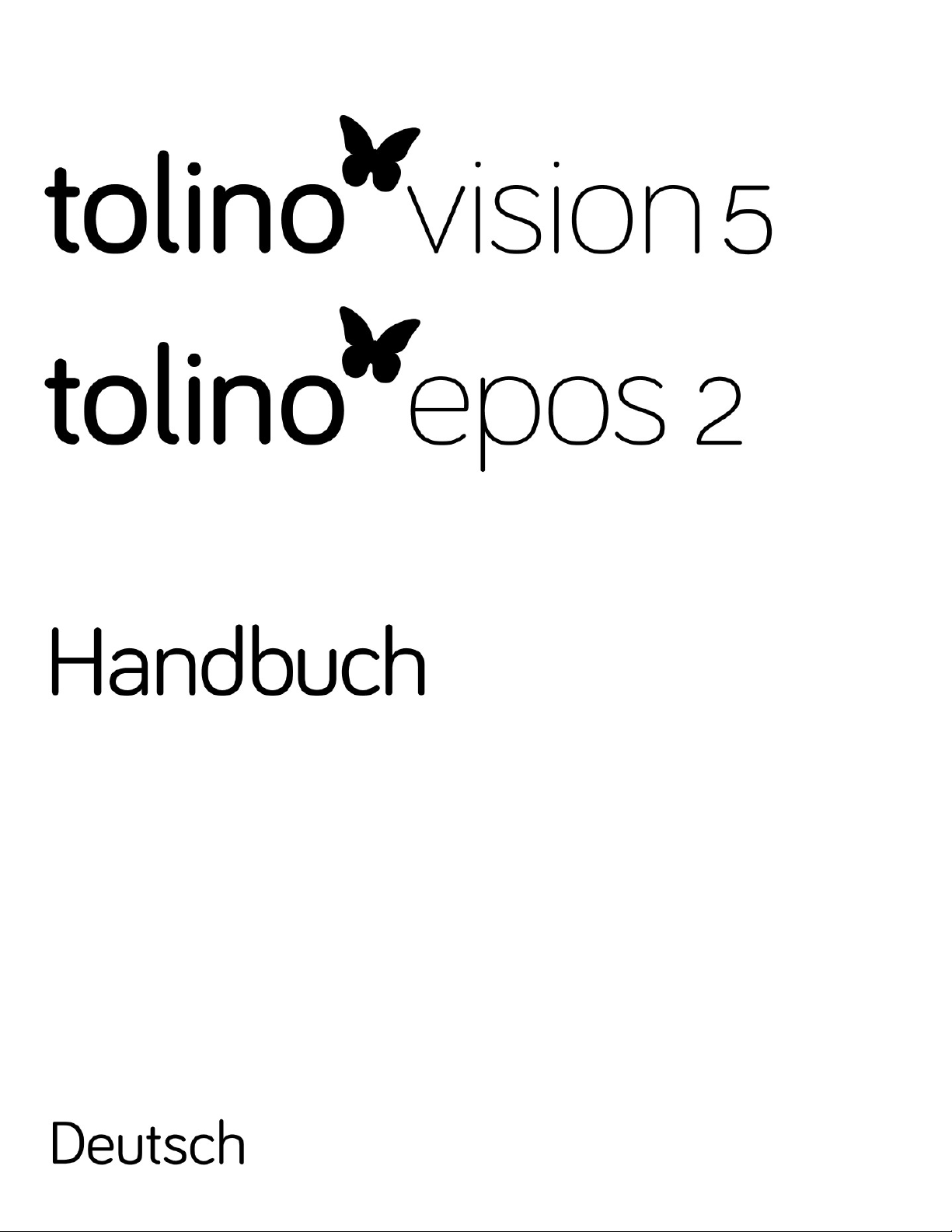
Page 2
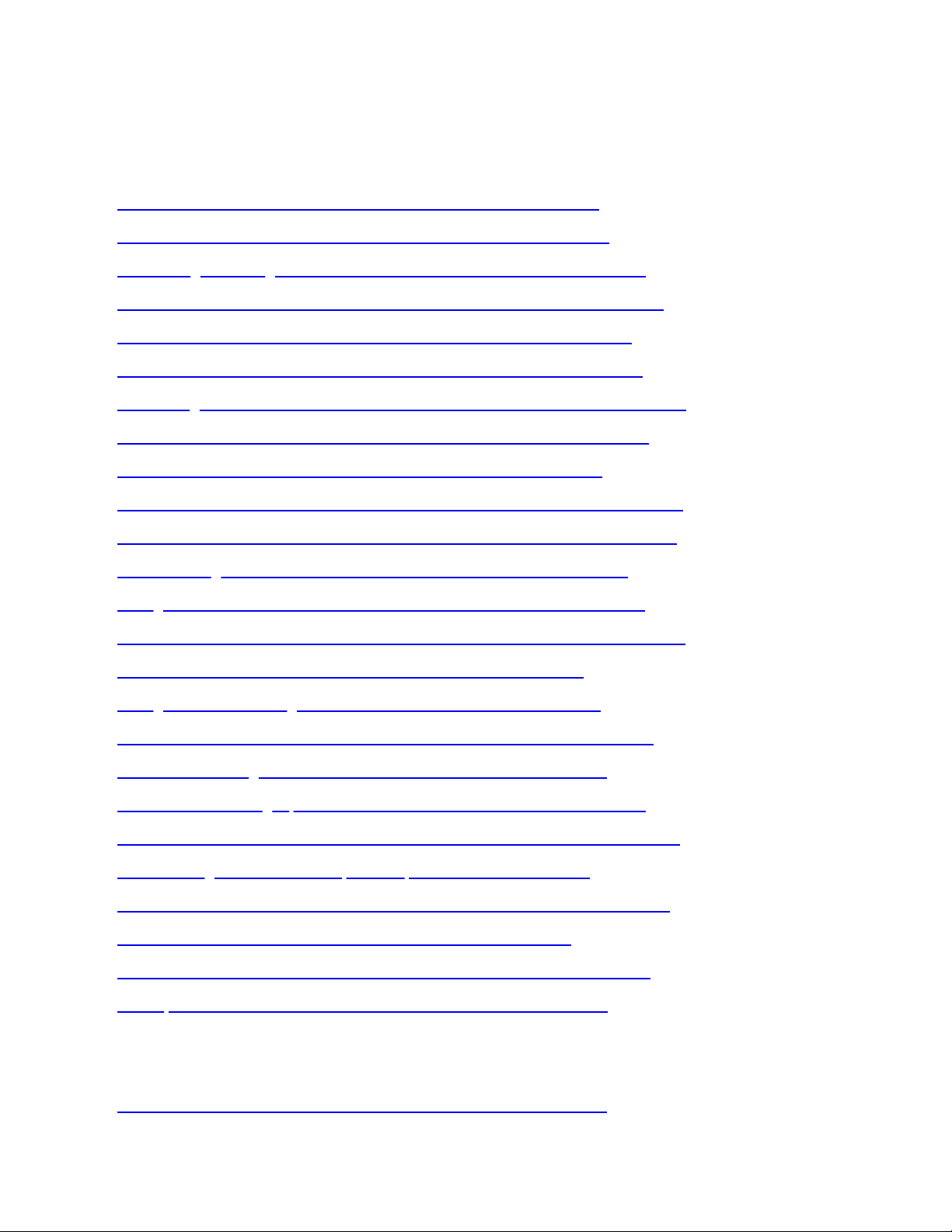
Handbuch
Inhalt
1 Start mit dem tolino ..................................................................................... 5
1.1 Alle Schalter und Anschlüsse erklärt .......................................................... 5
1.2 Grundlegende Handgriffe ..................................................................................... 7
1.3 Den tolino aufladen ................................................................................................... 7
1.4 Den tolino in Betrieb nehmen ........................................................................... 9
1.5 Erste Schritte mit dem tolino ............................................................................. 15
1.6 Text eingeben ................................................................................................................ 18
1.7 Die Vorteile der tolino-Allianz ............................................................................ 20
2 Lesen auf dem tolino .................................................................................. 22
2.1 Die Leseansicht ............................................................................................................ 22
2.2 Im Buch blättern ......................................................................................................... 23
2.3 Die zuletzt gelesene Seite öffnen ................................................................... 25
2.4 Eigene Lesezeichen setzen ................................................................................. 26
2.5 Text markieren .............................................................................................................. 27
2.6 Markierte Textstellen im Notizverzeichnis aufrufen .......................... 28
2.7 Eigene Notizen hinzufügen und bearbeiten ............................................ 29
2.8 Wörterbücher installieren ..................................................................................... 30
2.9 Wörter nachschlagen oder übersetzen ...................................................... 33
2.10 Die Textdarstellung anpassen ........................................................................... 34
2.11 Die Ansicht drehen .................................................................................................... 36
2.12 Die Helligkeit und die Farbtemperatur anpassen ............................... 36
2.13 Lesen für Linkshänder ............................................................................................ 38
3 Ins Internet mit dem tolino ................................................................. 39
3.1 An einem WLAN anmelden ................................................................................ 39
3.2 Gespeicherte WLAN-Kennwörter ändern ................................................ 42
tolino Handbuch
2
3.3 WLAN-Kennwörter und Netzwerke löschen ........................................... 43
Page 3
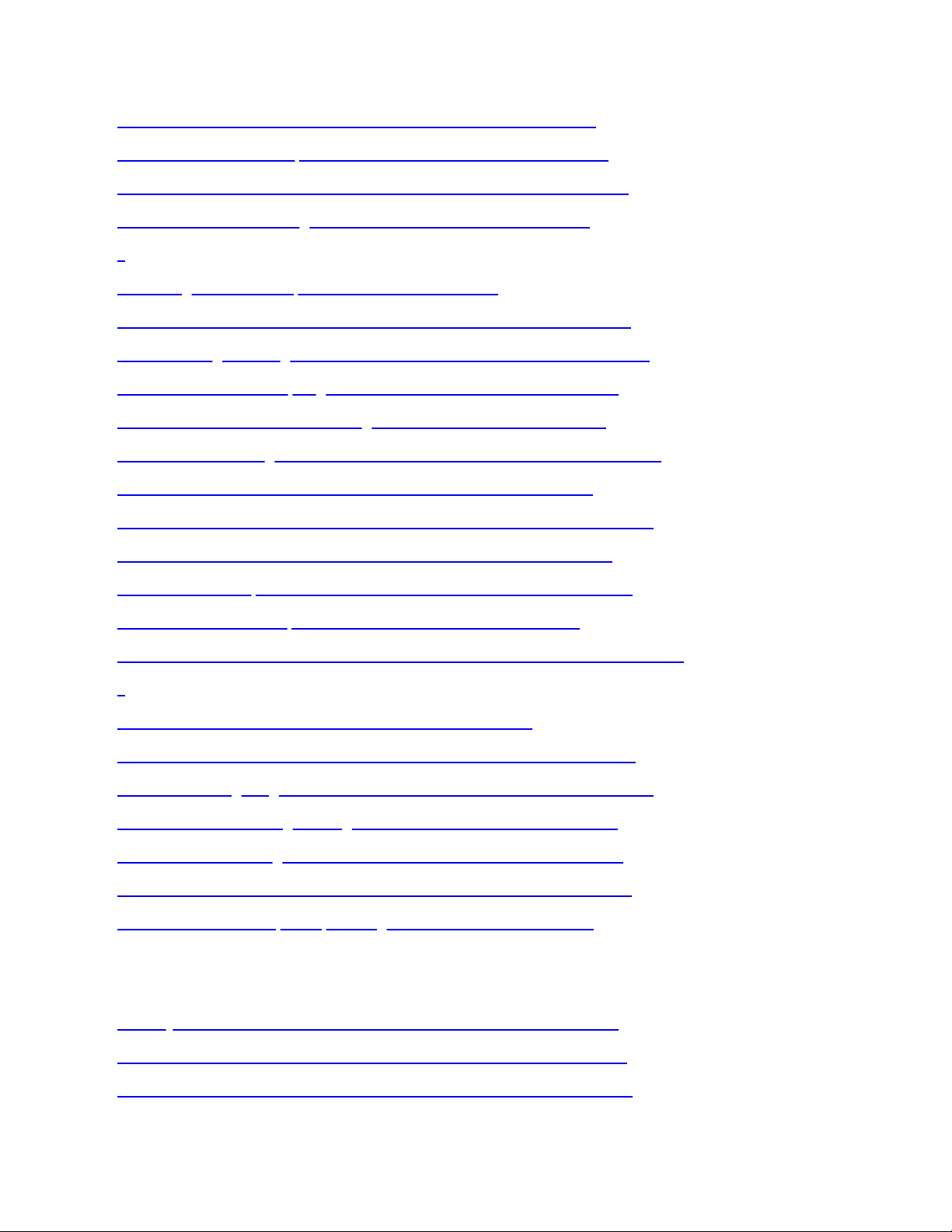
3.4 An versteckten WLAN-Netzwerken anmelden ..................................... 43
3.5 An einem Telekom HotSpot anmelden ..................................................... 44
3.6 Mit dem tolino im Internet surfen .................................................................. 45
3.7 Internet-Lesezeichen anlegen und verwalten ....................................... 47
4
Anmeldung und E-Book-Kopierschutz .............................. 49
4.1 Ein neues tolino-Konto einrichten .................................................................. 49
4.2 Ihre Zahlungsart festlegen ................................................................................... 50
4.3 Eine Bibliothek-Verknüpfung herstellen ..................................................... 50
4.4 DRM und Adobe-ID: Was ist das eigentlich? .......................................... 51
4.5 Eine Adobe-ID anlegen .......................................................................................... 53
5 E-Books für Ihren tolino .......................................................................... 55
5.1 Ihr erstes E-Book kaufen ...................................................................................... 55
5.2 Gekaufte E-Books auf den tolino laden ..................................................... 56
5.3 E-Books am Computer kaufen ........................................................................ 57
5.4 Bücher von Ihrem Computer auf den tolino laden ............................ 58
5.5 E-Books leihen ............................................................................................................. 59
6
Ihre E-Book-Bibliothek verwalten .............................................. 62
6.1 Die tolino-Bibliothek im Überblick ................................................................. 62
6.2 Eine Sammlung anlegen ....................................................................................... 64
6.3 Bücher einer Sammlung hinzufügen ........................................................... 65
6.4 Bücher aus Sammlungen löschen ................................................................. 66
6.5 E-Books auf dem tolino suchen ...................................................................... 66
6.6 Bücher löschen und Speicherplatz freigeben ........................................ 67
tolino Handbuch
3
7 Die mytolino Cloud ........................................................................................ 69
7.1 Den »tolino webreader« aufrufen .................................................................. 69
7.2 Inhalte in der tolino Cloud lesen ..................................................................... 71
Page 4
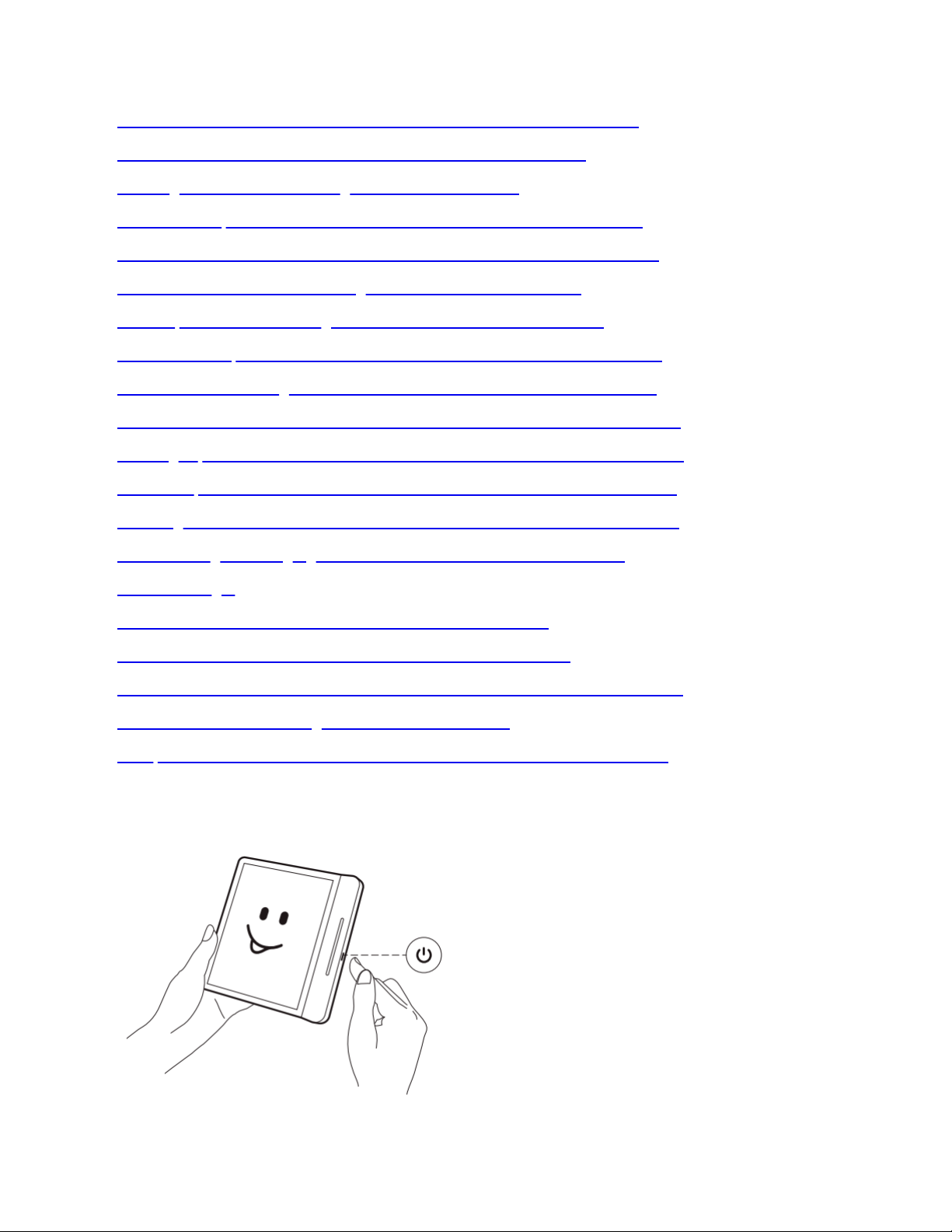
7.3 Bücher in der Cloud verwalten ......................................................................... 73
7.4 Bücher zwischen tolino und Cloud transferieren ................................ 75
8 Wichtige Aktionen und Einstellungen .................................. 77
8.1 Eine Zahlensperre einrichten ............................................................................. 77
8.2 Den tolino aktualisieren ......................................................................................... 79
8.3 Den tolino auf die Werkseinstellung zurücksetzen ............................ 80
8.4 Die Sprache der Menüführung umstellen ................................................ 81
8.5 Die Uhrzeit anpassen .............................................................................................. 82
8.6 Bildschirmauffrischung ......................................................................................... 84
8.7 Der Ruhemodus ........................................................................................................... 85
8.8 Energie sparen .............................................................................................................. 85
8.9 Der Sleepscreen .......................................................................................................... 86
9 Wartung .......................................................................................................................... 88
9.1 Verwendung von Reinigungsmitteln ............................................................. 88
9.2 Akkuentsorgung
.......................................................................................................... 88
10 Datenschutz und -sicherheit ............................................................. 89
11 Garantie ......................................................................................................................... 90
12 Sicherheits- und Verwendungs hinweise .......................... 91
13 Impressum ................................................................................................................. 94
tolino Handbuch
4
Page 5
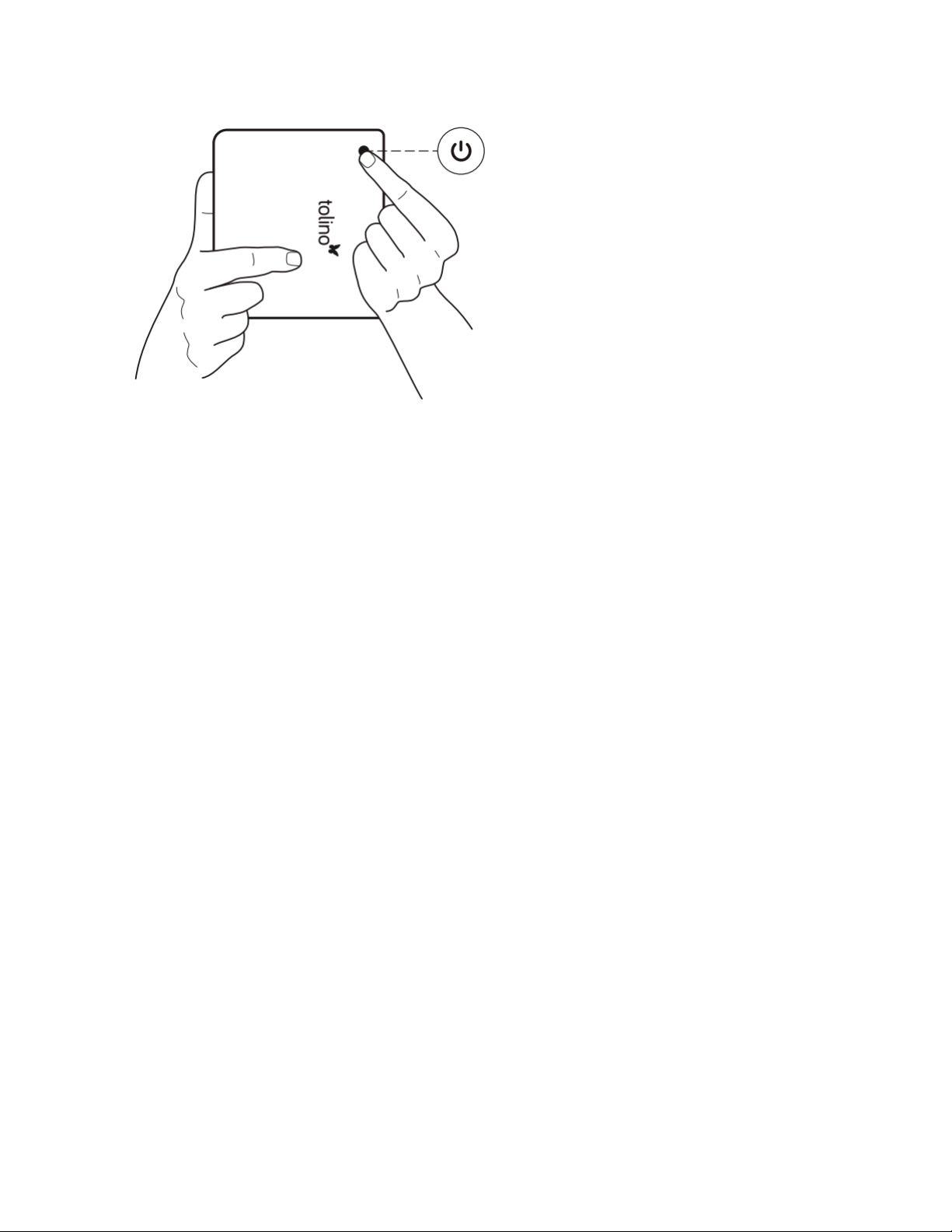
Page 6
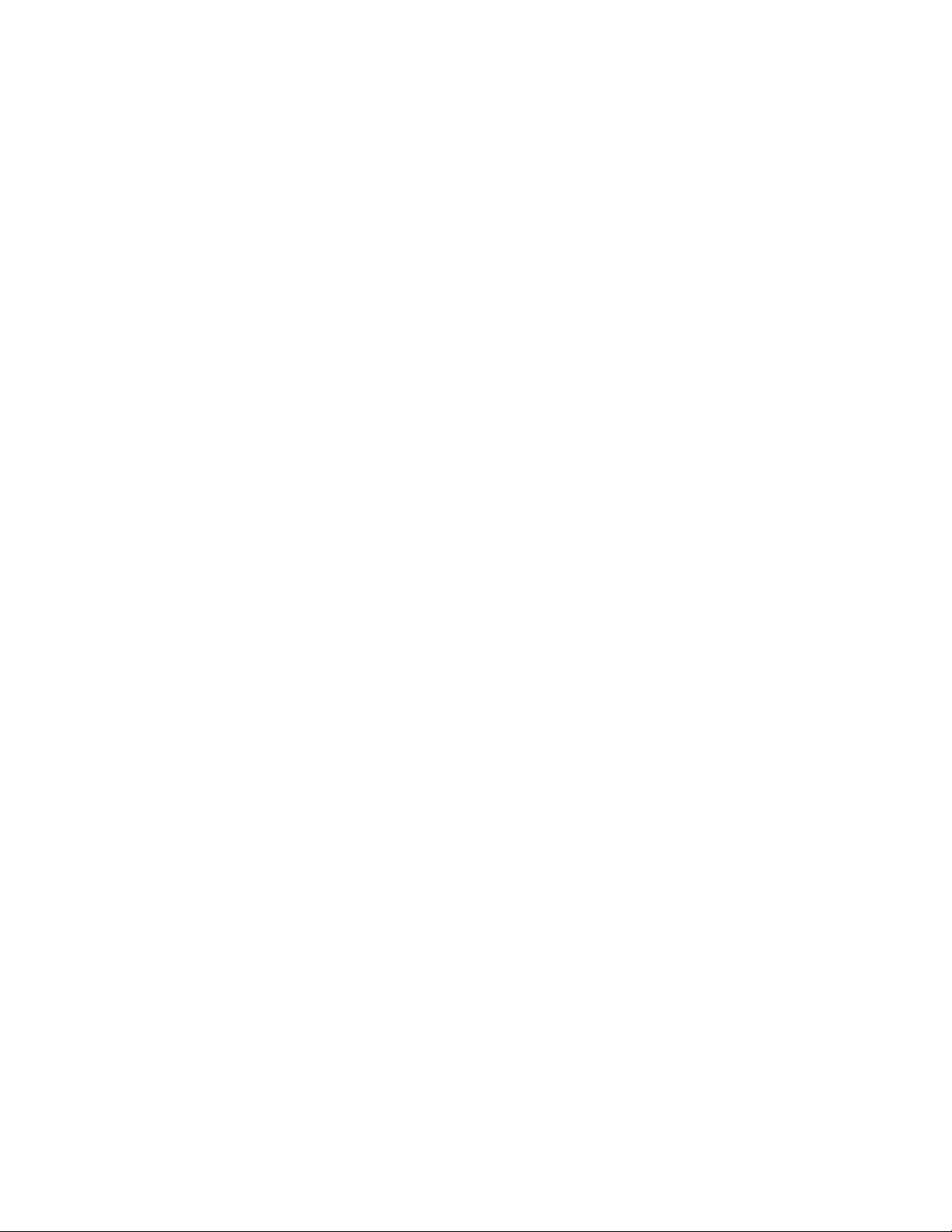
1 Start mit dem tolino
Willkommen in der Welt des digitalen Lesens! Mit Ihrem tolino können Sie zukünftig Ihre Bücher überall
genießen – wann und wo immer Sie möchten. Der tolino ist einfach zu bedienen, aber nicht alle seine Funktionen
erschließen sich unmittelbar. Und vielleicht möchten Sie Ihren E-Book-Reader auch von Grund auf kennenlernen.
Ich werde Ihnen in den folgenden Kapiteln Ihren tolino Schritt für Schritt vorstellen und Ihnen alle Funktionen und
Möglichkeiten zeigen, die Ihnen das Gerät bietet. Ich wünsche Ihnen viel Freude auf dieser Entdeckungsreise!
In diesem Kapitel stelle ich Ihnen zunächst die grundlegenden Funktionen des E-Book-Readers vor: Ich zeige
Ihnen alle Tasten und Anschlüsse, und Sie werden lernen, wie Sie Ihren tolino aufladen, einschalten und
einrichten. Zu guter Letzt gehen wir gemeinsam die ersten Schritte, damit Ihnen der Start mit dem E-Book-Reader
auch mit Sicherheit glückt.
1.1 Alle Schalter und Anschlüsse erklärt
Schauen wir uns nun einmal das Äußere des Gerätes genauer an. Ihr tolino-Reader kommt mit nur wenigen Tasten
aus, sodass Sie nur ein paar Handgriffe kennen müssen, um Ihren tolino zu bedienen.
Der Ein-/Aus-Schalter Ihres tolino befindet sich je nach Modell hier: Der tolino Epos 2:
Der tolino Vision 5:
tolino Handbuch
5
Page 7
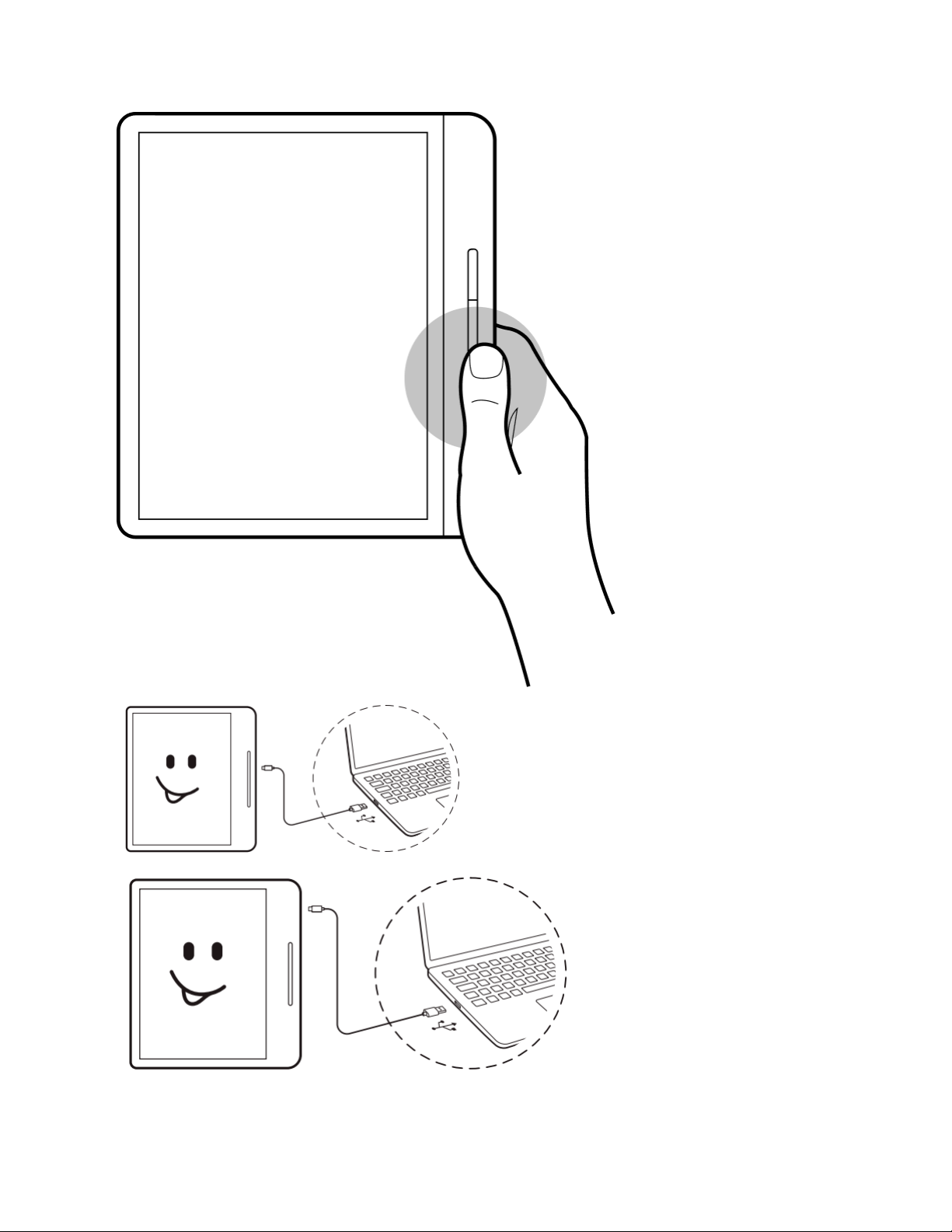
Page 8
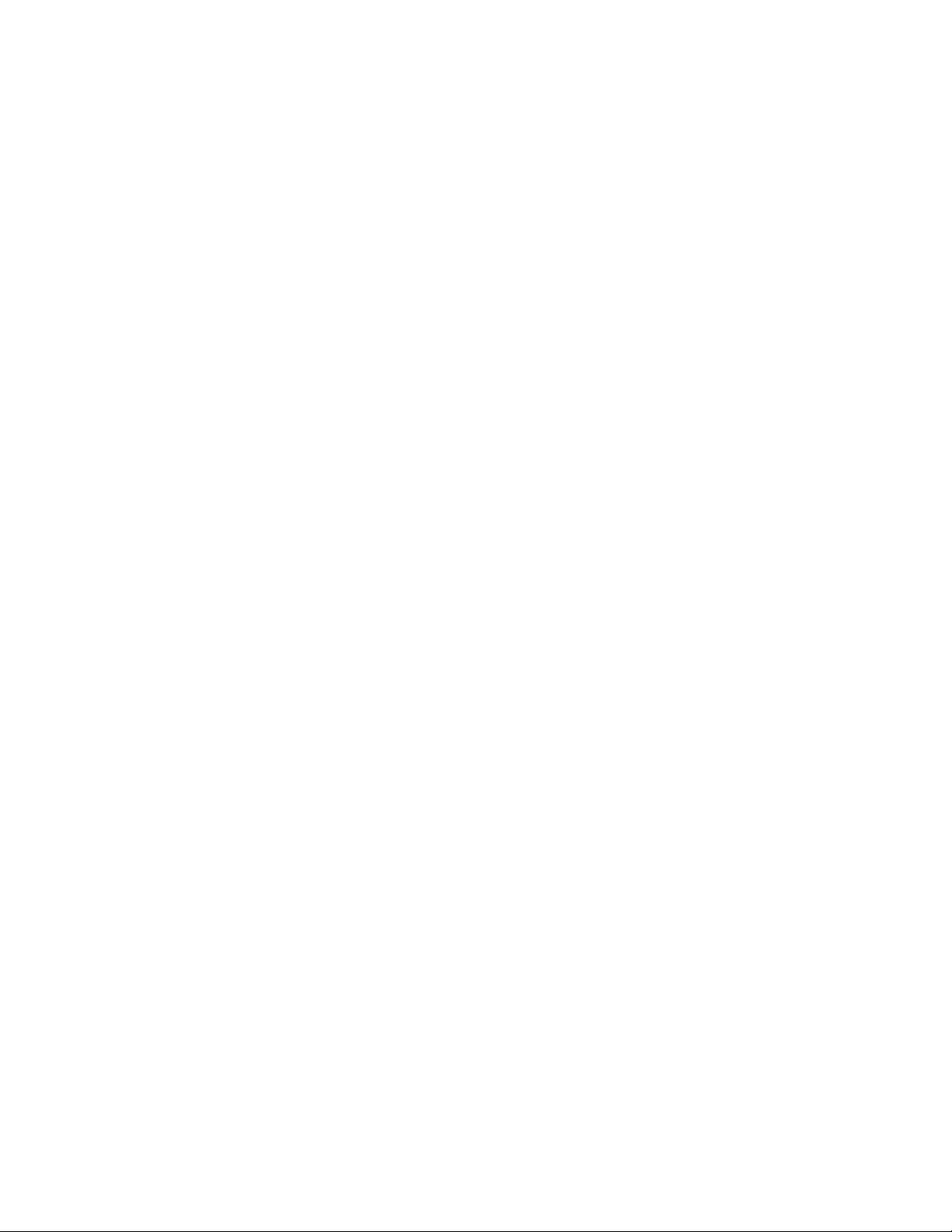
Mit diesem Druckknopf schalten Sie den tolino ein- und aus oder wecken ihn aus dem Ruhemodus auf,
beziehungsweise versetzen ihn in diesen Modus.
Blättertasten: Je nachdem, wie Sie Ihren tolino halten, passen sich die Blättertasten automatisch an, sodass die
obere Taste zurückblättert und die untere Taste vor-blättert.
Seitlich neben den Blättertasten befindet sich ein USB-Anschluss zum Aufladen des Akkus Ihres tolino; über
diesen USB-Anschluss verbinden Sie das Gerät auch mit Ihrem PC.
Epos 2:
Vision 5:
Diese wenigen Tasten reichen aus, um den tolino zu bedienen. Praktisch, oder?
tolino Handbuch
6
1.2 Grundlegende Handgriffe
Damit Sie von Anfang an gut mit Ihrem tolino zurechtkommen, beschreibe ich im Folgenden einige wichtige
Handgriffe.
Wann immer Sie einen Text eingeben sollen oder möchten – z. B. ein Passwort bei der WLAN-Anmeldung –
erscheint im unteren Bereich der Seite eine Bildschirmtastatur. Diese Tastatur verschwindet wieder, sobald Sie den
Vorgang abgeschlossen oder bestätigt haben, etwa mit einem OK oder einer anders beschrifteten Schaltfläche
(Übernehmen, Speichern oder Ähnliches). Sie blenden die Tastatur wieder ein, indem Sie in ein Textfeld tippen.
Wenn Sie Ihre Eingabe unterbrechen und die Tastatur ausblenden möchten, tippen Sie auf das kleine
Tastatursymbol unten links.
Über ein Display zu wischen ist uns allen ja inzwischen in Fleisch und Blut überge-gangen. Auf diese Geste
brauchen Sie beim tolino nicht zu verzichten. Wenn Sie von unten bis zum oberen Rand des Bildschirms wischen,
erscheint aus jeder Situation heraus der Startbildschirm. Von dort aus gelangen Sie zu Ihren Büchern, ins Menü
und zu anderen Einstellungen.
Neben dem Wischen und Antippen gibt es bei der Bedienung Ihres E-Book- Readers den sogenannten Long Press
(zu Deutsch: langer Druck). Dies ist eine spezielle Art des Antippens; der Finger verharrt beim Antippen (einer
Schaltfläche oder eines Wortes) einen Moment auf dem Bildschirm. Mit einem Long Press rufen Sie meistens
Menüs mit weiteren Befehlen auf (die Sie dann aber »normal« antippen).
Hin und wieder meldet sich Ihr tolino zwischendurch mit Hinweisen und Tipps. Diese Fenster schließen Sie
einfach wieder mit OK oder dem Schließkreuz. Wenn Sie den jeweiligen Hinweis nicht mehr erhalten wollen,
setzen Sie durch Antippen ein Häkchen in das Kästchen Hinweis nicht mehr anzeigen.
Nach einer gewissen Zeit der Inaktivität legt sich Ihr tolino schlafen. Sie wecken Ihn wieder auf, indem Sie kurz
auf den Einschaltknopf am unteren Rand drücken.
Page 9
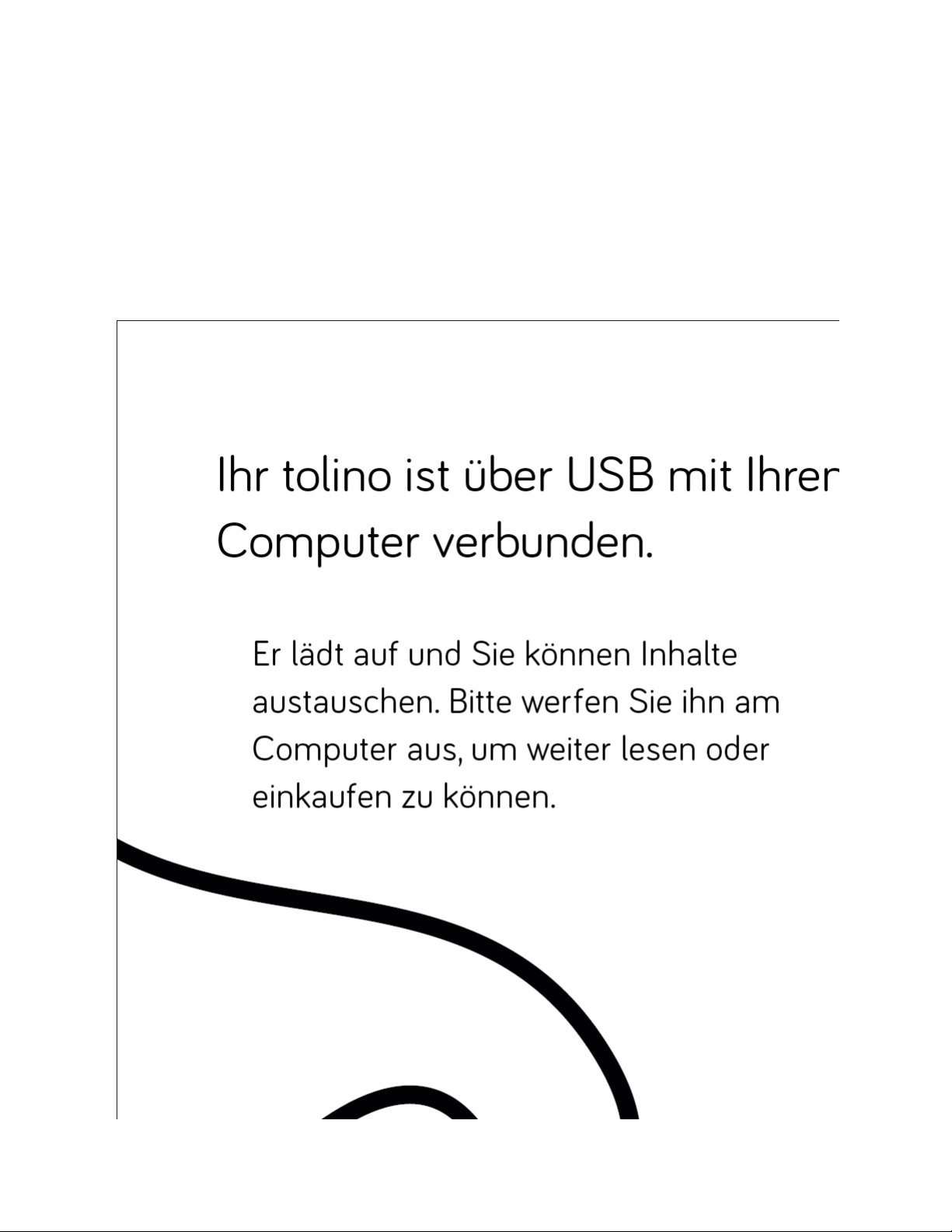
1.3 Den tolino aufladen
Wenn der Akku Ihres tolino erschöpft ist, erscheint eine Meldung. Spätestens dann müssen Sie Ihren tolino
aufladen. Wenn Sie keinen Computer mit USB-Anschluss zur Verfügung haben, können Sie zum Aufladen auch
ein USB-Netzteil verwenden (also ein Netzteil mit USB-Buchse, in das Sie das USB-Kabel stecken können).
tolino Handbuch
7
Page 10
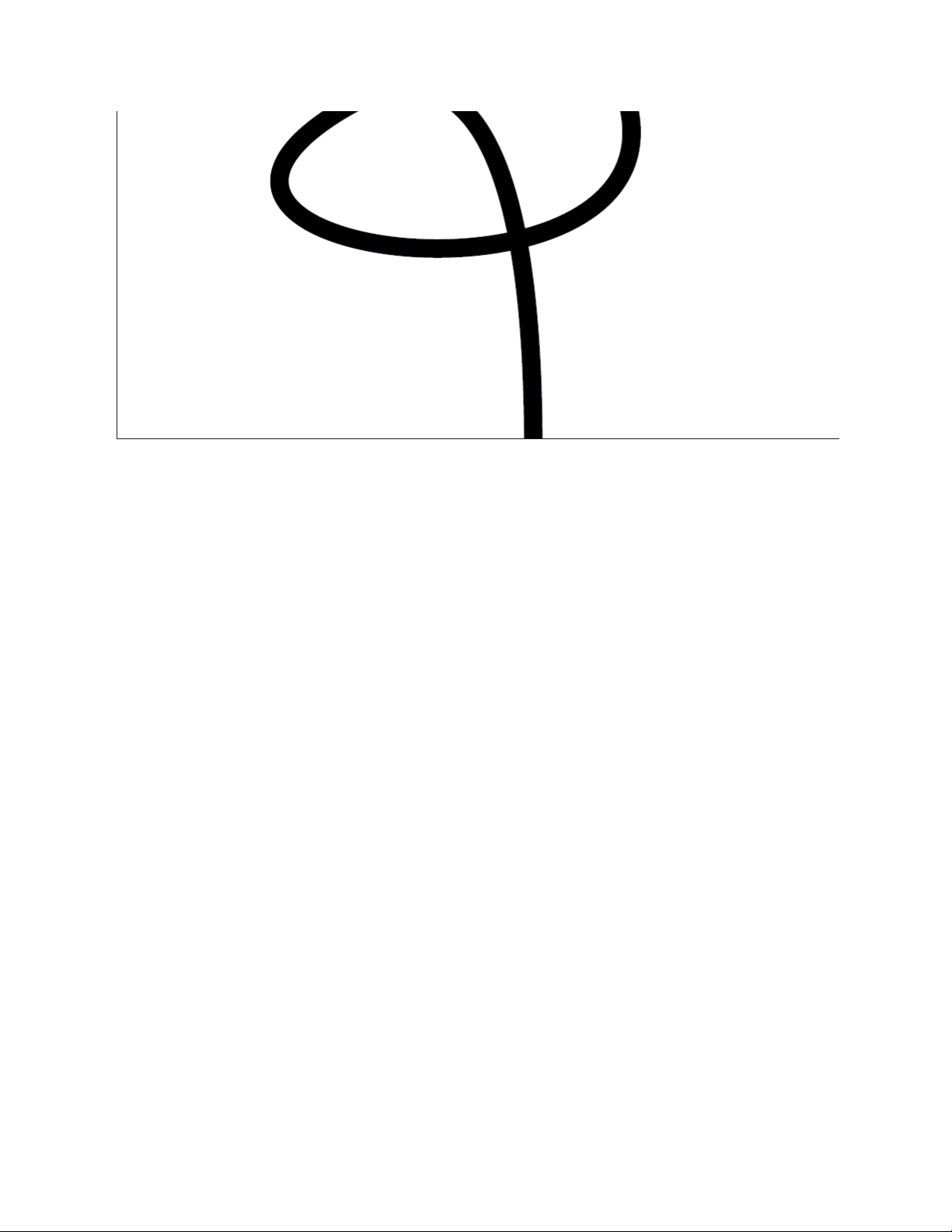
INFO: Den tolino mit einem anderen Netzteil oder USB-Kabel laden Laut Spezifikation stellt jeder USBAnschluss mindestens 500 mA Strom bei 5 V zur Verfügung. Wenn Sie sich den Anschluss Ihres tolino genauer
anschauen, entdecken Sie, dass als Eingangswerte 5 V und 1 A angegeben sind. Wenn Sie Ihren tolino an einem
Netzteil laden, das eine größere Leistung als der ge-normte USB-Anschluss zur Verfügung stellt, wird sich die
Ladezeit reduzieren (nahezu halbieren).
Verbinden Sie Ihren Reader mithilfe des USB-Kabels mit dem USB-Netzteil, und stecken Sie es in eine ganz
normale Steckdose. Schon laden Sie den tolino auf.
Beim Aufladen Ihres tolino über den Computer sollten Sie noch einige Dinge beachten: Normalerweise wird Ihr
tolino aufgeladen, wenn der Computer eingeschaltet ist. Bei einigen Geräten werden die USB-Anschlüsse immer
mit Spannung versorgt, also auch, wenn der Computer ausgeschaltet ist. Manchmal schaltet der Computer nicht in
den Ruhemodus, wenn ein tolino zum Laden angeschlossen ist, oder – umgekehrt – der Ladevorgang wird
abgebrochen, sobald der Rechner in den Ruhemodus geht. Langer Rede kurzer Sinn: Das Verhalten Ihres Rechners
beim Laden des tolino ist nicht vorhersehbar. Machen Sie sich aber keine Sorgen, sondern probieren Sie es einfach
aus. An dem kleinen Blitz neben der Batterieanzeige in der Statusleiste sehen Sie ja sehr schnell, ob Ihr tolino
gerade geladen wird oder nicht. Ist der Akku vollständig geladen, wird das Blitzsymbol wieder ausgeblendet.
tolino Handbuch
8
Page 11
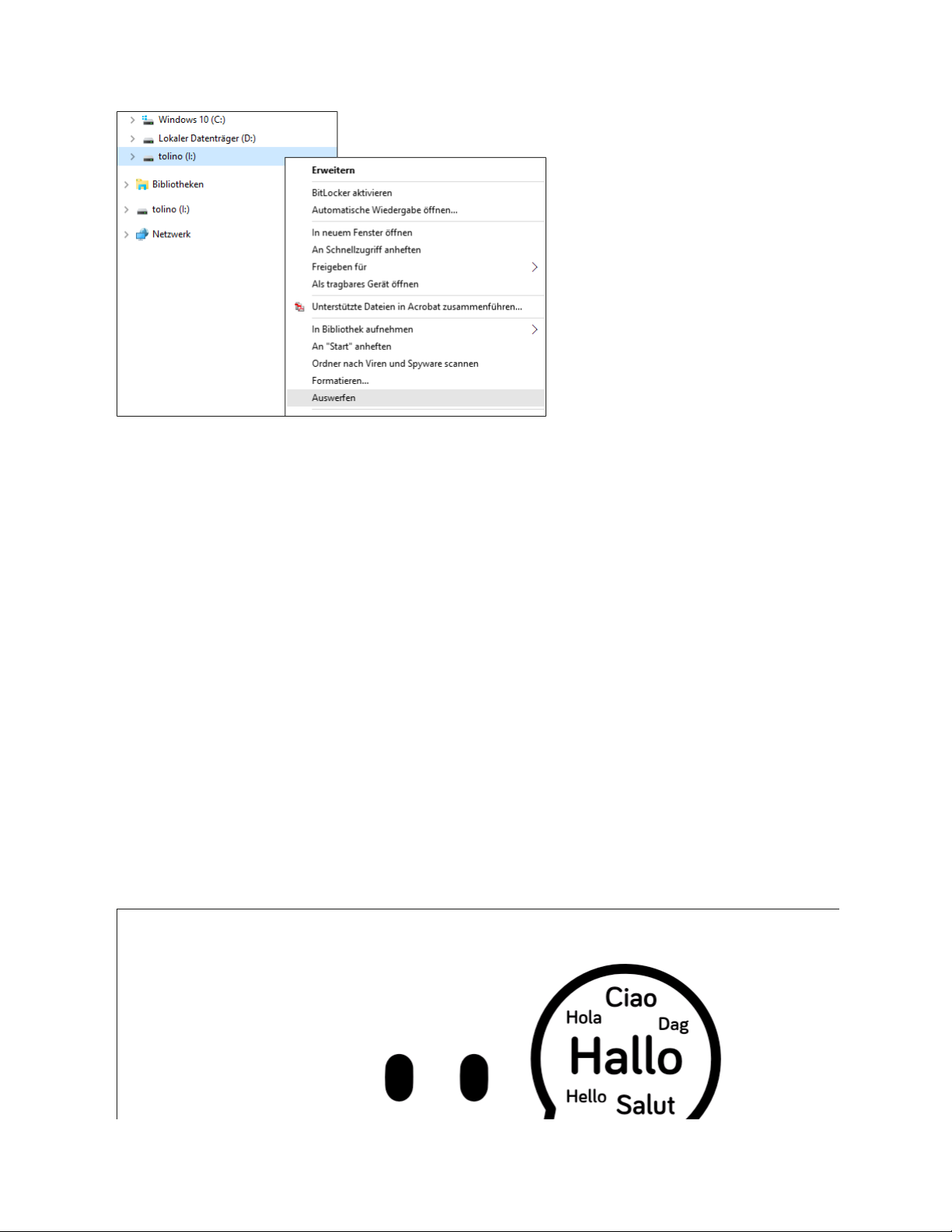
Wenn Sie Ihren tolino mit dem USB-Kabel an Ihrem PC aufladen, geht der tolino davon aus, dass Sie über USB
auf ihn zugreifen möchten; daher verweigert er die Lesefunktion, da Sie jetzt am Computer auf die Dateistruktur
des tolino zugreifen können.
Mit einem kleinen Trick können Sie auch während des Aufladens lesen: 1. Schließen Sie Ihren tolino mit dem
USB-Kabel an Ihrem Rechner an. Daraufhin wird ein entsprechender Hinweis auf dem Bildschirm Ihres E-BookReaders angezeigt.
2. Öffnen Sie auf Ihrem Computer den Windows-Explorer. In der linken Spalte wird Ihnen Ihr Reader als
Laufwerk angezeigt, Sie erkennen ihn am Laufwerksnamen tolino 1.
1
b
3. Klicken Sie mit der rechten Maustaste auf diesen Eintrag, und wählen Sie im Kontextmenü den Befehl
Auswerfen 2. Nach einem kurzen Moment sollte Ihnen die Startseite des tolino angezeigt werden und Ihr tolino
wieder zum Lesen parat stehen.
1.4 Den tolino in Betrieb nehmen
Sie haben Ihren tolino offensichtlich bereits ausgepackt und in Betrieb genommen, sonst könnten Sie diese Zeilen
nicht lesen. Dennoch möchte ich Ihnen die ersten Schritte noch einmal systematisch zeigen.
tolino Handbuch
9
Page 12

Page 13
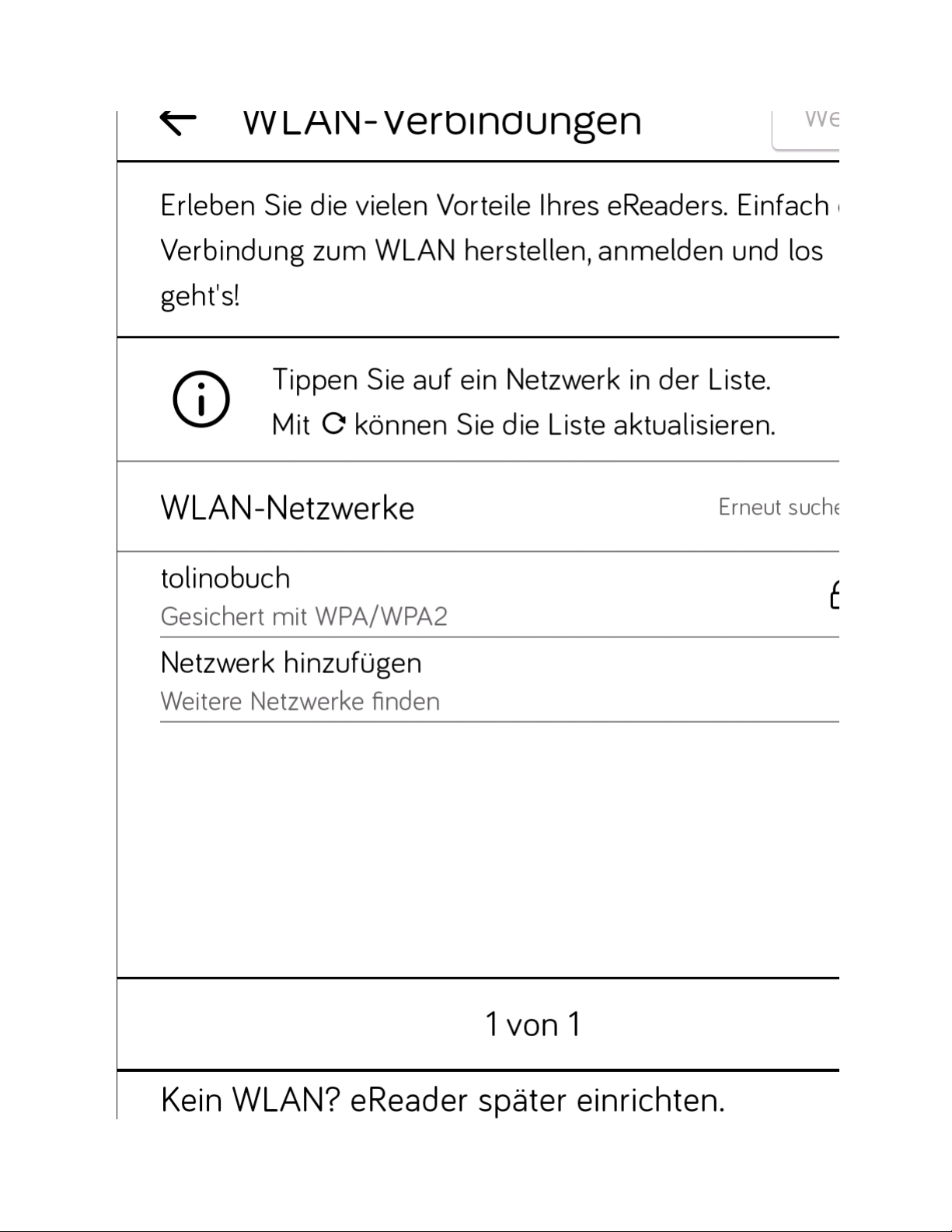
Page 14
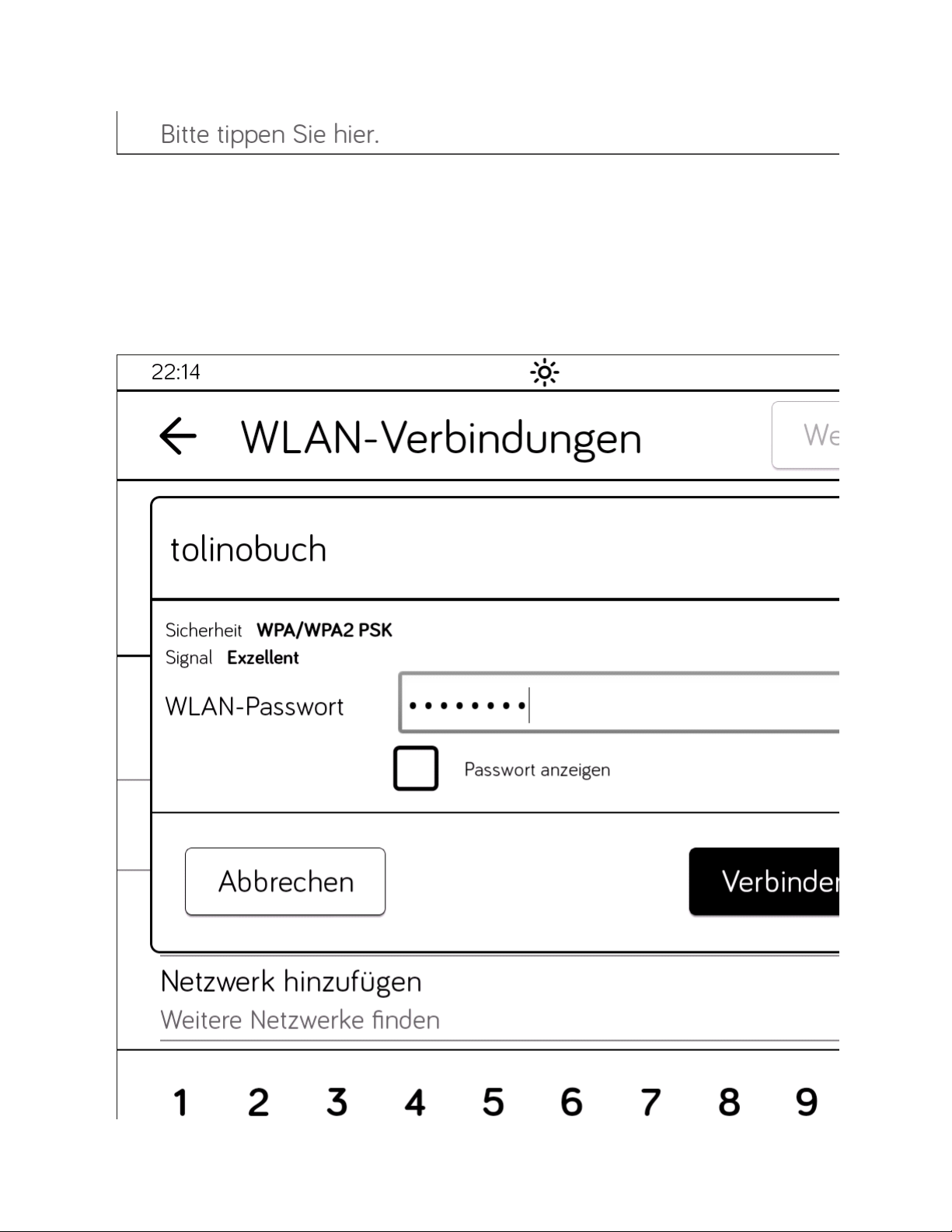
1. Nach dem ersten Einschalten begrüßt Sie die Seite zur Auswahl der Sprache.
Wählen Sie hier durch Antippen die gewünschte Sprache aus.
2. Nun werden Sie aufgefordert, eine WLAN-Verbindung auszuwählen. Tippen Sie also auf den Namen Ihres
WLAN.
tolino Handbuch
10
Page 15
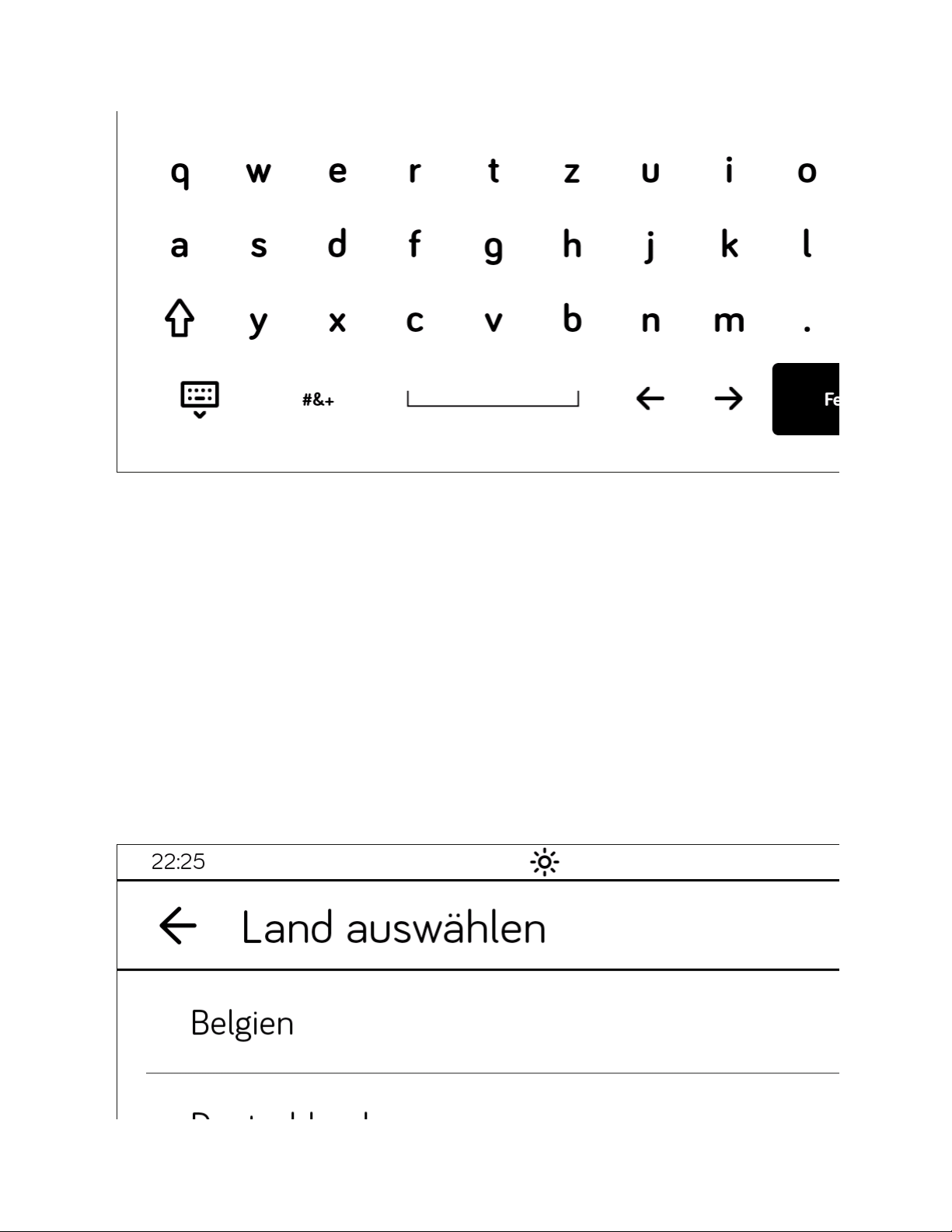
3. Geben Sie über die eingeblendete Bildschirmtastatur das Passwort für Ihr WLAN
ein. Abschließend tippen Sie auf Verbinden oder Fertig. Der tolino verbindet sich mit dem angegebenen WLAN
und bei Erfolg wird die nächste Seite angezeigt.
Wenn keine Verbindung zum WLAN hergestellt werden kann, erscheint eine Fehlermeldung. Nach Bestätigung
der Fehlermeldung können Sie erneut ein WLAN
auswählen und das Prozedere wiederholen.
INFO: Kein WLAN
Falls Sie kein WLAN zur Verfügung haben, können Sie die Einrichtung mit Tippen auf Kein WLAN? eReader
später einrichten. überspringen und später nachholen. In diesem Fall erscheint im unteren Bereich der Startseite
anstatt des Shops Ihres tolino-Partners die Schaltfläche Jetzt einrichten, mit der Sie die hier unterbrochene
Einrichtung wieder aufnehmen können.
tolino Handbuch
11
Page 16
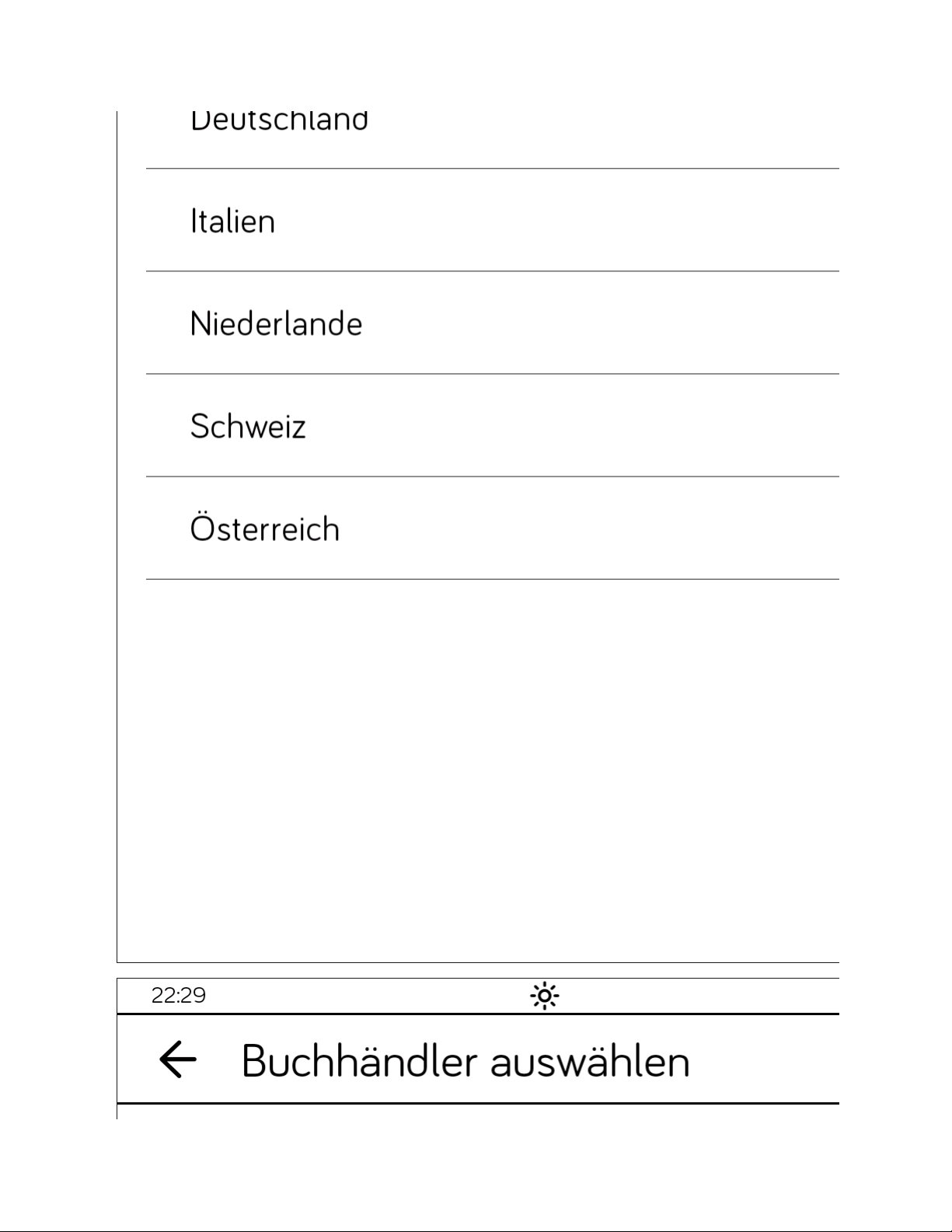
Page 17
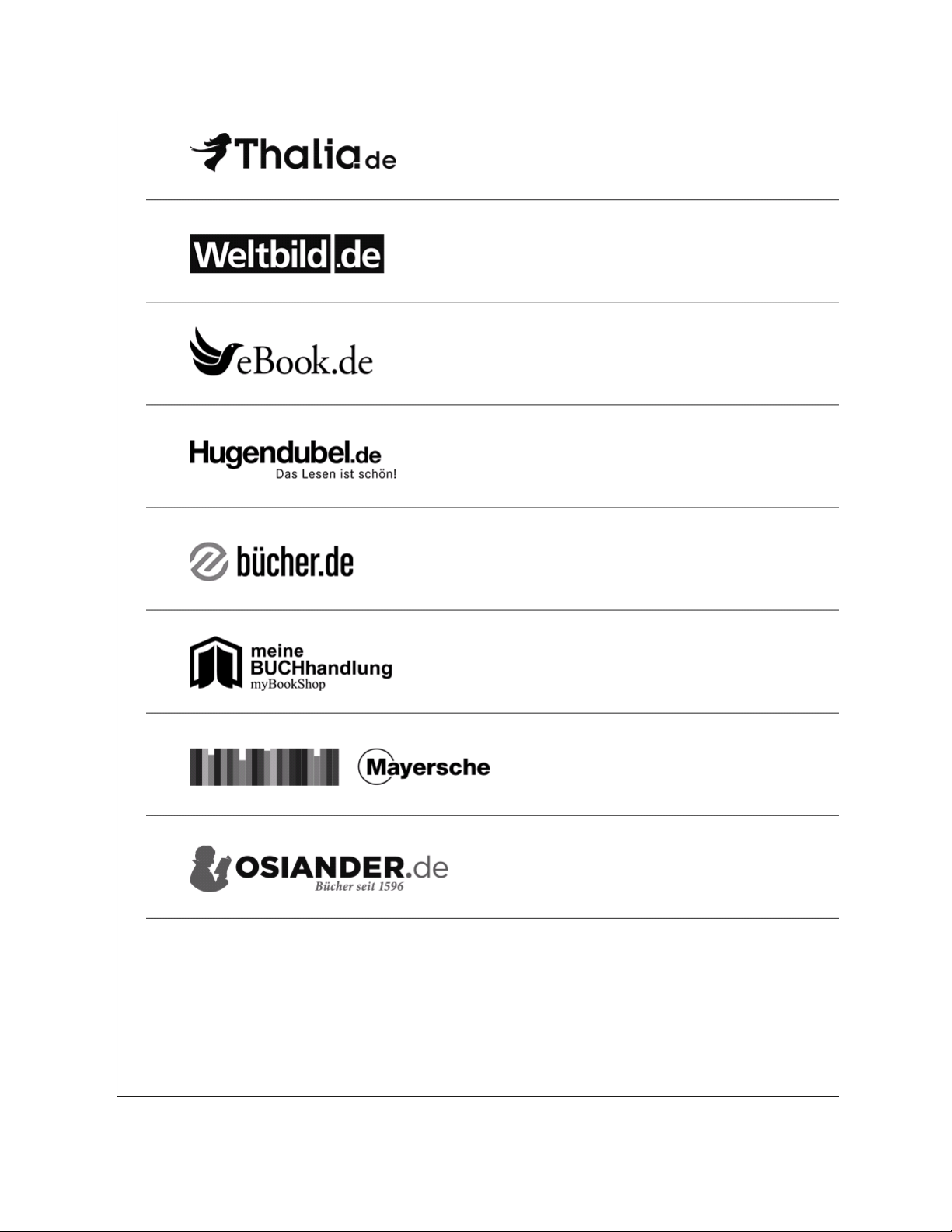
Page 18
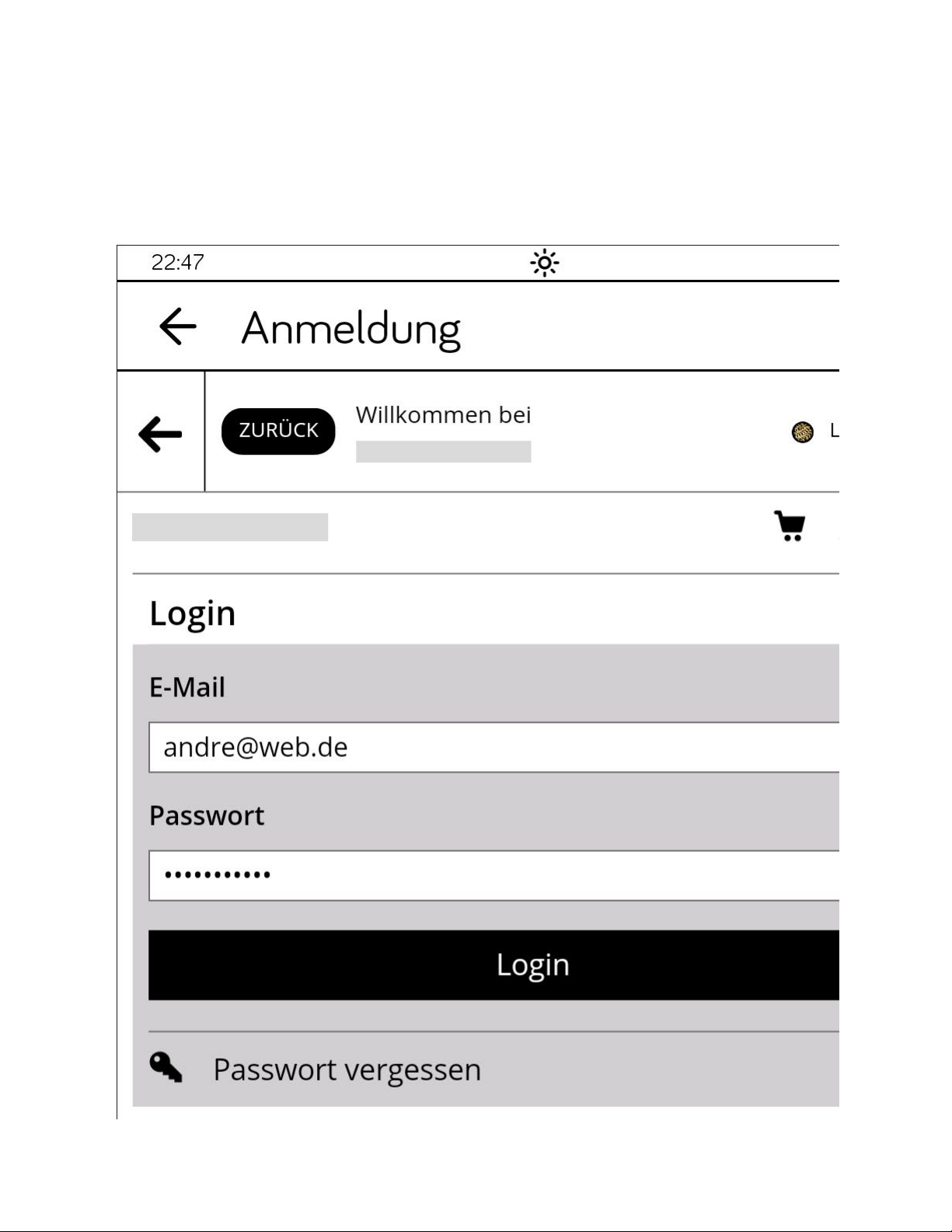
4. Wählen Sie jetzt Ihr Land aus.
5. Wählen Sie Ihren bevorzugten Buchhändler aus.
tolino Handbuch
12
Page 19
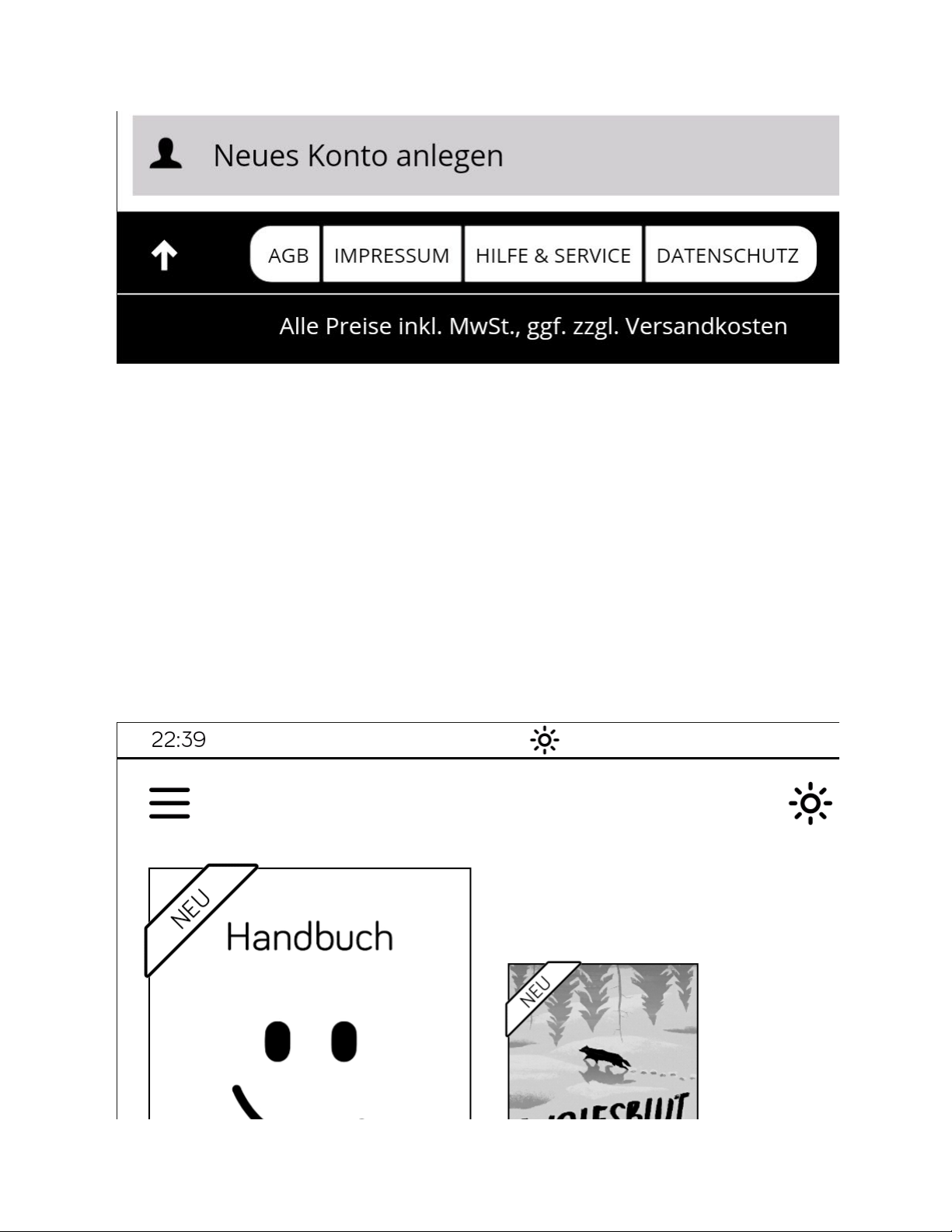
6. Jetzt melden Sie sich bei Ihrem tolino-Partnershop an. Geben Sie dazu Ihre E-Mail-Adresse und Ihr Passwort
ein. Sobald Sie auf eines der Textfelder tippen, wird die Bildschirmtastatur für die Eingabe eingeblendet. Tippen
Sie abschlie-
ßend auf Login. Wenn Sie noch kein Konto bei diesem tolino-Partnershop haben, tippen Sie auf Neues Konto
anlegen und folgen Sie den Anweisungen auf den nachfolgenden Seiten. Im Großen und Ganzen werden Sie nach
Ihrer E-Mail-Adresse, Ihrem Namen und einem Passwort gefragt.
7. Nach der erfolgreichen Anmeldung wird Ihr tolino mit der Bibliothek des Partnershops synchronisiert, sodass
Sie eventuell vorhandene Bücher gleich auf Ihrem tolino vorfinden.
Zunächst wird Ihnen aber eine vierseitige Schnellanleitung angezeigt. Wandern Sie durch diese Hilfsseiten. Auf
der letzten Seite steht zwar Jetzt geht’s los! , dennoch müssen Sie nun von unten nach oben wischen, um die
Startseite aufzurufen. Die Startseite Ihres tolino ist eine Art Schaltzentrale und das Herzstück Ihres E-BookReaders.
tolino Handbuch
13
Page 20
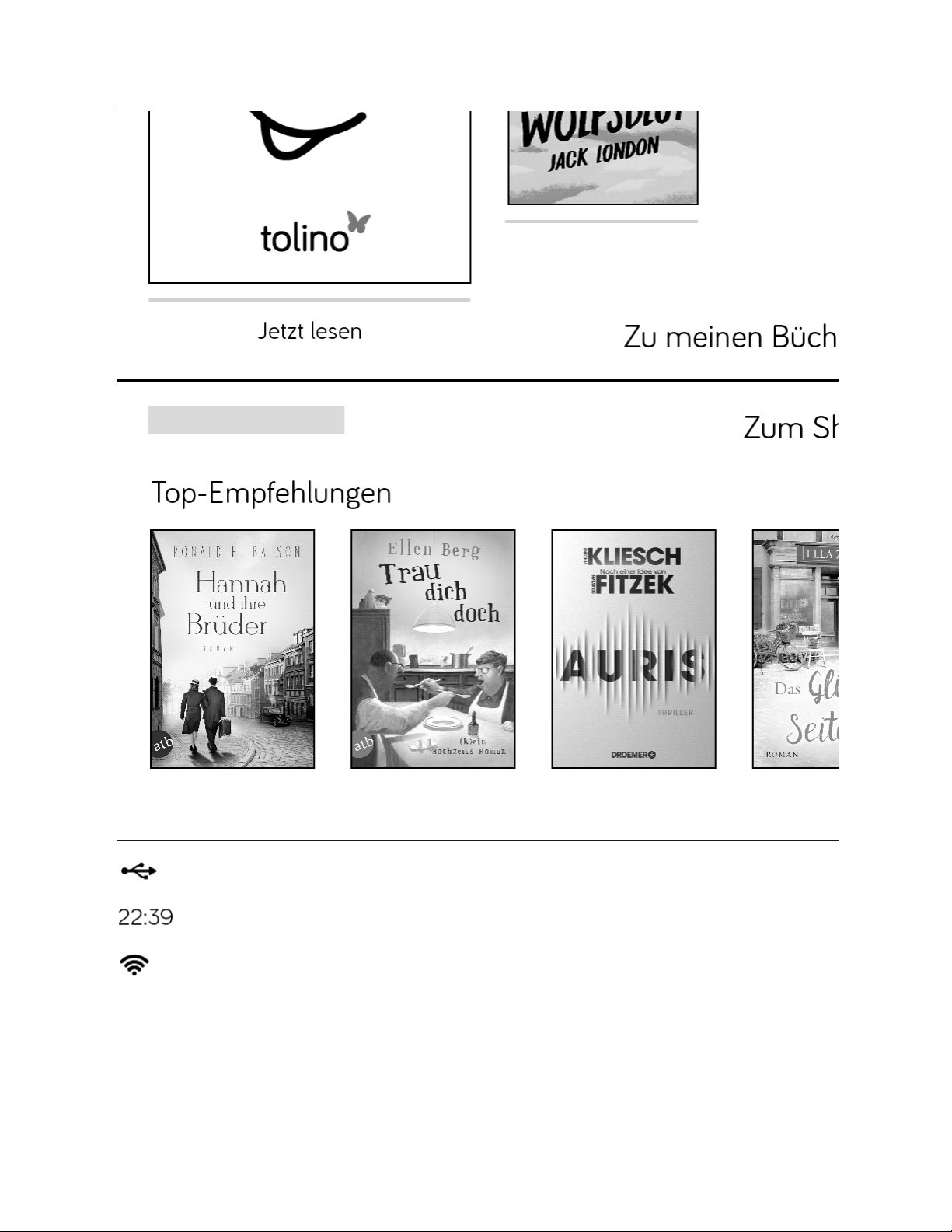
Diese Startseite besteht aus drei Bereichen. Der untere Bereich ist dem Shop Ihres tolino-Partners vorbehalten.
Darüber finden Sie die neuesten Titel Ihrer Biblio thek bzw. die zuletzt gelesenen Bücher. Ganz oben sind die
Bedienelemente und die Statusleiste 1.
1
Page 21
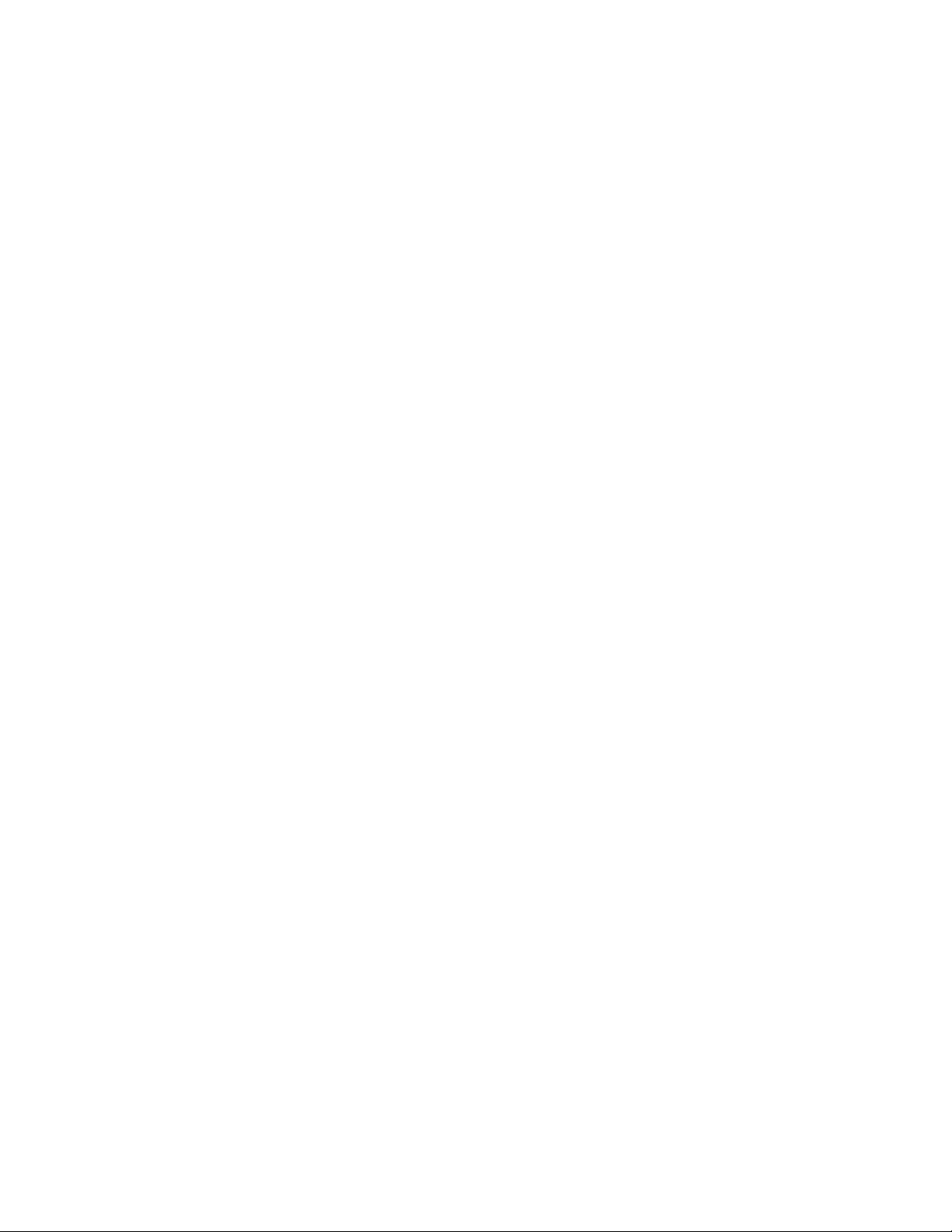
In dieser Leiste werden Ihnen einige Informationen angezeigt, deren Funktion Sie im weiteren Verlauf noch
kennenlernen werden. An dieser Stelle nur eine kurze Übersicht:
Symbol
Page 22
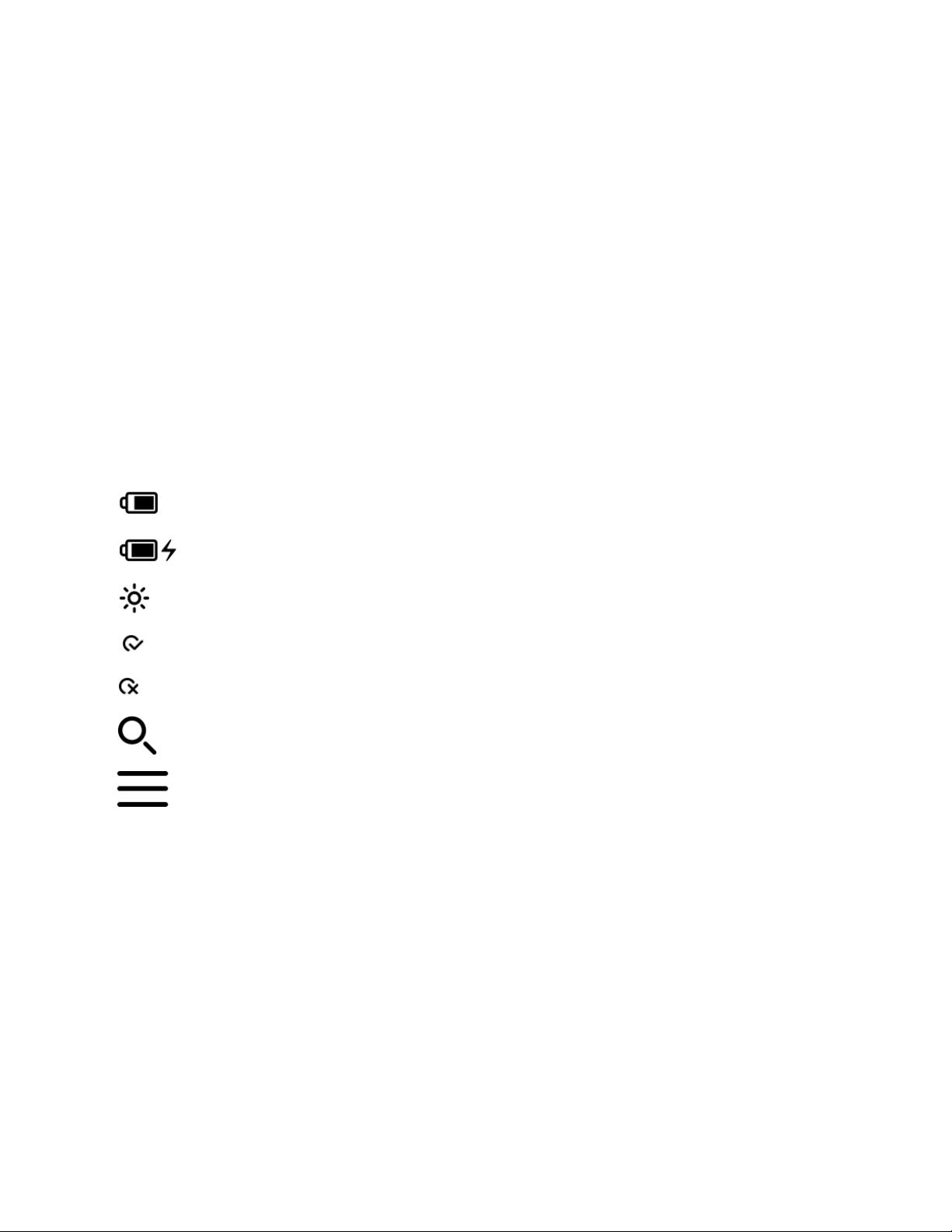
Beschreibung
Sobald Ihr tolino über ein USB-Kabel mit Ihrem Computer
verbunden ist, sehen Sie oben links in der Statusleiste dieses
Symbol.
Zeigt Ihnen die aktuelle Uhrzeit an, die automatisch eingestellt
wird (jedenfalls in der Standardeinstellung).
Die WLAN-Anzeige. Je mehr Balken ausgefüllt sind, desto
stärker ist das WLAN-Signal, das empfangen wird.
tolino Handbuch
14
Page 23
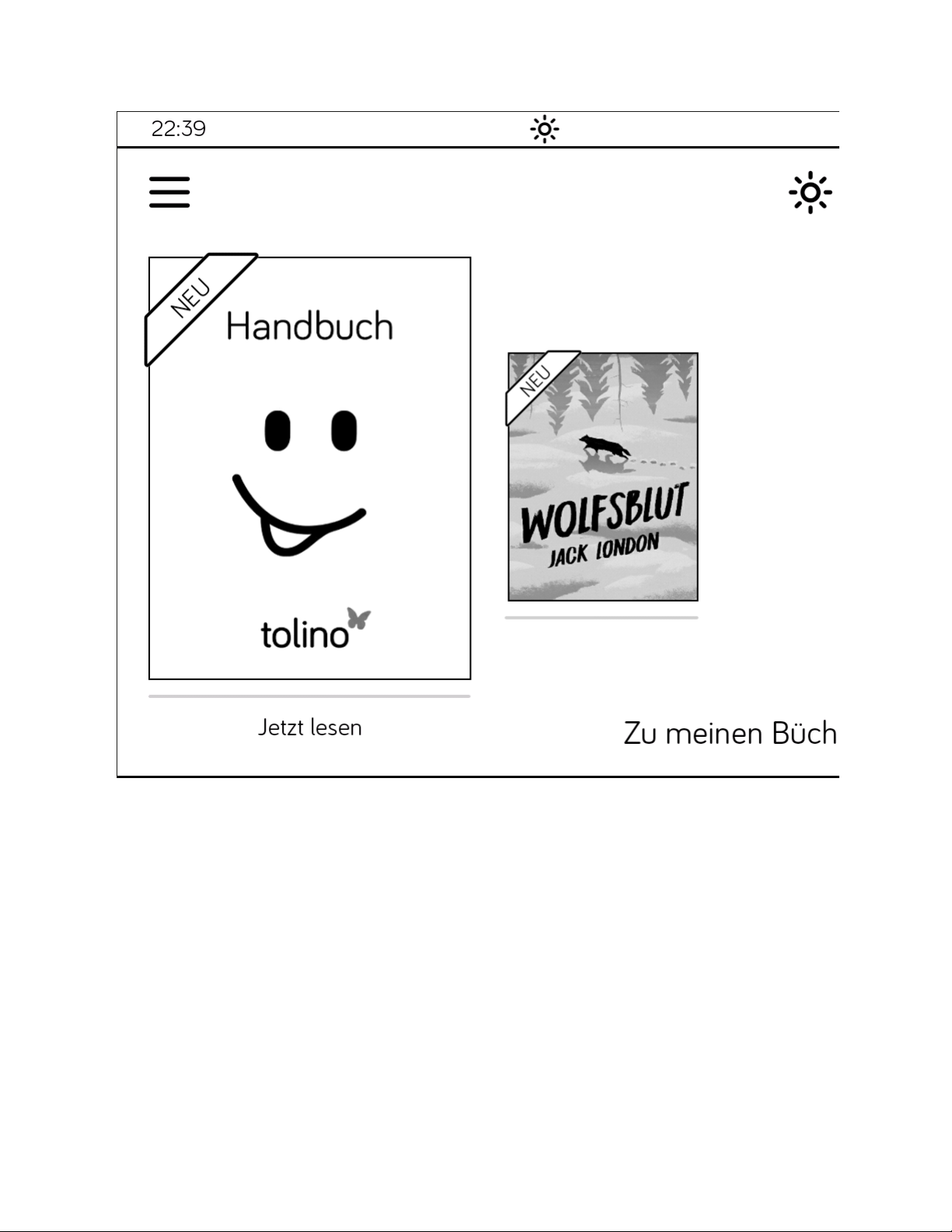
Symbol
Page 24
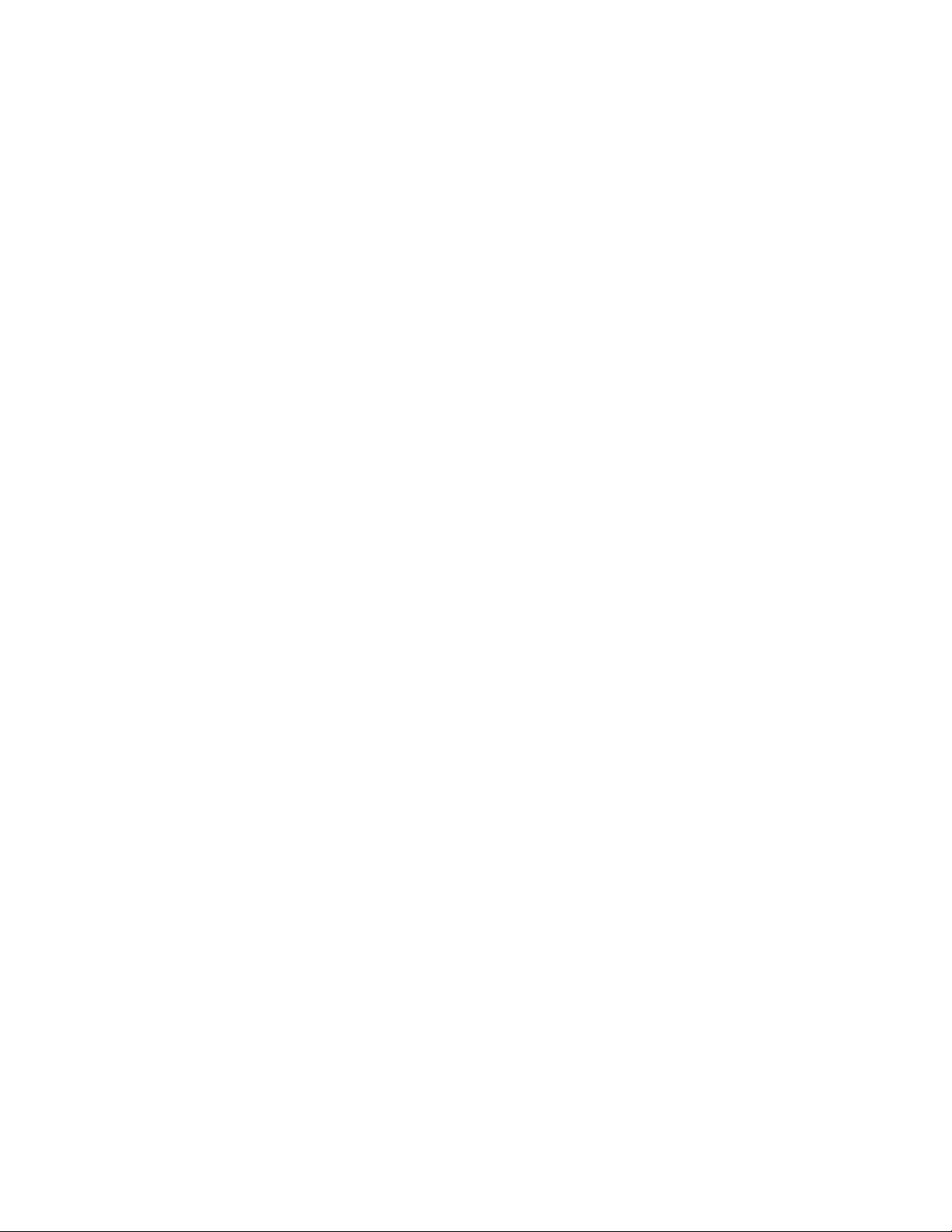
Beschreibung
Das Batteriesymbol, das Auskunft darüber gibt, wie weit die
Batterie noch geladen ist. Neben diesem Symbol erscheint ein
kleiner Blitz, sobald Sie Ihren tolino aufladen.
Zeigt an, dass die Beleuchtung eingeschaltet ist.
Zeigt an, ob der tolino sich erfolgreich synchronisiert hat.
Ist ein Kreuz zu sehen, prüfen Sie Ihre Internetverbindung.
Die Lupe blendet eine Seite mit einem Suchfeld ein. Hier
können Sie Ihre Bibliothek und/oder den tolino-Partnershop
durchsuchen.
Dieses Symbol öffnet das Menü mit allen Einstellungen des
tolino.
Von diesen Symbolen werden nur die Uhrzeit und der Batteriestand dauerhaft in der Statusleiste angezeigt, die
anderen Symbole werden bei Bedarf eingeblendet.
1.5 Erste Schritte mit dem tolino
Sie können mit Ihrem tolino schnell die ersten Schritte wagen. Weder Sie noch der tolino müssen hierfür viel
lernen, da sich vieles intuitiv ergibt. Das liegt vor allem an dem Touch-Display. Sie können den Bildschirm einfach
mit dem Finger berühren, um eine Aktion auszulösen.
tolino Handbuch
15
Page 25
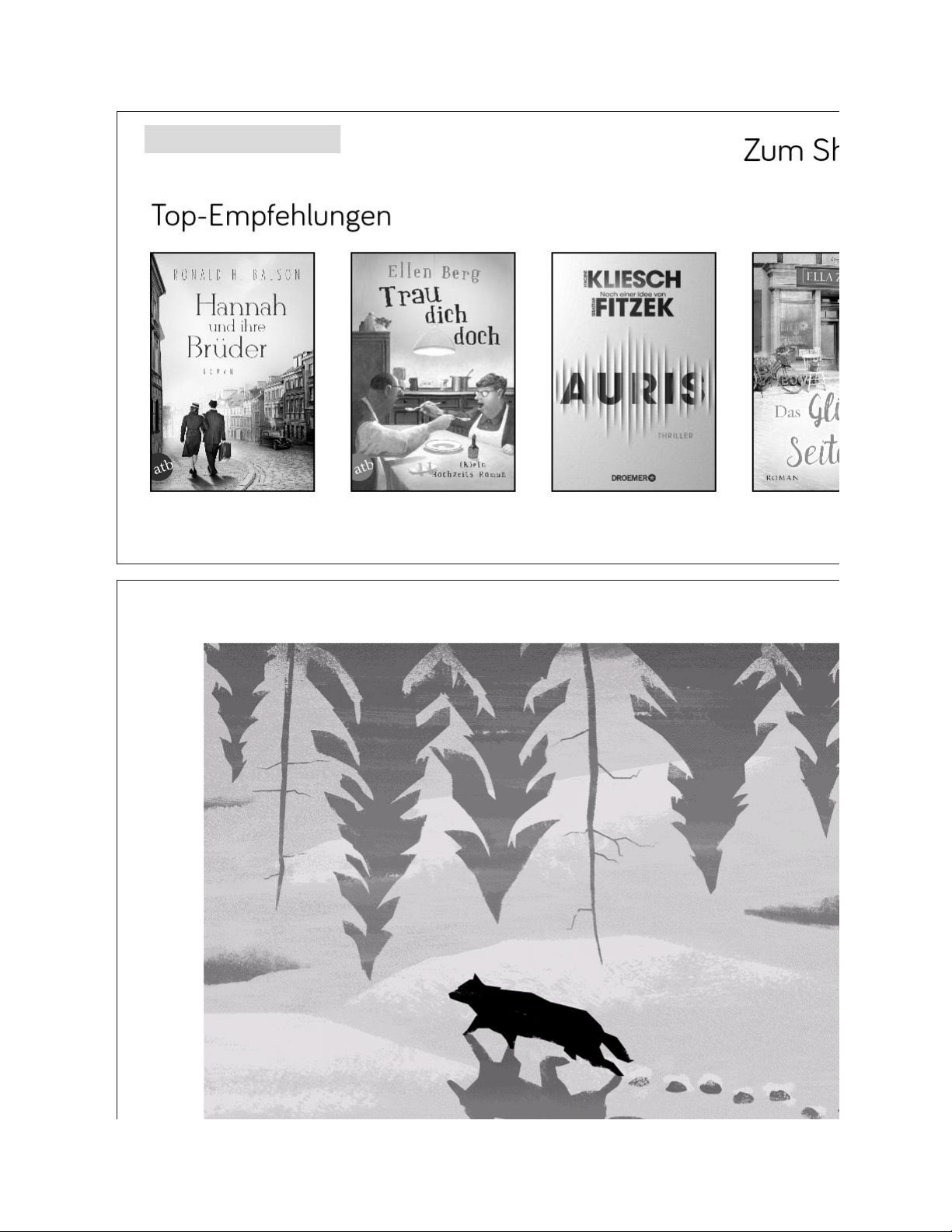
Page 26
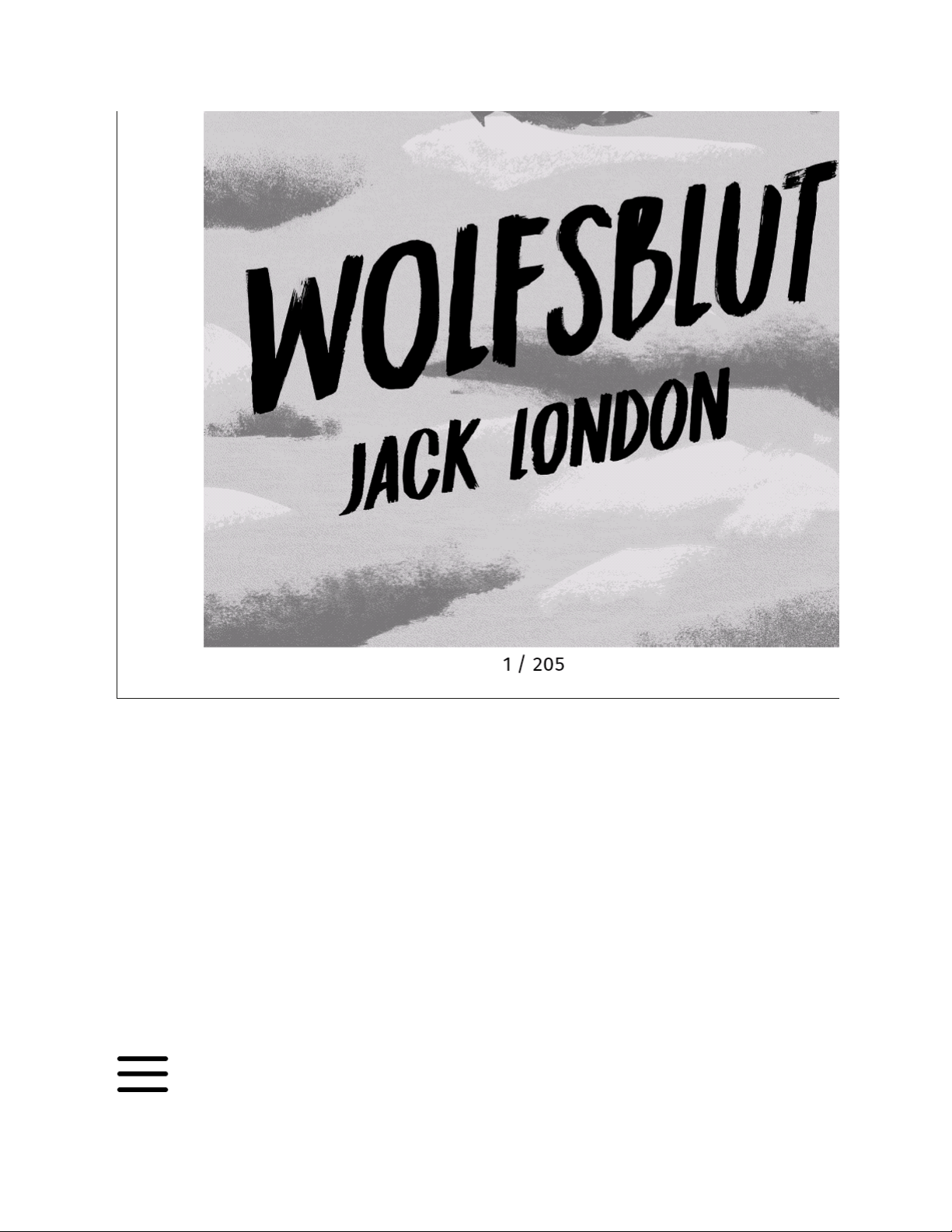
Sie sehen auf der Startseite Ihres tolino bereits zwei Buchtitel. Diese werden stan-dardmäßig vom Hersteller auf
den E-Book-Reader geladen, sodass Sie gleich die Möglichkeit haben, ohne große Umwege mit dem Lesen zu
beginnen.
Sobald Ihr tolino mit dem Internet verbunden ist, wird im unteren Bereich der Startseite eine Voransicht des Shops
Ihres Buchhändlers, bei dem Sie den tolino gekauft haben, angezeigt. Die Top-Empfehlungen, die Ihnen hier
angeboten werden, werden ständig aktuell gehalten, sodass Ihnen in unregelmäßigen Abständen immer wieder
neue Titel angezeigt werden.
2
a
Dank des Touch-Displays tippen Sie einfach kurz auf das Titelbild des Buches, das Sie lesen möchten, um es
aufzuschlagen. Im Nu wird Ihnen die erste Seite des Buches angezeigt. Zum Weiterblättern tippen Sie jeweils in
den rechten Bereich des Bildschirms 1. Statt den Bildschirm zum Weiterblättern anzutippen, können Sie tolino
Handbuch
16
Page 27
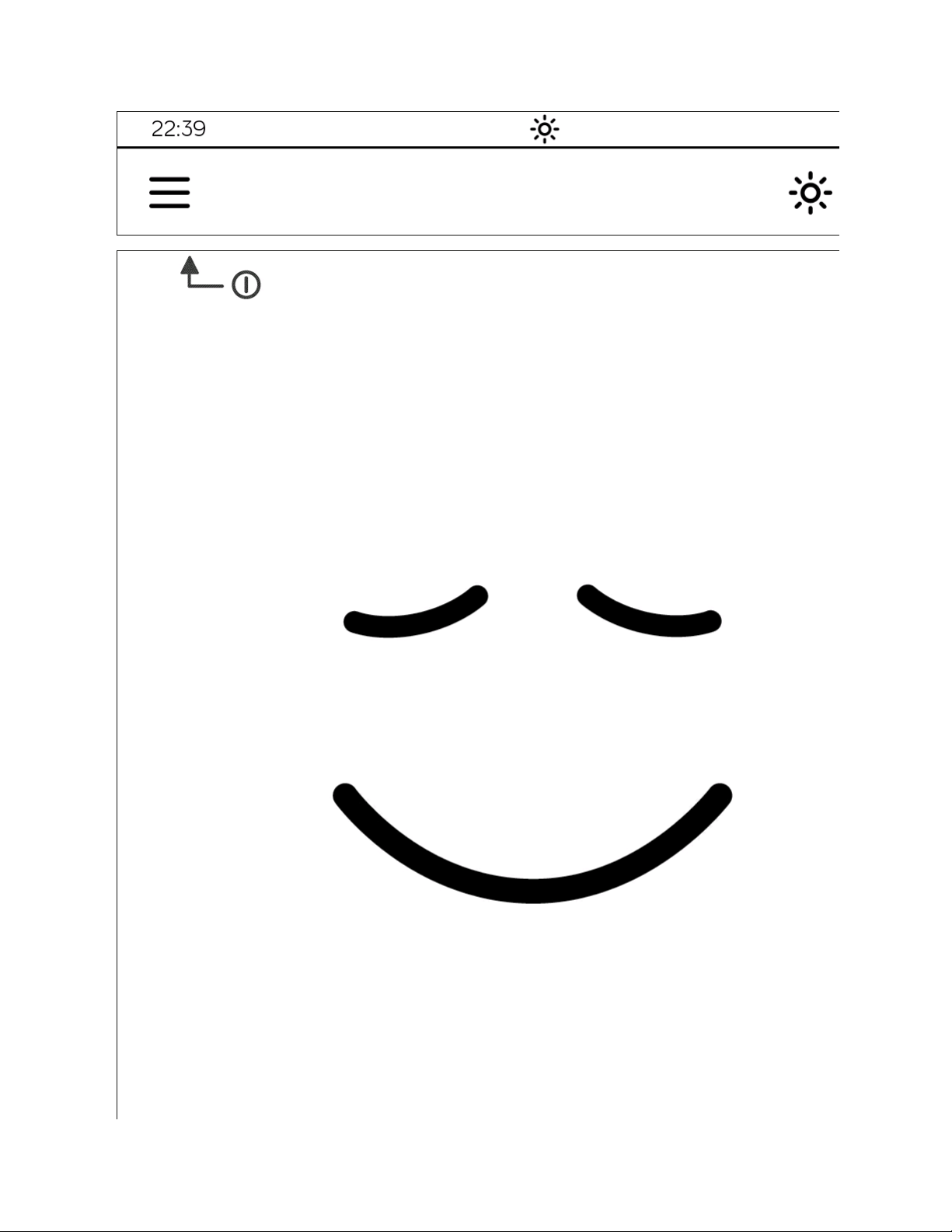
Page 28
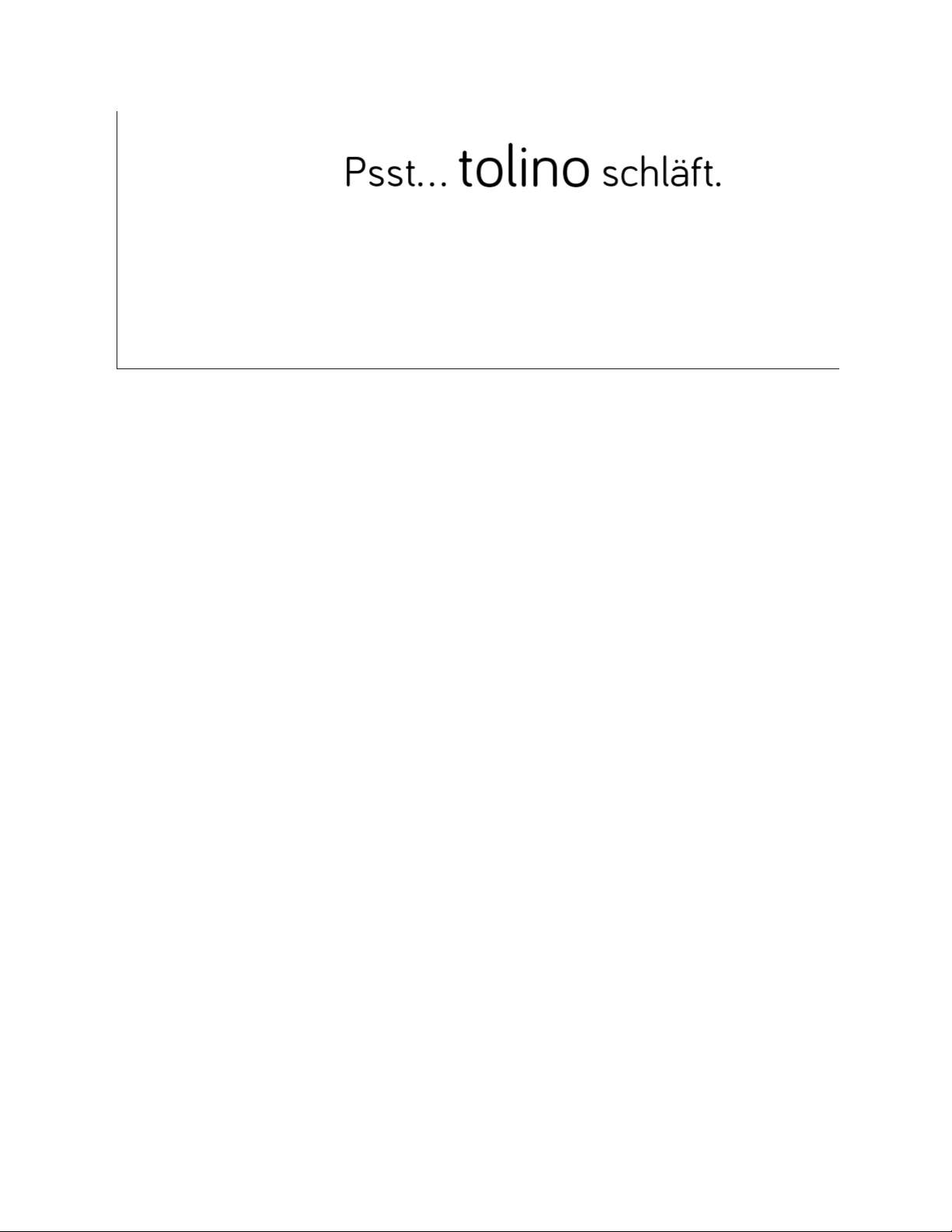
auch mit dem Finger über den Bildschirm nach links wischen (falls Ihnen diese Geste durch Ihr Smartphone
vertrauter ist). Zurückblättern können Sie, indem Sie nach rechts wischen oder auf den linken Bereich des
Bildschirms tippen 2.
Wenn Ihnen das aktuelle Buch nicht gefällt, rufen Sie die Startseite auf und öffnen ein anderes Buch aus Ihrer
Bibliothek. Wie Sie die neuesten Schmöker oder den Klas-siker, den Sie schon immer einmal lesen wollten,
kaufen, erfahren Sie in Kapitel 5,
»E-Books für Ihren tolino«.
Zwischen den Buchtiteln Ihrer Bibliothek und der Statusleiste befindet sich eine weitere wichtige Schaltfläche im
linken oberen Bereich der Startseite, die Schaltfläche Menü . Hierüber gelangen Sie zu verschiedenen
Einstellungsmöglichkeiten.
Über wichtige Einstellungen informiere ich Sie jeweils in den thematisch passenden Kapiteln.
Ihnen wird auffallen, dass Ihr tolino schnell ermüdet und sich schlafen legt, wenn Sie eine Weile – in der
Standardeinstellung sind das 5 Minuten – nichts tun. Er zeigt Ihnen in diesem Fall sein lächelndes Gesicht. Und
obwohl er mit »Pssst« um Ruhe bittet, müssen Sie ihn aufwecken, wenn Sie weiterlesen möchten.
tolino Handbuch
17
Zum Beenden des Ruhemodus drücken Sie kurz auf den Einschaltknopf. Auf Ihrem tolino wird die Seite
Page 29
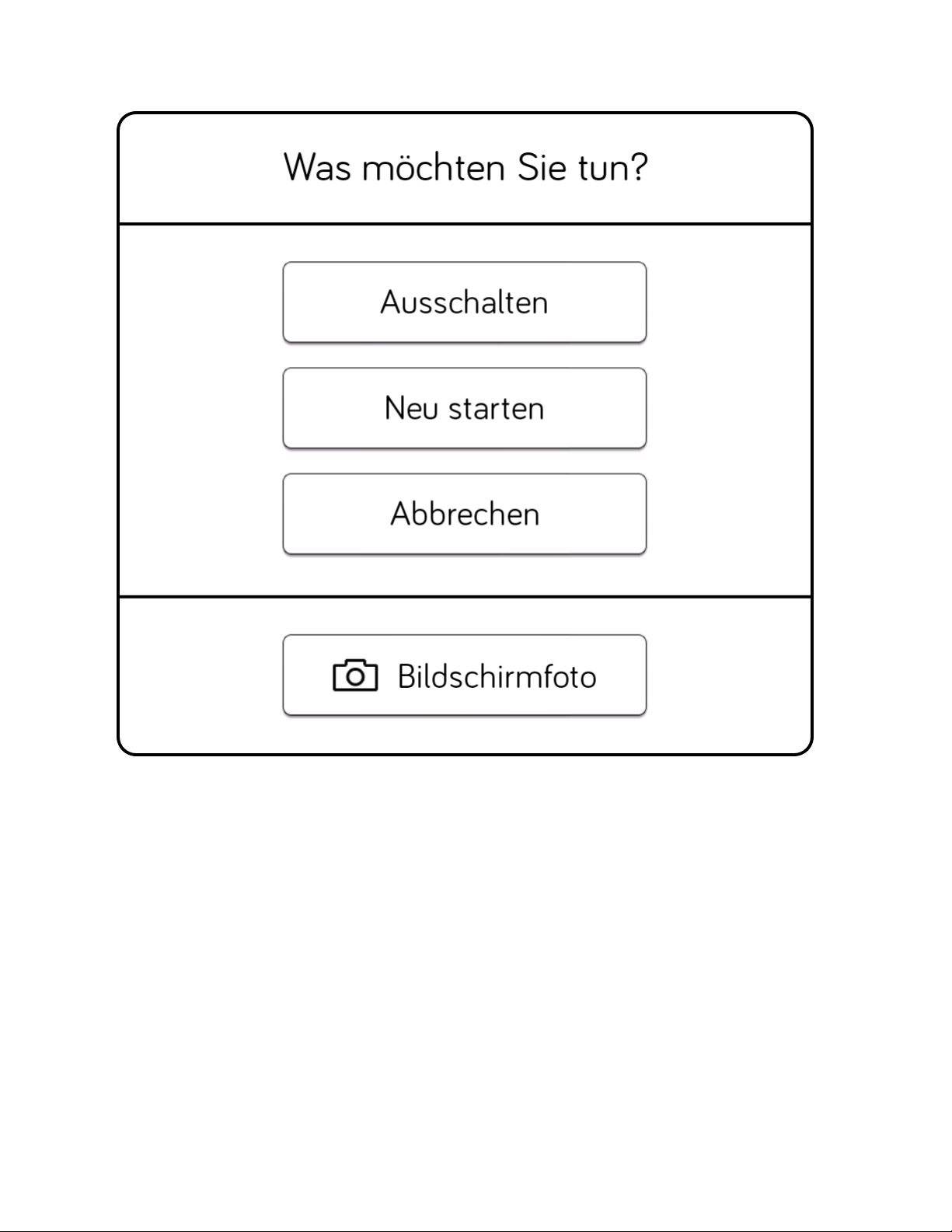
angezeigt, die Sie zuletzt gelesen haben. Sie können den tolino aber auch jederzeit selbst schlafen legen. Dazu
drücken Sie einmal kurz auf den Einschaltknopf.
Der kleine Einschaltknopf ist ein wahres Multitalent. Er ist auch dazu da, Ihren tolino komplett auszuschalten:
1. Drücken Sie kurz (ca. 2 Sekunden) auf den Einschaltknopf.
2. Dann erscheint ein Fenster mit vier Optionen.
3. Um den Reader auszuschalten, tippen Sie mit dem Finger auf den Befehl Ausschalten.
Ihr tolino schaltet sich nun aus. Im Prinzip müssen Sie diese Aktion gar nicht so häufig ausführen, da der
Ruhemodus fast gleichbedeutend damit ist. Auch in diesem Modus verbraucht er so gut wie keine Energie, steht
Ihnen jedoch ein wenig schneller wieder zur Verfügung.
Page 30
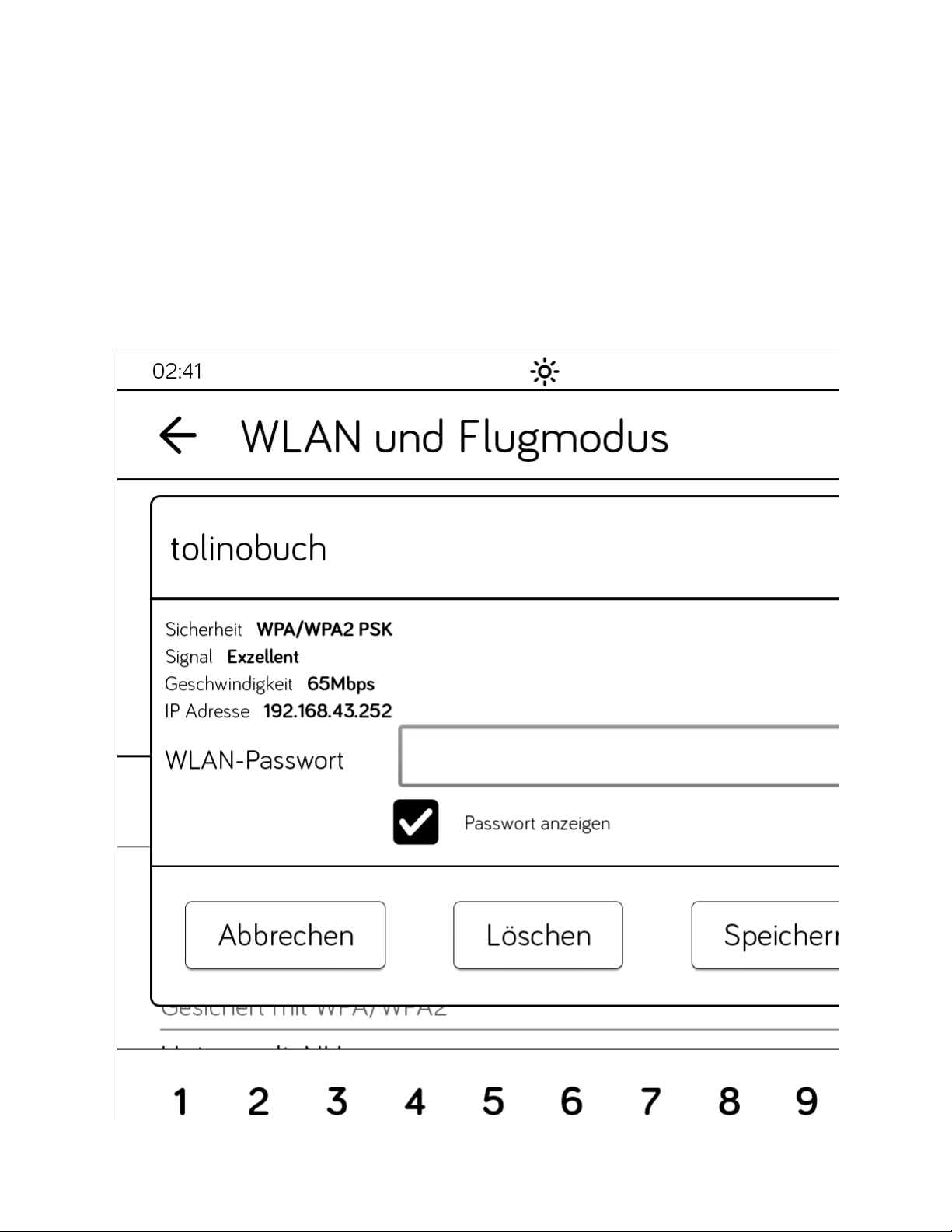
1.6 Text eingeben
Für ein Gerät, das vorrangig zum Lesen gedacht ist, wäre eine Tastatur, wie Sie sie beispielsweise von Ihrem PC
her kennen, nur unnützer Ballast. Aber es ist dennoch mitunter erforderlich, Text einzutippen.
Für diese Fälle blendet Ihr tolino im unteren Bereich des Bildschirms eine Bildschirmtastatur ein, sobald Sie ein
Feld, das für Texteingabe gedacht ist, durch Antippen aktivieren.
tolino Handbuch
18
Page 31

Die Bildschirmtastatur des tolino verwenden Sie fast wie die normale Tastatur eines Computers oder wie die eines
Smartphones.
Zwischen großen und kleinen Buchstaben wechseln Sie mit der Taste . Zum dauer-haften Großschreiben, tippen
Sie zweimal kurz hintereinander auf . Mit einem er-neuten Tipp auf die Taste kehren Sie zur Kleinschreibung
zurück.
Vermissen Sie einige Tasten? Keine Sorge, alle Zeichen sind vorhanden. Mit manchen Tasten kann man neben dem
darauf abgebildeten Zeichen noch weitere Zeichen eingeben. Beispielsweise liegt auf der Taste o zusätzlich auch
noch das ö. Diese al-ternative Zeichenbelegung rufen Sie auf, indem Sie das o so lange antippen, bis ein kleines
Fenster mit dem ö und anderen Zeichen eingeblendet wird. Wischen Sie dann mit dem Finger zum gewünschten
Zeichen. Auf ähnlichem Weg können Sie auch die Umlaute ä und ü eingeben.
Praktisch sind insbesondere die beiden Pfeiltasten rechts neben der Leertaste. Mit ihnen können Sie den Cursor im
geschriebenen Wort hin- und herbewegen, um Kor-rekturen vorzunehmen.
Um mit der Bildschirmtastatur weitere Sonderzeichen einzugeben, tippen Sie die Taste
. Die Taste wird dann durch die Taste ABC ersetzt. Damit kehren Sie zur Buchstabentastatur zurück.
tolino Handbuch
19
Page 32

Haben Sie sich bei Ihrer Eingabe vertippt, löschen Sie einzelne Zeichen links der Einfügemarke mit der Taste .
Zum Ausblenden der Bildschirmtastatur tippen Sie links unten auf die Taste mit dem Tastatursymbol. Falls Sie
dabei etwas voreilig waren, blenden Sie die Tastatur wieder ein, indem Sie in das Eingabefeld tippen.
1.7 Die Vorteile der tolino-Allianz
Mit der Anmeldung bei Ihrem tolino-Partnershop genießen Sie viele Vorteile. Sie können beispielsweise ganz
bequem Ihre E-Books direkt über den tolino kaufen, z. B.
im Urlaub, wenn das Lesefutter ausgegangen ist. Der Einkauf ist schnell erledigt. Sie rufen auf Ihrem tolino Ihren
Shop auf, suchen sich ein neues Buch aus und kaufen es einfach mit den bei der Anmeldung hinterlegten Daten.
TIPP: Konten bei mehreren tolino-Partnern
Mit der Anmeldung Ihres tolino bei einem Händler der tolino-Allianz sind Sie nicht für immer und ewig mit
diesem Buchhändler verbandelt. Sie können weitere Konten bei anderen tolino-Partnern anlegen und diese
gemeinsam auf einem Gerät nutzen.
Sekunden später wird der gekaufte Titel auf dem tolino und auch in der Cloud parat stehen. Sie müssen sich
außerdem kaum Gedanken um geschützte Titel machen; das DRM ( Digital Rights Management) wird bei ca. 95 %
der bei tolino-Partnern ge-kauften Bücher über die tolino-Anmeldung geregelt. Nur bei sehr wenigen Büchern
benötigen Sie eine Adobe-ID. Darüber erfahren Sie mehr im Abschnitt 4.4, »DRM und Adobe-ID: Was ist das
eigentlich?«.
TIPP: Die Onlineshops der tolino-Buchhändler
Die Onlineshops der tolino-Partner sind für die Darstellung auf dem tolino optimiert, was bei den meisten anderen
Buchshops im Internet nicht der Fall ist.
Wenn Sie also bei Partnershops kaufen, müssen Sie sich nicht mit zu großen Seiten rumschlagen und sich über
dauerndes Scrollen ärgern.
Mit der Anmeldung stehen Ihnen etliche tausend Telekom HotSpots zur Verfügung, bei denen sich Ihr tolino
automatisch per WLAN anmeldet. Dadurch haben Sie auch unterwegs mit Ihrem tolino fast überall in Deutschland
Internetzugang und können problemlos Bücher einkaufen, Ihren tolino synchronisieren oder Buchtitel aus Ihrer
tolino-Cloud laden.
tolino Handbuch
20
Wenn Ihnen Ihr tolino abhandenkommen sollte oder Sie versehentlich ein Buch von Ihrem tolino löschen, gibt es
in der Cloud immer noch eine Kopie, sodass Ihre Bücher nicht verloren gehen können. Über die tolino-Cloud
werden Ihre E-Books auch zwischen verschiedenen Lesegeräten synchronisiert, d. h., Ihre Lesezeichen und
Notizen und Ihr Lesefortschritt sind automatisch auf allen Geräten auf dem gleichen Stand.
INFO: Was ist eine Cloud?
Page 33

Eine Cloud ist ein virtueller Speicherplatz, auf den Sie über das Internet mit Ihrem tolino Zugang haben. Der
Zugriff wird über Ihre Anmeldedaten, also über Ihren Benutzernamen und Ihr Passwort, geregelt. Und Sie können
sich auch über die Website mytolino.de Ihre Buchtitel, die in der Cloud gespeichert sind, anzeigen lassen.
tolino Handbuch
21
Page 34

2 Lesen auf dem tolino
Bestimmt möchten Sie jetzt so schnell wie möglich mit dem Lesen beginnen! In diesem Kapitel zeige ich Ihnen
viele Funktionen, die das Lesen auf dem tolino zum puren Vergnügen machen werden. Ich garantiere Ihnen: Ihr
kleiner tolino wird Ihr ständiger – und vielleicht sogar Ihr bisher angenehmster – Begleiter werden!
Page 35

2.1 Die Leseansicht
Auch wenn Sie noch keine E-Books gekauft und auf Ihrem tolino gespeichert haben, können Sie das Lesen auf
dem tolino schon einmal ausprobieren, denn zumindest ein Buch ist schon in Ihrer Bibliothek vorhanden. Wie Sie
weitere E-Books kaufen und auf Ihren tolino laden können, erfahren Sie in Kapitel 5, »E-Books für Ihren tolino«.
a
1. Tippen Sie im oberen Bereich der Startseite auf einen Buchtitel 1 Ihrer Bibliothek, um das Buch zu öffnen.
2. Nun sehen Sie die erste Seite des Buches. Blättern Sie weiter, indem Sie kurz auf die rechte Seite des
Bildschirms tippen oder mit dem Finger nach links über den Bildschirm wischen.
3. Um zurückzublättern, streifen Sie nach rechts über den Bildschirm oder tippen kurz auf den linken
Bildschirmrand.
tolino Handbuch
22
Page 36

Das war’s im Prinzip auch schon. Auch ohne weitere Einstellungen und Anpassungen können Sie nun Ihr erstes
Buch auf dem tolino lesen. Sobald Sie eine Weile nicht blättern, legt sich der tolino schlafen. Aber bevor Sie sich
weiter in die Abenteuer Jack Londons vertiefen, können Sie auch erst einmal hier weiterlesen – ganz so spannend
wird es vielleicht nicht, dafür aber umso hilfreicher!
2.2 Im Buch blättern
Abgesehen vom manuellen Blättern von Seite zu Seite, können Sie auch im Schnell-durchlauf durch den Text
wandern. Dazu machen Sie eine spezielle Wischbewegung: Wischen Sie mit dem Finger zum Vorwärtsblättern von
rechts nach links, zum Zu-rückblättern von links nach rechts, bis etwa zur Mitte, und halten Sie den Finger dann
gedrückt auf dem Bildschirm. Sobald Sie auf der gewünschten Seite angelangt sind, lassen Sie den Bildschirm los.
Wenn Ihnen diese Methode nicht gefällt oder wenn Sie eine bestimmte Seite aufrufen möchten, rufen Sie die
weiteren Bedienelemente der Leseansicht auf.
1. Berühren Sie den Bildschirm irgendwo im mittleren Bereich mit einem kurzen Fingerdruck.
a
2
3
4
2. Dies blendet im oberen Bereich einige Schaltflächen ein (deren Bedeutung ich Ihnen in den folgenden
Abschnitten dieses Kapitels noch genauer vorstellen tolino Handbuch
23
Page 37

Page 38

werde) und im unteren Bereich einen Schieberegler. Tippen Sie auf den kleinen Kreis 1 am Schiebebalken, halten
Sie ihn gedrückt und ziehen Sie ihn nach rechts, um vorzublättern, oder nach links, um zurückzublättern. Aber
Vorsicht: Mit dieser Methode blättern Sie wirklich sehr schnell vor oder zurück!
3. Um zu einer bestimmten Seite zu gehen, tippen Sie auf die Seitenzahlen oberhalb des Schiebereglers.
4. Tippen Sie auf dem eingeblendeten Tastenfeld die Seitenzahl ein und berühren Sie dann die Taste mit dem
Häkchen, um zu der gewünschten Seite zu gelangen.
5. Unterhalb des Schiebereglers befinden sich links und rechts zwei weitere Pfeilschaltflächen, und in der Mitte
stehen der Name des Kapitels und die Anzahl der Seiten bis zum Kapitelende. Mit dem Pfeil links 2 springen Sie
zum Anfang des Kapitels, mit dem rechten Pfeil 3 zum Ende des Kapitels.
6. Wenn Sie auf den Kapitelnamen 4 tippen, wird die Inhaltsübersicht Ihres Buches aufgerufen. Über die
Pfeilschaltfläche 5 im unteren Bereich navigieren Sie durch das Verzeichnis. Um ein bestimmtes Kapitel zu öffnen,
tippen Sie es einfach an. Mit dem Pfeil oben links 6 gelangen Sie wieder zur Ausgangsseite zurück und schließen
das Inhaltsverzeichnis.
f
e
tolino Handbuch
24
Page 39

Um den Navigationsbereich der Leseansicht wieder loszuwerden, tippen Sie irgendwo in die Mitte des
Bildschirms.
2.3 Die zuletzt gelesene Seite öffnen
Natürlich fiebern Sie dem Fortgang Ihres Krimis entgegen und möchten direkt auf der Seite weiterlesen, auf der
Sie aufgehört hatten. Sie brauchen also das gute alte Lesezeichen. Ihr tolino hat dafür Verständnis und merkt sich
die letzte Seite. Sobald Sie ihn mithilfe des Einschaltknopfs erneut aufwecken, wird automatisch die letzte Seite
aufgeschlagen.
Schalten Sie Ihren tolino nach dem Lesen hingegen vollständig aus, wird beim nächsten Einschalten die Startseite
angezeigt.
a
Aber auch in diesem Fall müssen Sie nicht mühselig nach der letzten gelesenen Seite suchen. Auf der Startseite
wird Ihr aktuelles Buch an erster Stelle in Ihrer Bibliothek angezeigt; es ist mit einem kleinen Lesezeichensymbol
1 versehen. Tippen Sie auf den Buchtitel, um zur zuletzt gelesenen Seite zu springen.
Page 40

Mit Ihrem tolino müssen Sie sich daher fortan keine Gedanken mehr über vergesse-ne oder herausgefallene
Lesezeichen machen. Ihr E-Book-Reader übernimmt diese Rolle vortrefflich.
INFO: Automatische Lesezeichen bei mehreren Büchern
Ihr tolino speichert nicht nur bei Ihrem aktuellen Buch die Stelle, an der Sie aufgehört haben zu lesen. Auch alle
anderen Bücher aus Ihrer Bibliothek werden an der Stelle geöffnet, an der Sie aufgehört haben zu lesen. So
verlieren Sie auch als echte Leseratte nie den Überblick über Ihren Lesefortschritt.
tolino Handbuch
25
Page 41

Page 42

2.4 Eigene Lesezeichen setzen
In manchen Büchern stehen Dinge, die Sie gern noch einmal lesen möchten. Für diesen Zweck können Sie eigene
Lesezeichen setzen, und zwar so viele, wie Sie möchten.
Diese landen dann im Notizverzeichnis, in dem Sie die verschiedenen Lesezeichen einsehen und die Seiten gleich
von dort aus aufrufen können.
1. Tippen Sie auf der Seite, auf der Sie ein Lesezeichen setzen möchten, auf das kleine Lesezeichensymbol 1 am
oberen rechten Rand. Dadurch wird es schwarz ausgefüllt 2.
1
2
2. Um die gesetzten Lesezeichen einzusehen, tippen Sie irgendwo auf die Bildschirmmitte. Dadurch werden die
Bedienelemente am oberen Bildschirmrand eingeblendet. Tippen Sie auf die Schaltfläche Notizverzeichnis 3.
3
3. Im Notizverzeichnis sind alle Seiten mit Lesezeichen untereinander aufgelistet.
Links neben dem Text erscheint das eingefärbte Lesezeichen 4.
4. Wenn Sie auf eine dieser Textzeilen tippen, landen Sie direkt auf der entsprechenden Buchseite.
5. Um ein gesetztes Lesezeichen zu löschen, tippen Sie im Notizverzeichnis auf die Schaltfläche Bearbeiten 5 in
der oberen rechten Ecke.
tolino Handbuch
26
Page 43

e
Page 44
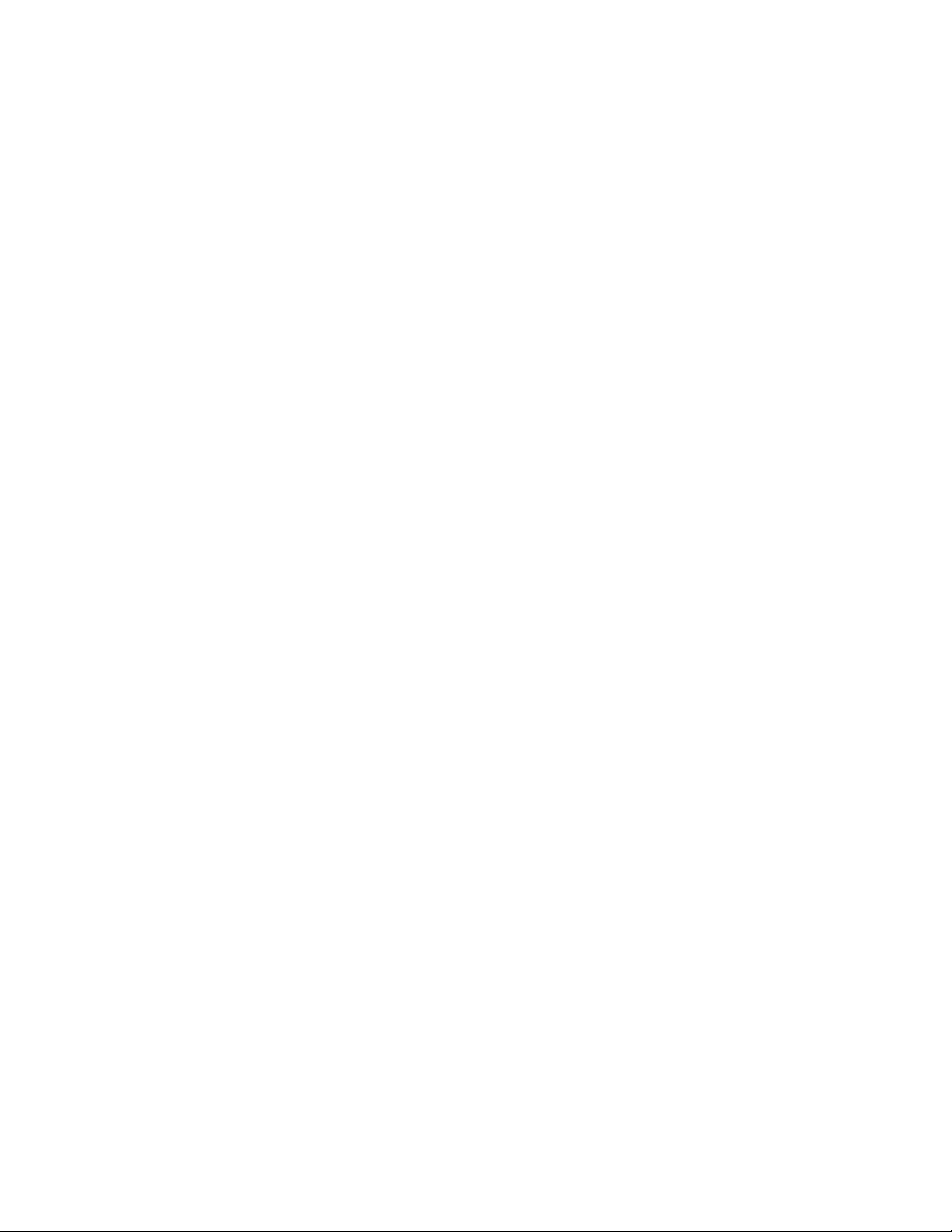
d
6. Nun erscheinen neben den einzelnen Lesezeicheneinträgen kleine Papierkorb-symbole 6. Tippen Sie darauf.
h
g
f
7. Tippen Sie im Dialogfenster Eintrag löschen auf die Schaltfläche Löschen und anschließend auf die
Schaltfläche Fertig 7. Mit dem nach links zeigenden Pfeil 8 neben der Überschrift Notizverzeichnis verlassen Sie
diesen Bereich.
Page 45

2.5 Text markieren
Ähnlich wie ein dicker gelber Marker bietet der tolino Ihnen die Möglichkeit, Text zu markieren und diese
Textstelle dem Notizverzeichnis hinzuzufügen.
1. Tippen Sie auf den Anfang der Textstelle, die Sie markieren möchten, und halten Sie den Finger für einen
kurzen Moment gedrückt. Daraufhin wird das Wort markiert, und es erscheinen am Anfang und Ende zwei
Anfasser 1 (die wie kleine Tropfen aussehen) sowie ein kleines Menüfenster mit Befehlen 2.
a
b
tolino Handbuch
27
Page 46

Page 47

2. Zum Erweitern der Markierung tippen Sie auf einen der Anfasser, halten ihn ge-drückt und ziehen ihn mit
gedrücktem Finger über den weiteren Text.
3. Tippen Sie dann in dem kleinen Menü auf Markieren 3. Daraufhin wird das Menü wieder ausgeblendet; die
Textstelle ist markiert.
c
4. Diese Markierung bleibt erhalten, solange Sie sie nicht bewusst löschen. Zum Löschen tippen Sie auf den
markierten Bereich und im Menü auf den Befehl Markierung löschen.
2.6 Markierte Textstellen im Notizverzeichnis aufrufen
Textstellen, die Sie markiert haben, werden wie die Lesezeichen im Notizverzeichnis gespeichert.
1. Rufen Sie in der Leseansicht die Bedienelemente des Lesemenüs am oberen Bildschirmrand auf, indem Sie
irgendwo auf die Bildschirmmitte tippen.
2. Tippen Sie auf die Schaltfläche Notizverzeichnis 1.
a
tolino Handbuch
28
Page 48
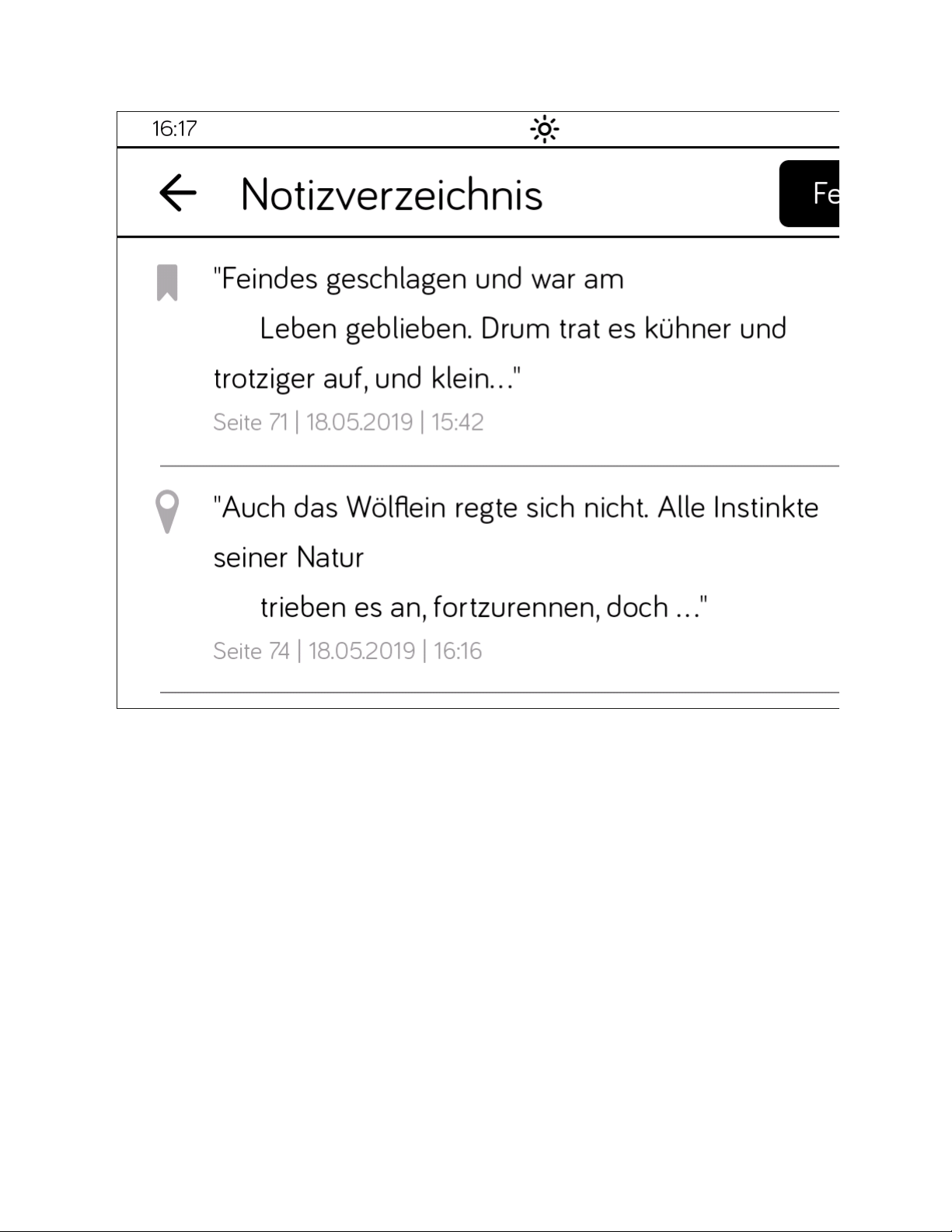
Page 49

3. Im Notizverzeichnis werden neben den Lesezeichen 2 auch die markierten Textstellen 3 aufgelistet, und zwar in
der Reihenfolge der Seitenzahlen. Während die Lesezeichen mit einem vorangestellten Lesezeichensymbol
markiert sind, sehen Sie vor markierten Textstellen das Symbol für die »Anfasser«, also einen kleinen Tropfen.
Tippen Sie einfach auf den Textstellen-Eintrag, um zur Seite mit dem markierten Text zu gelangen.
b
c
Möchten Sie markierte Textstellen direkt im Notizverzeichnis löschen, gehen Sie genauso vor wie beim Löschen
von Lesezeichen.
2.7 Eigene Notizen hinzufügen und bearbeiten
Sie können nicht nur Wörter und Buchzeilen markieren, sondern auch eigene Notizen erstellen und Ihre Gedanken
zu einer bestimmten Stelle im Buch festhalten.
1. Tippen Sie in der Leseansicht etwas länger auf die Stelle, zu der Sie eine Anmerkung schreiben möchten.
Page 50

2. In dem Menüfenster, das daraufhin eingeblendet wird, tippen Sie auf den Befehl Notiz erstellen.
3. Dieser Befehl öffnet das Fenster Notiz. Geben Sie Ihren Text ein und tippen Sie abschließend auf die
Schaltfläche Übernehmen 1.
a
tolino Handbuch
29
4. Um Ihre Notizen und Anmerkungen durchzusehen, öffnen Sie wieder das Notizverzeichnis; auch Ihre eigenen
Notizen sind mit einem Tropfensymbol 2 markiert. Wenn Sie die Notiz kurz berühren, springen Sie
erwartungsgemäß zur entsprechenden Buchseite.
2
c
d
5. Zum Löschen einer Notiz gehen Sie genauso vor wie bei Löschen von Lesezeichen. Tippen Sie also auf die
Schaltfläche Bearbeiten und dann auf das kleine Papierkorbsymbol 3. Tippen Sie im Fenster Eintrag löschen auf
Page 51

Löschen. Damit ist die Notiz sang- und klanglos gelöscht.
6. Um eine Notiz zu bearbeiten, tippen Sie auf das Bleistiftsymbol 4, das sich unterhalb des Papierkorbsymbols
befindet.
7. Daraufhin öffnet sich das Fenster Notiz. Geben Sie Ihre Änderung oder Ergän-zung ein und speichern Sie Ihre
Eingabe mit der Schaltfläche Übernehmen.
2.8 Wörterbücher installieren
Vielleicht stolpern Sie beim Lesen Ihrer E-Books über den einen oder anderen Begriff, zu dem Sie sich eine
genauere Erklärung wünschen oder bei einem fremdsprachigen Buch über eine unbekannte Vokabel. Ihr tolino hilft
mit entsprechenden Wörterbü-
chern weiter.
Allerdings müssen Sie solche Wörterbücher zunächst auf das Gerät laden.
1. Tippen Sie auf der Startseite auf die Schaltfläche Menü.
tolino Handbuch
30
Page 52

Page 53

Page 54

a
2. Tippen Sie auf der folgenden Seite auf den Eintrag Einstellungen 1 und wählen Sie dann Sprache / Language
2.
b
3. Am Ende der Seite Sprache / Language tippen Sie auf den Eintrag Wörterbücher 3.
c
tolino Handbuch
31
Page 55

Page 56

4. Auf der Seite Meine Wörterbücher mit den beiden Überschriften Nachschlagen und Übersetzen 4
entscheiden Sie sich, ob Sie ein Wörterbuch zum Nachschlagen oder zum Übersetzen installieren möchten.
d
5. Es gibt Wörterbücher für verschiedene Sprachen. Wählen Sie durch Antippen das Wörterbuch, das Sie
installieren möchten.
6. Daraufhin wird Ihnen im Fenster Wörterbuch wird geladen der Fortschritt des Herunterladens angezeigt. Sie
müssen hier nichts tun; warten Sie einfach, bis das Wörterbuch vollständig auf Ihren tolino geladen wurde.
Nach dem Herunterladen werden die Dateien automatisch entpackt und auf Ihrem E-Book-Reader installiert. Dies
wird Ihnen im Fenster Dekomprimierung angezeigt.
Auch hier warten Sie einfach ein paar Sekunden.
Ist dieser Vorgang abgeschlossen, wird Ihnen wieder die Seite Meine Wörterbücher angezeigt. Das gewählte
Wörterbuch ist nun mit einem Häkchen versehen 5.
f
5
tolino Handbuch
32
Page 57

Wollen Sie später noch weitere Wörterbücher für andere Sprachen installieren, gehen Sie genauso vor. Über den
Papierkorb 6 können Sie einzelne Wörterbücher wieder löschen.
INFO: Neue Versionen
Auch Wörterbücher werden von Zeit zu Zeit aktualisiert und stehen dann in neueren Versionen zur Verfügung.
Wenn dies der Fall ist, sehen Sie neben Ihrem Wörterbuch ein rundes Pfeilsymbol und unterhalb den Hinweis
Neue Version verfügbar. Tippen Sie einfach auf das Pfeilsymbol, um die neue Version herunterzuladen und
automatisch zu installieren.
2.9 Wörter nachschlagen oder übersetzen
Nachdem Sie das Wörterbuch bzw. die Wörterbücher erfolgreich auf Ihrem Gerät installiert haben, können Sie
während des Lesens jederzeit die Bedeutung eines Wortes nachschlagen oder es sich übersetzen lassen.
Page 58

1. Markieren Sie das Wort und tippen Sie in dem eingeblendeten Menü auf den Befehl Nachschlagen oder zum
Übersetzen naturgemäß auf Übersetzen.
2. Daraufhin wird der Wörterbucheintrag zu dem markierten Wort eingeblendet, der je nach Begriff
unterschiedlich lang ausfallen kann.
tolino Handbuch
33
Page 59

Page 60
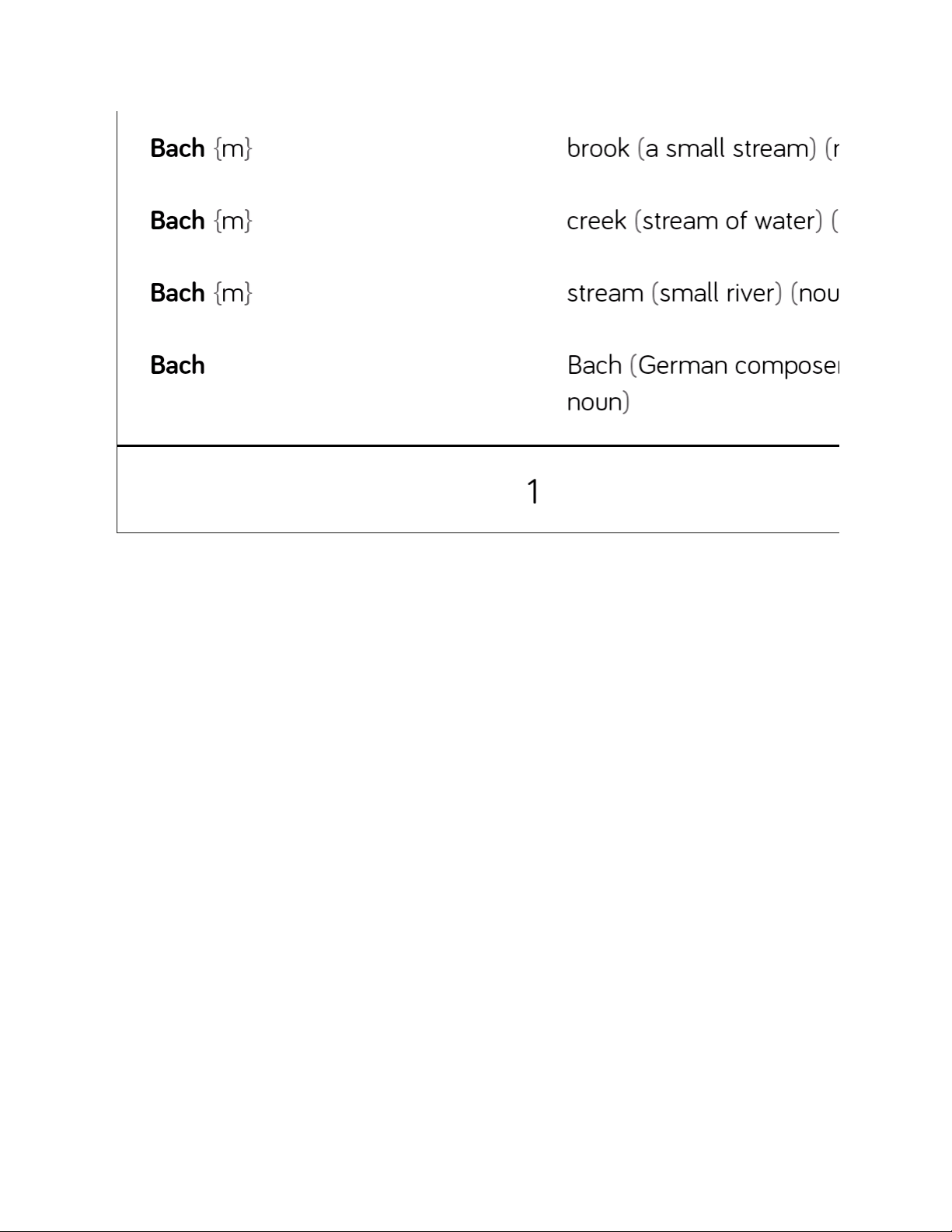
1
3. Möchten Sie das Wörterbuch schließen und Ihr Buch weiterlesen, tippen Sie oben links auf die Pfeilschaltfläche
1.
INFO: Die Übersetzungsrichtung ändern
Wenn der tolino nicht automatisch erkennt, in welche Richtung Sie einen Begriff übersetzen lassen möchten,
müssen Sie die Übersetzungsrichtung mitunter manuell festlegen. Tippen Sie dazu auf die Schaltfläche Englisch
Deutsch (oder eine je nach Wörterbuch angepasste Schaltfläche). Im Dialogfenster Sprach-wahl können Sie die
Übersetzungsrichtung ändern, indem Sie auf die Schaltfläche mit dem Doppelpfeil tippen. Bestätigen Sie Ihre
Änderung mit der Schaltfläche Übernehmen.
Page 61

2.10 Die Textdarstellung anpassen
Ein echtes Plus beim Lesen mit dem tolino ist die Möglichkeit, die Darstellung des Textes anpassen zu können.
Damit sind die Zeiten vorbei, dass Ihnen das Schriftbild zu klein oder zu leseunfreundlich ist. Bekommen Sie also
keinen Schreck, wenn Sie bei Ihrem nächsten Wochenendausflug Ihre Lesebrille zu Hause vergessen haben.
Mit entsprechenden Änderungen der Darstellung können Sie problemlos weiterlesen.
1. Tippen Sie beim Lesen Ihres Buches irgendwo in der Mitte auf den Bildschirm.
Daraufhin werden am oberen Bildschirmrand die Bedienelemente der Leseansicht eingeblendet.
tolino Handbuch
34
Page 62

2. Tippen Sie auf die Schaltfläche Textdarstellung 1. Das Fenster Textdarstellung ist in drei Bereiche aufgeteilt.
1
3. Im ersten Bereich des Fensters passen Sie die Schriftgröße an, indem Sie den Regler nach rechts (die Schrift
wird größer) oder nach links (die Schrift wird kleiner) schieben.
4. Im darunter liegenden Abschnitt werden die bereits vorinstallierten Schriftarten angezeigt, die Sie zur
Darstellung des Buchtextes auswählen können. Tippen Sie dazu entweder auf den vorangestellten Kreis oder auf
den Schriftnamen 2.
5. Möchten Sie zu der ursprünglichen Buchschrift zurückkehren, tippen Sie auf Verlagsschrift 3.
2
c
4
e
f
g
Page 63

TIPP: Textgröße durch Spreizen einstellen
Ganz im Zeichen der Zeit lässt sich die Schriftgröße auf Ihrem tolino auch per Fingergeste verändern. Spreizen Sie
zwei Finger mittig auf dem Bildschirm aus-einander, und verändern Sie so die Größe.
tolino Handbuch
35
6. Sie können noch weitere Änderungen an der Textgestalt des Buches vornehmen.
Wählen Sie beispielsweise in der Zeile Zeilenabstand einen kleineren oder grö-
ßeren Zeilenabstand 4 aus. Sie sollten dabei Folgendes beachten: Verkleinern Sie den Abstand deutlich, ist dies
nicht besonders lesefreundlich, aber es passt mehr Text auf eine Seite. Bei einem großen Zeilenabstand wird der
Text sehr übersichtlich, Sie müssen jedoch sehr oft »blättern«.
7. In der Zeile Ausrichtung 5 können Sie zwischen Blocksatz, linksbündiger oder zentrierter Textausrichtung
wählen und in der Zeile Seitenrand 6 naturgemäß einen anderen Rand einstellen.
8. Zunächst werden alle neuen E-Books mit den Textdarstellungsvorgaben des Verlags angezeigt. Wenn Sie
Änderungen zu einem späteren Zeitpunkt wieder zurücksetzen möchten, aktivieren Sie den Schalter
Verlagsstandard 7.
9. Denken Sie daran, nach allen Änderungen auf die Schaltfläche Übernehmen unten rechts im Fenster zu tippen.
Probieren Sie ruhig diverse Textdarstellungsoptionen aus, um herauszufinden, welche Einstellung für Sie am
angenehmsten ist. Es kann nichts schaden, mit den Optionen ein wenig zu experimentieren.
Page 64

2.11 Die Ansicht drehen
Sie kennen das vielleicht von Ihrem Smartphone: Je nachdem, wie Sie Ihr Smartphone halten, wird die Anzeige
von Hoch- auf Querformat oder umgekehrt umge-stellt, sogar automatisch. Drehen Sie Ihren tolino in die
gewünschte Bildschirmaus-richtung, erscheint für kurze Zeit ein kleines Symbol neben den Blättertasten.
Tippen Sie auf das Symbol, um im gewählten Quer- oder Hochformat zu lesen. Die Startseite und das Menü
werden jedoch immer im Hochformat dargestellt.
2.12 Die Helligkeit und die Farbtemperatur anpassen
Nicht nur die Textdarstellung ist wichtig für den Lesegenuss, sondern auch das richtige Licht. Sie können nicht nur
die Helligkeit anpassen, sondern auch die Farbtemperatur. Vermutlich empfinden Sie die Standardeinstellung als
angenehm, aber viel-tolino Handbuch
36
Page 65
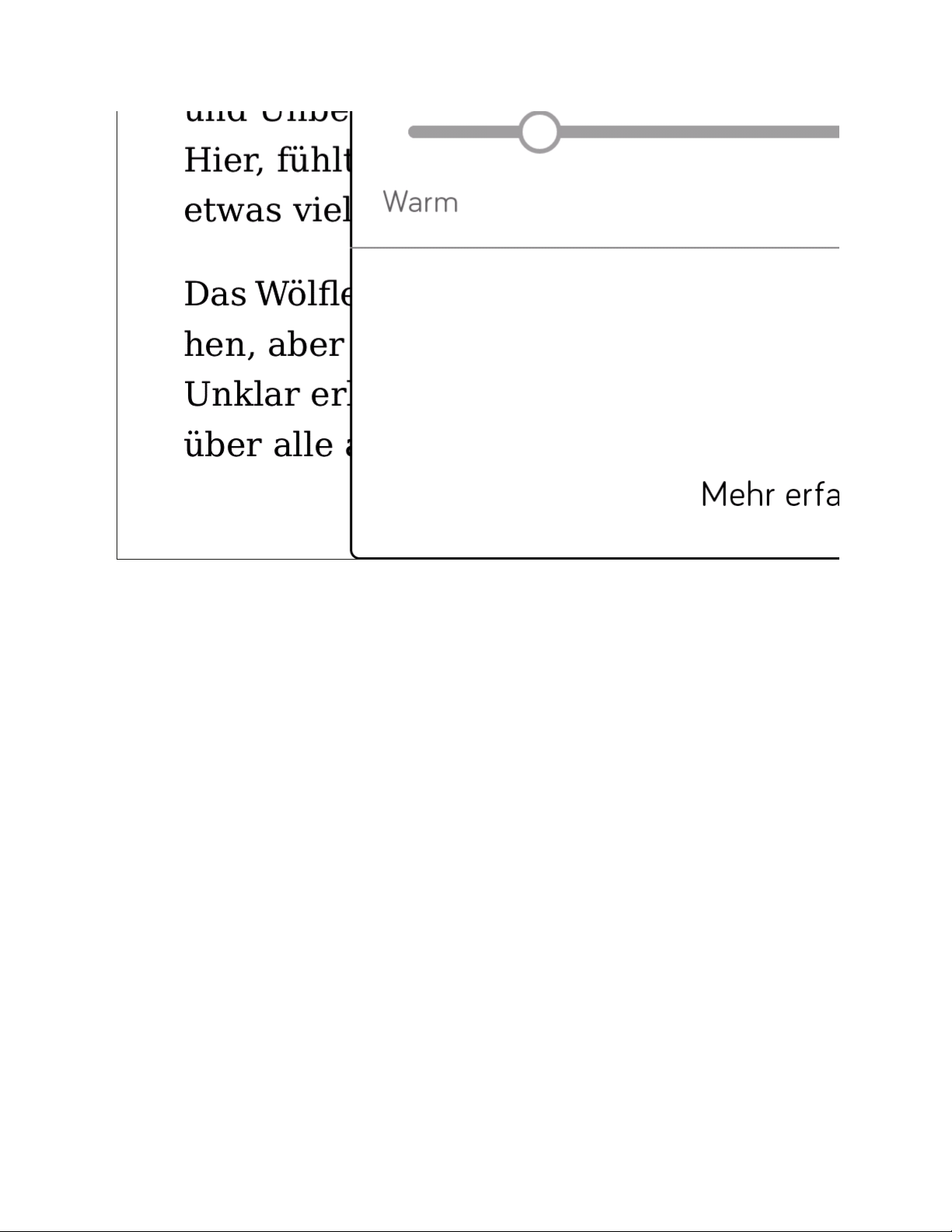
leicht brauchen Sie bei besonderen Lichtverhältnissen – wenn Sie beispielsweise Ihre Tage lesend am Strand
verbringen oder in einem Café mit spärlicher Beleuchtung dem Ausgang des Buches entgegenfiebern – etwas
weniger oder mehr Helligkeit.
1. Wischen Sie von oben nach unten, um die Beleuchtungseinstellungen aufzurufen (oder tippen auf das
Sonnensymbol in der Statusleiste).
a
2
2. Daraufhin wird das Fenster Beleuchtung eingeblendet. Sie sehen, dass Sie hier die Beleuchtung ein- oder
ausschalten können 1.
3. Um die sogenannte smartLight-Funktion zu nutzen, aktivieren Sie den Schalter Farbtemperatur 2. Die
Farbtemperatur der Beleuchtung wird nun automatisch geregelt; lesen Sie z. B. gegen Mittag, leuchtet das Display
kaltweiß. Am Abend wird ein wärmerer Farbton verwendet, der im Dunkeln von unseren Augen als angenehmer
empfunden wird. Der tolino orientiert sich an dem eingestellten Datum und der Uhrzeit.
4. Zur manuellen Justierung der Beleuchtung verschieben Sie die Regler für die Helligkeit und Farbtemperatur (die
automatische Farbtemperatur wird automatisch deaktiviert).
tolino Handbuch
37
Page 66

INFO: Helligkeitseinstellungen werden gespeichert
Ihr tolino »merkt« sich auch nach dem Ausschalten Ihre vorgenommenen Einstellungen. Wenn Sie also am
Vorabend die optimale Helligkeit zum Lesen im Bett gefunden haben, müssen Sie sich an Ihrem nächsten
Leseabend keine Gedanken mehr über die richtigen Einstellungen machen.
2.13 Lesen für Linkshänder
Der tolino denkt auch an alle Menschen, die das Gerät bevorzugt mit der linken Hand bedienen möchten. Dafür
steht der Modus Linkshänder-Modus parat. In diesem Modus tippen Sie beim Lesen auf den linken Bereich, um
weiter zu blättern, und auf den rechten Bereich, um zurückzublättern.
Sie aktivieren diesen Modus über Menü > Einstellungen > Lese-Einstellungen.
tolino Handbuch
38
Page 67

3 Ins Internet mit dem tolino
Wenn Sie mit Ihrem tolino einfach nur lesen möchten, brauchen Sie eigentlich keine Internetverbindung. Aber
spätestens, wenn Sie sich ein E-Book kaufen möchten, kommen Sie ohne eine Internetverbindung nicht mehr aus.
Auch die Vorzüge der tolino Cloud können Sie nur in vollem Umfang nutzen, wenn Sie Ihren tolino mit dem
Internet verbinden.
Page 68

3.1 An einem WLAN anmelden
Der tolino verfügt über ein WLAN-Modul, sodass Sie sich problemlos an einem vorhandenen WLAN-Netz
anmelden können.
In der Regel sind die meisten WLAN-Netzwerke mit einem Kennwortschutz versehen, Sie benötigen daher das
passende Kennwort, um eine Verbindung zwischen Ihrem tolino und dem WLAN-Netzwerk herzustellen. Sofern
Sie sich in Ihr eigenes WLAN
zu Hause einwählen möchten, kennen Sie das Passwort. Befinden Sie sich an einem anderen Ort, müssen Sie es
erfragen.
1. Öffnen Sie das Menü und tippen Sie gleich auf der nächsten Seite auf den Eintrag Nicht verbunden 1. Sollte
bereits eine Verbindung mit einem WLAN bestehen, wird Ihnen hier der Vermerk Verbunden mit und der Name
des WLAN-Netzwerks angezeigt
a
2. Sie gelangen daraufhin auf die Seite WLAN und Flugmodus. Unter der Überschrift WLAN-Netzwerke sehen
Sie eine Auflistung aller verfügbaren Netzwerke.
tolino Handbuch
39
Page 69

Page 70

d
c
e
3. Falls der Flugmodus aktiviert ist, werden keine WLAN-Verbindungen aufgelistet.
Aktivieren Sie in dem Fall das WLAN-Modul, indem Sie im oberen Bereich der Seite auf WLAN 2 tippen.
b
4. Zum Anmelden an ein WLAN tippen Sie auf den Namen in der Liste 3. Falls das WLAN, mit dem Sie sich
verbinden möchten, nicht in der Auflistung zu finden ist, tippen Sie auf das Symbol Erneut suchen
(Aktualisierung) 4. Das Schlosssymbol 5 zeigt Ihnen an, dass es sich um ein geschütztes WLAN handelt.
5. Geben Sie nun in das Feld WLAN-Passwort 6 das passende Kennwort ein, und tippen Sie auf die Schaltfläche
Verbinden 7, die nun aktiviert ist.
tolino Handbuch
40
Page 71

f
g
6. Sofern Sie das Kennwort richtig eingegeben haben, ist die Verbindung zum WLAN
nach einem kurzen Moment hergestellt. Sie erkennen die aktive Verbindung an einem Häkchen 8.
h
7. Sofern Sie sich vertippt haben, erscheint das Dialogfenster Verbindungsfehler.
Tippen Sie auf OK, und wiederholen Sie den Verbindungsversuch.
Wenn Sie sich einmal erfolgreich mit einem WLAN verbunden haben und sich erneut in der Reichweite dieses
WLANs befinden, wird Ihr tolino sich automatisch mit diesem WLAN verbinden. Grundsätzlich sortiert der tolino
die WLAN-Verbindungen nach der Signalstärke. Dann folgen die WLAN-Netze, mit denen Sie Ihren tolino jemals verbunden haben.
Normalerweise wählt der tolino automatisch das Netzwerk mit der höchsten Signalstärke. Meistens bietet dieses
Netzwerk auch den schnellsten Internetzugriff; allerdings stimmt das nicht zwingend, z. B. dann nicht, wenn viele
Nutzer dieses WLAN
verwenden. Um Ihren tolino mit einem anderen WLAN zu verbinden, stellen Sie wie eben beschrieben manuell
eine Verbindung zu dem gewünschten WLAN her.
TIPP: Ein Tipp für den Urlaub
Es kommt auch heute noch vor, dass Sie an Ihrem Urlaubsort keine zuverlässige WLAN- beziehungsweise
Internetverbindung haben. Daher sollten Sie Ihren Lesestoff rechtzeitig bei Ihrem tolino-Partner kaufen und Ihren
tolino mit der tolino Cloud synchronisieren. Am besten, Sie lesen jeden neuen Titel einmal kurz an, sodass das
Buch auf jeden Fall komplett aus der Cloud auf Ihren tolino geladen wird.
tolino Handbuch
41
Page 72

Page 73

3.2 Gespeicherte WLAN-Kennwörter ändern
Aus Sicherheitsgründen werden Passwörter eines WLAN-Netzwerks ab und an geändert. Daher kann es
vorkommen, dass Sie sich an einem gespeicherten WLAN-Netz nicht mehr anmelden können, weil das Passwort
nicht mehr gültig ist. Dann müssen Sie dem gespeicherten WLAN das neue Passwort zuweisen:
1. Rufen Sie die Seite WLAN und Flugmodus auf. Tippen Sie hier auf Nicht verbunden.
2. Tippen Sie etwa zwei Sekunden auf den Eintrag des WLAN-Netzwerks, dessen Kennwort Sie ändern möchten
1.
a
3. Im Dialog mit dem Namen des Netzwerks geben Sie in das Feld WLAN-Passwort 2 das neue WLAN-Passwort
ein. Bestätigen Sie Ihre Eingabe mit der Schaltfläche Verbinden.
b
Der tolino versucht nun eine Verbindung mit diesem Netzwerk herzustellen. Sofern eine Verbindung zu einem
WLAN besteht, wird diese Verbindung kurz unterbrochen tolino Handbuch
42
und der Versuch gestartet, eine Verbindung zu dem bearbeiteten WLAN-Netzwerk herzustellen. Wenn es nicht in
Reichweite ist, wird erneut eine Verbindung zum ursprünglichen WLAN hergestellt.
3.3 WLAN-Kennwörter und Netzwerke löschen
In manchen Fällen ist es erforderlich oder empfehlenswert, das Passwort eines Netzwerkes wieder zu löschen, z.
B. wenn Sie sich in einem Firmennetzwerk einge-wählt haben und das WLAN-Kennwort nicht auf dem tolino
gespeichert bleiben soll; schließlich kann ein kleiner E-Book-Reader und damit dann auch das Firmenkenn-wort
leicht auf die eine oder andere Art abhanden kommen.
Page 74

1. Rufen Sie zunächst die Seite WLAN und Flugmodus auf.
2. Tippen Sie in der Liste WLAN-Netzwerke etwa zwei Sekunden auf den Eintrag des WLAN-Netzwerks, das Sie
entfernen möchten.
3. Im folgenden Dialogfenster mit dem Namen des Netzwerks tippen Sie auf die Schaltfläche Löschen.
Sollten Sie sich weiterhin in Reichweite des gelöschten Netzwerks aufhalten, wird das WLAN-Netz nach einer
Aktualisierung erneut angezeigt. Aber da Sie das Passwort gelöscht haben, kann sich Ihr tolino nicht mehr
automatisch mit diesem Netzwerk verbinden.
3.4 An versteckten WLAN-Netzwerken anmelden
Normalerweise sehen Sie alle WLAN-Netzwerke, die im Empfangsbereich Ihres tolino liegen, in der Auflistung.
Aber manche WLAN-Netze geben ihren Namen nicht preis.
Sie können sich trotzdem mit einem versteckten WLAN verbinden, sofern Sie seinen Namen kennen.
1. Öffnen Sie als Erstes die Seite WLAN und Flugmodus.
2. Tippen Sie am Ende der Liste auf den Eintrag Netzwerk hinzufügen bzw. auf den Pfeil.
3. In das Feld SSID 1 geben Sie den Namen des WLAN-Netzwerks ein. Achten Sie bei der Eingabe des WLAN-
Namens auf die Groß- und Kleinschreibung.
tolino Handbuch
43
Page 75

4. Im Feld Sicherheit müssen Sie die Verschlüsselungsmethode auswählen. Tippen Sie dazu auf das Feld 2,
wodurch sich ein Auswahlmenü öffnet. In den meisten Fällen brauchen Sie WPA/WPA2 PSK.
5. Danach wird das Feld zur Eingabe des WLAN-Passworts angezeigt. Tippen Sie in dieses Feld 3 und geben Sie
das Passwort ein. Abschließend tippen Sie auf die Schaltfläche Verbinden 4.
a
b
c
d
Page 76
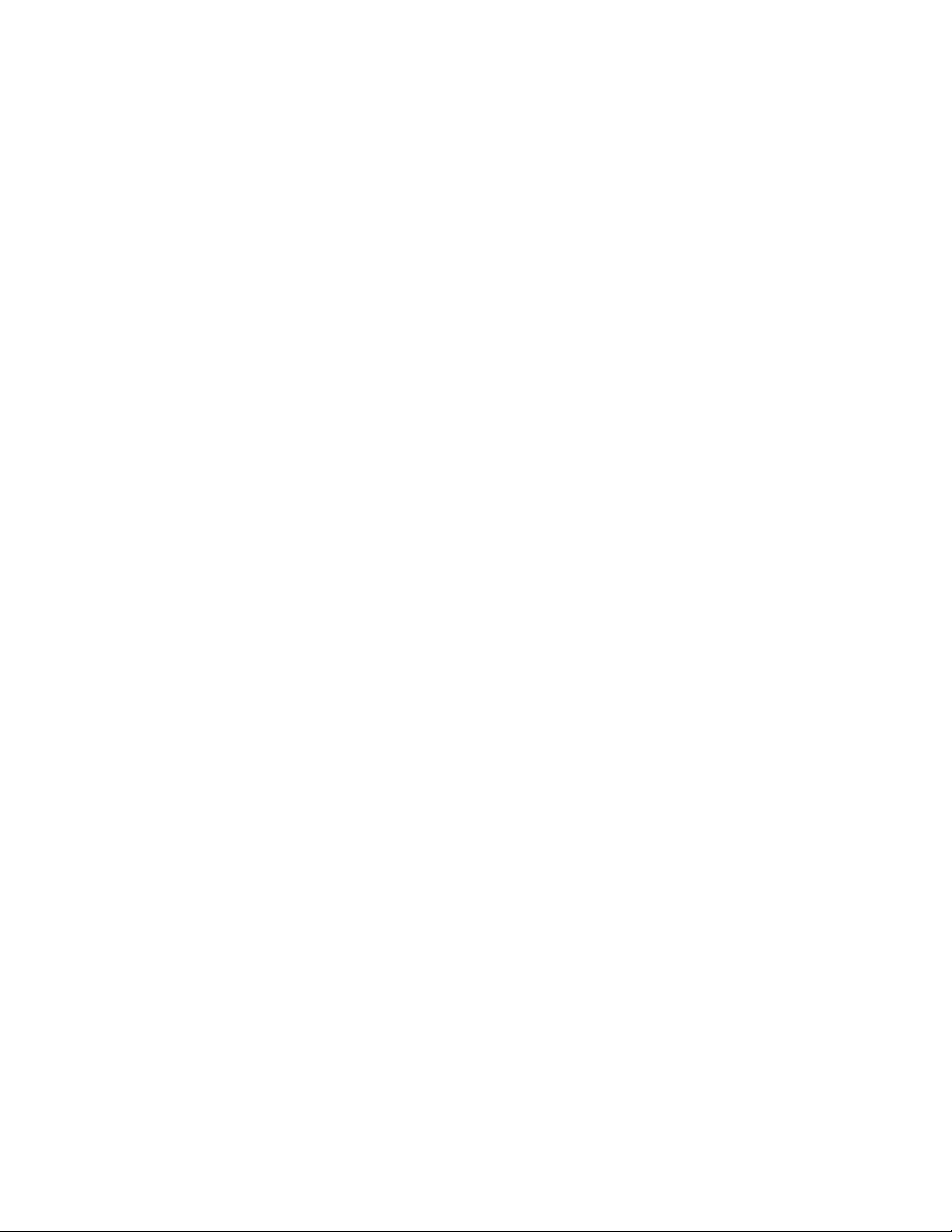
Das so angelegte WLAN ist nun dauerhaft in der Liste der vorhandenen WLANs ver-merkt.
3.5 An einem Telekom HotSpot anmelden
Sie können Ihren tolino über Telekom HotSpots kostenfrei mit dem Internet verbinden. Für Sie als tolino-Nutzer
ist das ein echtes Plus, da Sie sich so fast überall in Deutschland kostenfrei ins Internet einwählen können:
1. Rufen Sie die Seite WLAN und Flugmodus auf und tippen Sie auf Nicht verbunden.
2. Wenn Sie sich in Reichweite eines Telekom HotSpots befinden, wird er in der Liste verfügbarer WLAN-
Netzwerke angezeigt. Tippen Sie auf den Eintrag.
Ihr tolino verbindet sich nun mit dem WLAN und übermittelt die Anmeldeinforma-tionen Ihres tolino-Kontos als
Authentifizierung. Mitunter schlägt der erste Anmelde-tolino Handbuch
44
Page 77

versuch fehl, aber der zweite Versuch gelingt in der Regel. Haben Sie daher ein wenig Geduld.
TIPP: Wo finde ich den nächsten Telekom HotSpot?
Auf der Internetseite www.hotspot.de können Sie auf einer Karte nach dem nächsten Telekom HotSpot suchen.
3.6 Mit dem tolino im Internet surfen
Wenn Sie mit dem Internet verbunden sind, können Sie mit Ihrem tolino auch im Internet surfen. Allerdings
werden Sie feststellen, dass das Surferlebnis mit dem tolino nur bedingt überzeugend ist, da die Darstellung der
meisten Internetseiten nicht an die Darstellungsmöglichkeiten des tolino angepasst ist.
Page 78

Manche Webseiten kann Ihr tolino trotzdem relativ gut darstellen, wie z. B. die freie Enzyklopädie Wikipedia, die
Seiten verschiedener Tageszeitungen oder die für den tolino optimierte Websuche von T-Online und Google.
Generell lassen sich vor allem textlastige Seiten ganz gut auf dem tolino darstellen.
1. Um den Browser zu öffnen, tippen Sie auf der Seite Menü auf den Eintrag Web-Browser 1.
a
2. Anschließend wird der Internetbrowser angezeigt. Standardmäßig wird zu Beginn eine leere Seite, Google oder
die Shopseite Ihres tolino-Buchhändlers geladen, abhängig davon, bei welchem Buchhändler Sie Ihren tolino
gekauft haben.
tolino Handbuch
45
Page 79

3. Sie scrollen und verschieben die angezeigte Webseite, indem Sie die Seite mit einem Finger festhalten und in die
gewünschte Richtung bewegen. Die Anzeige der Webseite wird daraufhin flackern und erst wieder scharf, wenn
Sie den Finger vom Bildschirm nehmen.
4. Zum Vergrößern oder Verkleinern einer Website legen Sie den Finger auf die Webseite und bewegen ihn leicht.
In der rechten unteren Ecke werden daraufhin ganz kurz zwei Schaltflächen mit Lupensymbol angezeigt. Tippen
Sie zum Vergrößern auf das Lupensymbol mit dem Pluszeichen oder zum Verkleinern auf das Lupensymbol mit
dem Minuszeichen. Alternativ können Sie auch die Spreiz-geste zum Vergrößern und Verkleinern verwenden.
5. Einen Suchbegriff oder eine Adresse einer Webseite geben Sie in das Adressfeld 2 ein. Löschen Sie die
vorherige Adresse mit dem Schließkreuz 3. Nach der Eingabe tippen Sie auf (¢) rechts unten auf der
Bildschirmtastatur.
Page 80

2
c
6. Wenn Sie bereits mehrere Webseiten aufgerufen haben, werden Ihnen links neben der Adressleiste zwei kleine
Pfeilschaltflächen eingeblendet, mit denen Sie zwischen den Webseiten vor- und zurückwandern können. Das
funktioniert aber nicht auf jeder Webseite.
Wenn Sie nur einen Suchbegriff und keine vollständige Internetadresse eingegeben haben, wird automatisch die
Google-Suche aufgerufen, die Ihnen die Suchergebnisse präsentiert.
tolino Handbuch
46
Sie werden feststellen, dass einige grundlegende Funktionen eines Internetbrowsers fehlen. Beispielsweise können
Sie nicht mehrere Seiten gleichzeitig öffnen. Aber sehen Sie es Ihrem tolino nach, er will nicht das Surfen am
Computer oder am Smartphone ersetzen, sondern Ihnen die Möglichkeit bieten, im Internet etwas nachlesen oder
nachzuschlagen, wenn Sie ihn ohnehin in der Hand halten. Nicht mehr und nicht weniger. Um den Browser zu
schließen, wischen Sie von unten nach oben, womit Sie wieder auf der Startseite landen.
INFO: Cookies & Co. löschen
Wie jeder Browser speichert auch der tolino Cookies, Passwörter und den Verlauf. Zum Löschen dieser Daten
rufen Sie über das Menü den Eintrag Meine Konten auf und tippen dort auf Web-Browser. Anschließend
bestätigen Sie den Dialog, dass Sie die Daten löschen möchten, mit OK.
3.7 Internet-Lesezeichen anlegen und verwalten
Auch auf dem tolino können Sie eine Webseite zu einer Lieblingsseite erklären; tippen Sie dazu etwas länger
(Long Press) auf das Lesezeichensymbol neben der Adressleiste 1.
a
Das Symbol wird anschließend schwarz ausgefüllt als Zeichen dafür, dass Sie diese Seite zu Ihren Lesezeichen
hinzugefügt haben.
Page 81

Und so rufen Sie eine Webseite, die Sie als Lesezeichen abgelegt haben, wieder auf: 1. Rufen Sie Ihren WebBrowser über Menü > Web-Browser auf.
2. Tippen Sie im Browser rechts neben der Adressleiste kurz auf das Lesezeichensymbol.
3. Auf der Seite Lesezeichen tippen Sie die Webseite, die Sie aufrufen möchten, einfach an.
tolino Handbuch
47
b
Page 82

Es gibt zwei Möglichkeiten, ein Lesezeichen wieder zu löschen: Wenn Sie die Webseite gerade aufgerufen haben,
reicht ein Long Press auf das schwarz ausgefüllte Lesezeichensymbol. Oder Sie tippen im Browser kurz auf das
Lesezeichensymbol und auf der Seite Lesezeichen auf das Papierkorbsymbol 2.
Dann setzen Sie auf der Seite Lesezeichen löschen Häkchen 3 vor den Webseiten, von denen Sie sich
verabschieden möchten. Abschließend tippen Sie auf die Schaltfläche Löschen 4.
d
c
tolino Handbuch
48
Page 83

4 Anmeldung und
E-Book-Kopierschutz
Die Anmeldung eines tolino-Kontos ist an keinerlei Bedingungen geknüpft. Zwar geben Sie während des
Registrierungsvorgangs einige persönliche Informationen preis, aber Sie verpflichten sich nicht, sofort die
neuesten E-Books des Shops zu erwerben.
Die Anmeldung auf Ihrem tolino ist gleichbedeutend mit der Anmeldung in einem der Onlineshops der tolinoBuchhändler.
4.1 Ein neues tolino-Konto einrichten
Auf Ihrem tolino ist bereits der Partnershop des Buchhändlers vorinstalliert, bei dem Sie Ihren E-Book-Reader
gekauft haben, und bei diesem Buchhändler melden Sie sich an. Sie können aber auch weitere Anmeldungen von
anderen tolino-Partnern auf Ihrem tolino hinzufügen. Das Zauberwort hierfür heißt Bibliotheks- Verknüpfung, die
in Abschnitt 4.3 beschrieben wird.
Falls Sie Ihren tolino bislang noch nicht angemeldet haben sollten, wird Ihnen auf der Startseite im unteren
Bereich die Schaltfläche Jetzt einrichten angezeigt. Tippen Sie darauf, um den Anmeldeprozess zu starten.
Danach füllen Sie die angezeigten Formulare aus.
Nach der erfolgreichen Anmeldung taucht die Schaltfläche Jetzt einrichten nicht mehr auf der Startseite auf.
Übrigens bleiben Sie dauerhaft angemeldet; auch nach dem Ausschalten bzw. Einschalten sind Sie automatisch
wieder angemeldet. Zum Abmelden rufen Sie das Menü auf und wählen Meine Konten. Hier finden Sie die
Schaltfläche Abmelden.
tolino Handbuch
49
Falls Sie schon vorher einmal in einem der Onlineshops der tolino-Partner eingekauft haben, können Sie
selbstverständlich Ihre vorhandenen Anmeldedaten verwenden.
Page 84
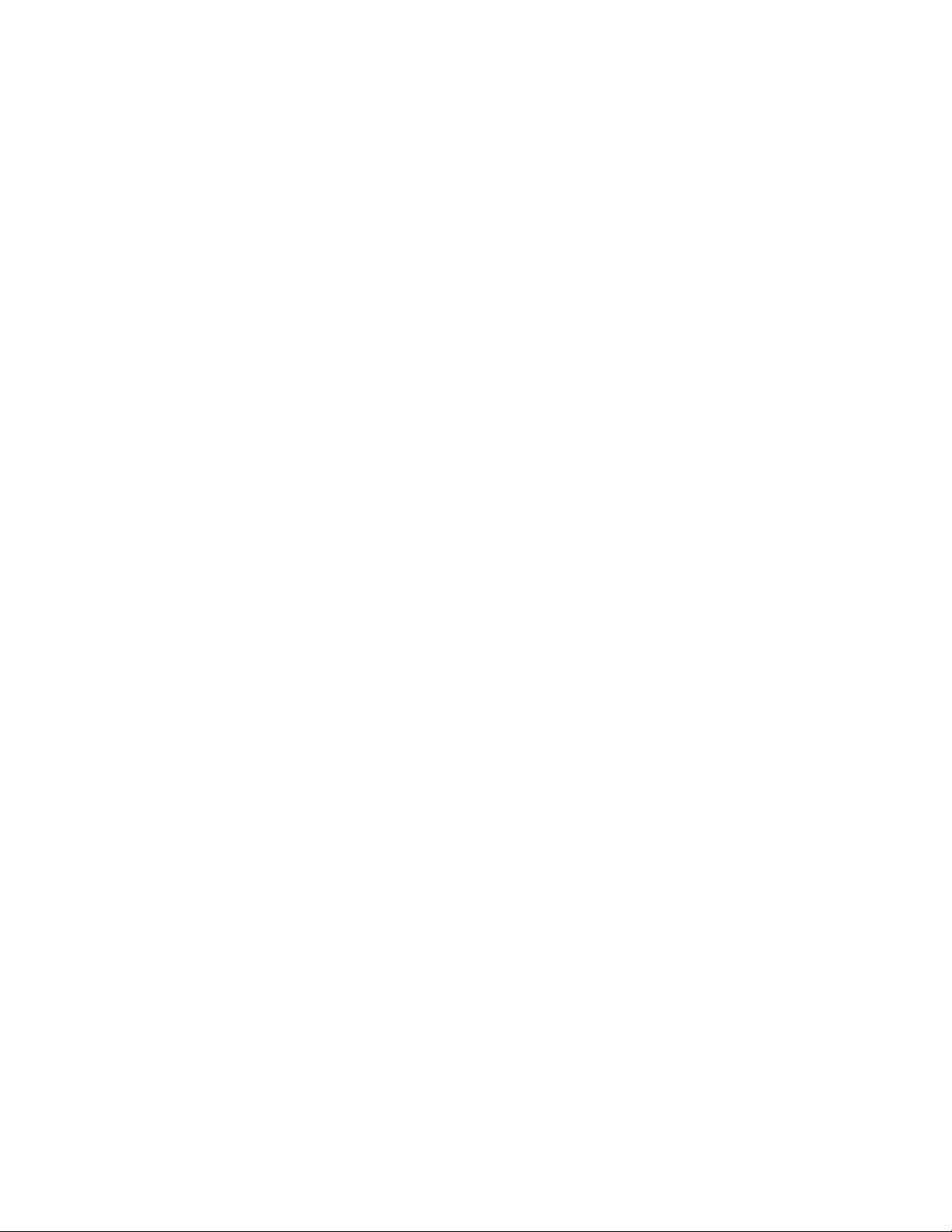
4.2 Ihre Zahlungsart festlegen
Um nicht bei jedem Buchkauf Ihre Kreditkartendaten zücken zu müssen, empfiehlt es sich, diese Information
einmalig in der Kontoverwaltung Ihres tolino-Benutzerkontos zu hinterlegen. Dann reicht es aus, bei einem
Einkauf lediglich Ihre Anmeldedaten einzugeben.
Sie hinterlegen diese Daten in der Kontoverwaltung Ihres Shops. In der Regel unter-scheidet sich der Vorgang von
Shop zu Shop nur minimal. Suchen Sie in Ihrem Shop nach einem Link mit der Bezeichnung Konto,
Kontoeinstellungen oder ähnliches und folgen Sie den Anweisungen.
Aus Sicherheitsgründen werden Sie in der Regel an einem bestimmten Punkt aufgefordert, sich mit Ihrem
Benutzernamen und Passwort erneut zu verifizieren. Nachdem Ihre Kreditkartendaten geprüft wurden, werden sie
im Erfolgsfall Ihrem Kundenkonto zugeordnet. Dem fröhlichen Einkaufen steht nichts mehr im Weg.
4.3 Eine Bibliothek-Verknüpfung herstellen
Sie lieben historische Romane, aber die Auswahl in dem Shop, bei dem Sie auf Ihrem tolino angemeldet sind,
gefällt Ihnen nicht? Das ist kein Problem. Sie können den Shop eines anderen tolino-Buchhändlers mit Ihrer
Bibliothek verknüpfen.
Durch die Verknüpfung werden E-Books, die Sie in diesem Shop einkaufen, zusam-men mit Ihren Einkäufen aus
dem vorinstallierten Shop in Ihrer Bibliothek angezeigt und in der tolino Cloud gespeichert.
1. Tippen Sie im Menü auf Meine Konten und auf der folgenden Seite Meine Konten auf BibliothekVerknüpfung. Nach dem kurzen Hinweis tippen Sie auf Weiter.
2. Lesen Sie auf der nächsten Seite den Hinweis zum Datenschutz. Tippen Sie auf Weiter.
3. Nun wird Ihnen eine Liste der Buchhändler-Shops angezeigt, mit denen Sie Ihr Konto verknüpfen können.
Tippen Sie auf die Schaltfläche Verknüpfen 1 neben dem Buchhändler Ihrer Wahl.
tolino Handbuch
50
Page 85

a
4. Geben Sie auf der folgenden Seite Ihre Anmeldedaten für diesen Shop ein oder legen Sie sich ein neues Konto
bei diesem Shop an.
5. Wenn die Verknüpfung funktioniert hat, wird Ihnen dies auf einer Bestätigungs-seite mitgeteilt. Tippen Sie auf
die Schaltfläche Weiter zur Bibliothek, um den Vorgang abzuschließen.
Haben Sie bereits E-Books bei dem Buchhändler, den Sie soeben hinzugefügt haben, gekauft, tauchen auch diese
nun in Ihrer Bibliothek auf. Da sie sich aber noch nicht auf Ihrem tolino befinden, sondern nur in der tolino Cloud,
sehen Sie an den Büchern ein kleines Wolkensymbol. Um einen Titel auf Ihren tolino zu laden, tippen Sie einfach
darauf.
Die erfolgreiche Verknüpfung können Sie auch im Menü Bibliothek-Verknüpfung (Menü > Meine Konten >
Bibliothek-Verknüpfung) überprüfen. Sie sehen neben dem Namen des Shops ein Verknüpfungssymbol und die
Page 86

Schaltfläche Lösen. Mit dieser Schaltfläche befreien Sie sich von einer verknüpften Bibliothek.
4.4 DRM und Adobe-ID: Was ist das eigentlich?
Die meisten Bücher sind urheberrechtlich geschützt. Dieser Schutz ist im digitalen Zeitalter schwer zu
kontrollieren. Die massenhafte Verbreitung einer Kopie via Internet kann in Sekunden organisiert werden. Um
diesem Missbrauch vorzubeugen, werden E-Books mit einem sogenannten DRM ( Digital Rights Management, auf
Deutsch: digitale Rechteverwaltung) versehen.
Hierbei werden zwei verschiedene Verfahren unterschieden. Es gibt den sogenannten »weichen« Schutz. Hier wird
bei jedem Kauf des digitalen Werks eine eindeutige tolino Handbuch
51
Identifizierungskennung hinzugefügt, sodass bei massenhafter Verbreitung zurück-verfolgt werden kann, wer
ursprünglich der Käufer war.
INFO: Kaufen von digitalen Kopien?
Auch wenn ich hier umgangssprachlich von »Kaufen« eines Werks schreibe, erwerben Sie normalerweise nicht die
digitale Kopie des Werks, sondern nur eingeschränkte Nutzungsrechte an den E-Books. Der harte Kopierschutz
gibt Ihnen normalerweise das Recht, das E-Book auf bis zu fünf Lesegeräten zu verwenden. Sie sind nicht
berechtigt, das Buch zu verschenken, zu verleihen oder zu vererben.
Auf der anderen Seite gibt es den sogenannten »harten« Schutz. Hierbei wird die Nutzung des digitalen Werks
kontinuierlich kontrolliert. Daher können Sie im Prinzip ein gekauftes E-Book nicht einfach öffnen, sondern Sie
müssen sich identifizieren, um Ihre Berechtigung nachzuweisen. Da dieser Nachweis einmalig beim Übertragen
des Buches auf Ihren tolino erfolgt, merken Sie von diesem Vorgang eigentlich nichts; anschließend übernimmt der
Reader oder Ihre Reader-Software die Identifizierung für Sie.
Für die Identifizierung gibt es vier weitverbreitete Methoden: die Adobe-ID, die tolino-Anmeldung, die »AppleWelt« und das »Amazon-Modell«. Während Apple und Amazon ihr eigenes Süppchen kochen, sind die Adobe-ID
und die tolino-Welt offen für viele Partner.
Solange Sie in der tolino-Welt bleiben, ist der Zugriffsschutz für Sie sehr komforta-bel geregelt. Nach dem Kauf
eines Buches ist es in der tolino Cloud verfügbar und wird automatisch beim Synchronisieren auf Ihren tolino
übertragen. Nur bei DRM-geschützen Büchern (das sind nur wenige) erhalten Sie auch in der Cloud zunächst nur
eine sogenannte ACSM-Datei, für die Sie eine Adobe-ID brauchen, um das Buch im EPUB-Format auf den tolino
laden zu können. Wenn Sie eine solche Adobe-ID auf Ihrem tolino hinterlegt haben, merken Sie zum »normalen«
Vorgang keinen Unterschied, da das Gerät alle nötigen Schritte nach dem Antippen des E-Books in Ihrer
Bibliothek automatisch erledigt. Allerdings haben ACSM-Dateien ein eingebautes Verfallsdatum. Meistens sind
sie nur 24 Stunden gültig, sodass Sie ein frisch erworbenes Buch innerhalb dieser Zeitspanne wenigstens einmal
geöffnet haben sollten, da ansonsten die EPUB-Datei nicht mehr geladen werden kann. Sollte ein solcher Fall
einmal bei Ihnen eintreten, wenden Sie sich an den Kundendienst des E-Book-Shops.
Sie benötigen die Adobe-ID übrigens auch, wenn Sie E-Books aus Ihrer Bücherei ausleihen möchten. (Lesen Sie
dazu Abschnitt 5.5 »E-Books leihen«)
tolino Handbuch
52
Page 87

Sie können mehrere Geräte beziehungsweise Softwareinstallationen (meistens fünf Stück) mit Ihrer Adobe-ID
registrieren.
4.5 Eine Adobe-ID anlegen
Am bequemsten legen Sie eine Adobe-ID auf Ihrem Computer an.
1. Rufen Sie die Internetadresse www.adobe.com/de auf. Sie gelangen auf die deutsche Startseite von Adobe.
Klicken Sie hier auf Anmelden. Sollte sich die Internetadresse zwischenzeitlich geändert haben, suchen Sie mit
»Adobe-ID«
nach der Seite.
2. Auf der Anmeldeseite klicken Sie auf den Link Adobe ID anlegen.
3. Füllen Sie das nachfolgende Formular aus und dann auf Registrieren.
4. Daraufhin gelangen Sie in Ihr neu erstelltes Adobe-Konto. Zum Verifizieren hat Adobe Ihnen eine E-Mail mit
einem Link geschickt, den Sie anklicken müssen.
Damit sind Sie nun Besitzer einer Adobe-ID; beide Angaben müssen Sie in Ihrem tolino hinterlegen, wenn Sie mit
DRM geschützte E-Books lesen möchten.
1. Rufen Sie auf dem tolino das Menü auf und tippen Sie hier auf Meine Konten.
Page 88

2. Tippen Sie auf der folgenden Seite auf den Eintrag Adobe DRM 1.
1
3. Auf dieser Seite geben Sie Ihre E-Mail-Adresse und Adobe-ID ein: Tippen Sie abschließend auf der
Bildschirmtastatur unten rechts auf Fertig oder auf die Schaltfläche Autorisieren 2.
tolino Handbuch
53
Page 89

b
4. Sofern die Angaben richtig waren, erhalten Sie eine Meldung, dass die Autorisierung funktioniert hat. Tippen
Sie auf die Schaltfläche OK, um das Fenster zu schließen.
Auf dem tolino ist nun Ihre Adobe-ID gespeichert, und Ihnen stehen auch durch DRM
geschützte Bücher zur Verfügung. Möchten Sie zu einem späteren Zeitpunkt Ihre Adobe-ID löschen oder ändern,
rufen Sie erneut die Seite Adobe DRM (Menü > Meine Konten > Adobe DRM) auf und tippen auf die
Schaltfläche Autorisierung aufheben.
tolino Handbuch
54
5 E-Books für Ihren tolino
Sicherlich werden Sie es kaum erwarten können, neue Bücher in Ihre tolino-Bibliothek zu laden. Wie Sie wissen,
können Sie direkt auf Ihrem tolino in dem vorinstallierten E-Book-Shop einkaufen. Neben dieser Möglichkeit gibt
es aber auch noch andere Wege, um E-Books auf Ihren tolino zu bekommen.
5.1 Ihr erstes E-Book kaufen
Sobald Sie Ihren tolino mit dem Internet verbunden haben, wird Ihnen im unteren Teil der Startseite der Shop des
Buchhändlers, bei dem Sie Ihren E-Book-Reader gekauft haben, angezeigt.
Ihnen werden hier bereits erste Buchempfehlungen angeboten. Wenn Sie sich für einen dieser Buchtitel
interessieren, tippen Sie einfach auf das Buchcover, um Näheres zu erfahren.
Page 90

Ist unter den Empfehlungen nicht das Richtige dabei, rufen Sie sich am besten das komplette Buchangebot auf,
indem Sie auf Zum Shop tippen.
Wenn Sie beim Stöbern irgendwann ein E-Book entdecken, das Sie gerne kaufen möchten, tippen Sie auf die
Schaltfläche Kaufen (oder einen ähnlichen Link). Sofern Sie Ihre Zahlungsmethode und die entsprechenden Daten
bereits hinterlegt haben, müssen Sie nur noch Ihr Passwort eingeben und den Kauf bestätigen.
tolino Handbuch
55
Page 91

5.2 Gekaufte E-Books auf den tolino laden
Noch befindet sich das gekaufte Buch nicht auf Ihrem tolino. Es liegt zunächst in der Cloud, und Sie müssen es
herunterladen. Das ist mit wenigen Schritten getan. Wechseln Sie gegebenenfalls auf der Startseite in die
Bibliothek, indem Sie auf Zu meinen Büchern tippen.
a
In der Bibliothek sehen Sie das soeben gekaufte E-Book, gekennzeichnet mit einem kleinen Wolkensymbol 1. Dies
bedeutet, dass das Buch in der tolino Cloud (lesen Sie dazu den Infokasten »Was ist eine Cloud?« in Abschnitt 1.7)
zum Herunterladen auf Ihren Reader bereitliegt. Sobald Sie den Titel antippen, wird das Buch auf Ihren tolino
geladen und danach direkt auf der ersten Seite geöffnet.
Wenn Sie das Buch wieder schließen, hat sich die Wolke aufgelöst, was ein Zeichen dafür ist, dass sich das Buch
nun lokal auf Ihrem tolino-Reader befindet. Stattdessen ist das Buch nun mit einem Lesezeichen markiert 2.
b
tolino Handbuch
56
Page 92

5.3 E-Books am Computer kaufen
Es ist prima und vor allem sehr praktisch, direkt über den tolino-Reader Bücher einkaufen zu können. Aber bei
aller Liebe zum tolino ist es bei ausgiebigem Stöbern im E-Book-Shop bequemer, an einem vernünftigen
Bildschirm zu sitzen. Wenn Sie also sowohl den tolino-Reader als auch einen Laptop zur Hand haben, ist die
bequemere Wahl zum Einkaufen für meinen Geschmack der Laptop.
Haben Sie am Computer (auf der Online-Seite Ihres tolino-Shops mit der gleichen Anmeldung wie auf dem tolino)
ein bisschen eingekauft, nehmen Sie anschließend Ihren tolino zur Hand und schalten ihn ein. Ohne Ihr Zutun wird
Ihre Bibliothek mit dem Inhalt der Cloud synchronisiert. Das erkennen Sie ganz kurz an dem kleinen
Synchronisierungssymbol oben links in der Statusleiste Ihres tolino. Unmittelbar danach wird Ihnen der eben
erworbene Titel in Ihrer tolino-Bibliothek mit einer kleinen Wolke angezeigt.
Bei manchen E-Books sehen Sie ein kleines Schlosssymbol. Dies sind nach dem Adobe-DRM-System geschützte
Titel. Solche Bücher werden nach der Synchronisierung zwar auch mit dem Wolkensymbol in der Bibliothek Ihres
tolino angezeigt, Sie können Sie aber nur öffnen, wenn Sie eine Adobe-ID hinterlegt haben (siehe Abschnitt 4.5,
»Eine Adobe-ID anlegen«).
Übrigens können Sie in der Regel schon beim Einkauf von Büchern erkennen, ob Sie eine Adobe-ID benötigen
werden. Wenn Sie bei den Angaben zum Buch den Hinweis In der Cloud verfügbar sehen, können Sie das Buch
ohne eine Adobe-ID öffnen und lesen. Fehlt ein solcher Vermerk oder sehen Sie stattdessen Sofort per Download
lieferbar, kaufen Sie ein Buch, das die Eingabe Ihrer Adobe-ID zwingend erforderlich macht.
tolino Handbuch
57
Page 93

5.4 Bücher von Ihrem Computer auf den tolino laden
Möchten Sie bei Ihrem Einkauf von Büchern hin und wieder das E-Book-Angebot Ihres örtlichen Buchhändlers
(der nicht zur tolino-Allianz gehört) nutzen, ist auch das kein Problem. Die Bücher landen jedoch nicht
automatisch in der tolino Cloud und damit auf Ihrem tolino, sondern zunächst als Download-Datei auf Ihrem
Computer.
In diesem Fall brauchen Sie auch für die meisten Bücher eine Adobe-ID, um sich zu identifizieren.
Achten Sie beim Kauf eines E-Books in einem »Fremdshop« auf das Format EPUB, damit Ihr tolino das Buch
auch vernünftig anzeigen kann.
1. Bevor der Download beginnt, erhalten Sie gegebenenfalls einen weiteren Hinweis zum Programm Adobe
Digital Editions. Die hier erwähnte Software benötigen Sie nicht, da Ihr tolino Ihnen diese Aufgaben abnimmt.
2. Wenn der Download abgeschlossen ist, lassen Sie sich die Datei im Ordner anzeigen, damit Sie sie auf den
tolino übertragen können (Im Browser Microsoft Edge klicken Sie dazu auf die Schaltfläche Ordner öffnen 1.) a
3. In dem geöffneten Ordner – in der Standardeinstellung Ihres Browsers ist es der Ordner Downloads – entdecken
Sie Ihr heruntergeladenes Buch. Wenn Sie ein E-Book ohne Kopierschutz heruntergeladen haben, liegt es direkt als
EPUB-Datei 2 vor. Handelt es sich um ein kopiergeschütztes E-Book, befindet sich im Ordner Downloads eine
ACSM-Datei, die eine Art Download-Verweis zu Ihrem E-Book ist. In beiden Fällen übertragen Sie die Datei nun
auf Ihren tolino.
b
4. Schließen Sie also Ihren tolino an Ihren Computer an. Markieren die Datei (oder die Dateien), die Sie auf den
tolino übertragen möchten, und kopieren Sie sie (z. B.
mit der Tastenkombination (Strg) + (C)).
tolino Handbuch
58
5. Klicken Sie nun im Explorer auf das Laufwerk tolino 3, und öffnen Sie mit einem Doppelklick den Ordner
Books 4.
c
d
6. Klicken Sie in der Menüleiste auf die Schaltfläche Einfügen, um die kopierte Datei in den Ordner Books
einzufügen (oder verwenden Sie die Tastenkombination (Strg) + (V)).
7. Sie können jetzt den tolino wieder vom Computer trennen. Ein Hinweisfenster teilt Ihnen mit, dass neue Titel
hinzugefügt werden. Sobald dieser Vorgang abgeschlossen ist, tippen Sie auf die Schaltfläche OK. Das war’s.
Dieser Titel ist damit aber noch nicht in der Cloud abgelegt. Wie das geht, lesen Sie in Kapitel 7.
Page 94

5.5 E-Books leihen
Die gute alte Bücherei war und ist für viele Menschen nach wie vor der Ort, an dem sie sich den täglichen
Lesestoff besorgen können. Auf dieses Angebot müssen Sie beim Umstieg auf E-Books nicht unbedingt
verzichten. Mittlerweile bieten zahlreiche städtische oder Kreisbibliotheken entsprechende Onlinedienste an.
INFO: Können Sie ausgeliehene Bücher auf dem tolino lesen?
Die meisten Bücher, die Sie in einer öffentlichen Bibliothek ausleihen können, liegen im EPUB-Format vor, sodass
Sie sie problemlos auf Ihrem tolino lesen können. Allerdings brauchen Sie dazu eine Adobe-ID, da diese E-Books
kopiergeschützt sind.
Um ein E-Book in Ihrer Bücherei auszuleihen, nutzen Sie naturgemäß die Onleihe (also die Ausleihe über die
Website) der Bibliothek.
1. Starten Sie die Ausleihe eines E-Books am besten direkt von Ihrem tolino aus.
Die Anmeldeseite der Bibliothek (wo Sie sich in der Regel mit einem Benutzer-tolino Handbuch
59
Page 95

namen und Ihrer Ausweisnummer anmelden) erkennt automatisch, dass Sie sie von einem E-Book-Reader
aufrufen, und Sie erhalten eine optimierte Ansicht.
2. Sie gelangen nach der Anmeldung in Ihren persönlichen Bereich. Suchen Sie nun einfach nach dem Bereich/der
Kategorie mit den E-Books. In der Regel entdecken Sie neben den Titeln den Link zum Ausleihen und Symbole,
an denen Sie erkennen, ob das Buch ausgeliehen oder verfügbar ist.
3. Wenn Sie sich ein Buch ausgeliehen haben, können Sie es gleich aus dem Browser öffnen, indem Sie Buch
direkt lesen (oder Ähnliches) wählen. Der Titel wird dann auf Ihren tolino geladen. Beachten Sie, dass hierzu eine
Adobe-ID benötigt wird.
tolino Handbuch
60
Wenn die Leihfrist für das Buch abgelaufen ist, können Sie es nicht mehr öffnen, und es wird automatisch von
Ihrem tolino entfernt – ein Segen für alle, die regelmäßig vergessen, Bücher rechtzeitig wieder abzugeben.
4. Haben Sie das Buch vor Ende der Leihfrist durchgelesen, können Sie es auch vorzeitig der Bücherei
zurückgeben. Tippen Sie dazu etwas länger auf das Titelbild des Buches. Es wird nun ein Menü eingeblendet, in
dem Sie Zurückgeben wählen.
tolino Handbuch
61
Page 96

Page 97

6 Ihre E-Book-Bibliothek
Page 98

verwalten
Wenn Sie eine echte Leseratte sind, werden Sie vermutlich innerhalb kürzester Zeit eine Menge Bücher in Ihrer
Bibliothek gespeichert haben. Sie müssen also womöglich schon bald durch viele Seiten Ihrer Bibliothek blättern,
wenn Sie ein bestimmtes Buch suchen. Daher gibt es in Ihrem digitalen Bücherregal diverse Möglichkeiten,
Bücher zu ordnen und zu sortieren.
6.1 Die tolino-Bibliothek im Überblick
Auch auf dem tolino können Sie in Ihren »Bücherschrank« schauen, um einen Überblick über Ihre bisherigen EBook-Anschaffungen zu bekommen.
1. Tippen Sie auf der Startseite auf den Link Zu meinen Büchern.
e
a
b
3
tolino Handbuch
62
Page 99

2. Sie sehen nun die Seite Meine Bücher mit allen Titeln, die aktuell in Ihrer Bibliothek liegen. Achten Sie in
diesem Fenster auf die drei Überschriften oberhalb der Titelbilder. Aktiviert ist die Sortierung Titel 1, die die
Bücher in der Reihenfolge anzeigt, in der sie geöffnet wurden.
3. Um die Details zu einem Buch aufzurufen (z. B. wie groß es ist, und wann Sie es zuletzt gelesen haben) tippen
Sie etwas länger auf den Buchtitel, sodass ein kleines Menü erscheint. In diesem Menü tippen Sie auf Infos zum
Buch 2. Mit dem Pfeil oben links kehren Sie zurück zur Übersicht.
4. Über dieses Menü können Sie Bücher Als gelesen markieren 3. Tippen Sie einfach auf diese Option. Damit
verschwindet das Buch aus der normalen Auflistung der Titel, da Ihre gelesenen Bücher einer speziellen
Sammlung (Gelesene Bücher) zugeordnet werden.
TIPP: Gelesene Bücher
Wenn Sie mit Ihrem tolino ein Buch bis zur letzten Seite gelesen haben, fragt Ihr tolino Sie, ob Sie das Buch als
gelesen markieren möchten. Wenn Sie diesen Dialog mit Ja beantworten, wird es automatisch in die Sammlung
Gelesene Bücher sortiert.
Page 100

5. Übersichtlich ist auch die schlichte, nach Autor sortierte Auflistung. Dazu tippen Sie auf die Überschrift
Autoren 4.
Diese bietet zudem den Vorteil, dass Sie sich darüber alle Bücher eines Autors zu-sammen anzeigen lassen können.
Dazu tippen Sie einfach auf den Pfeil neben dem Eintrag des entsprechenden Autors.
d
tolino Handbuch
63
TIPP: Ansicht und Reihenfolge
Achten Sie in der Sortierung nach Titeln auch auf das Augensymbol 5 oben rechts. Hierüber können Sie die
Darstellung der Bücher in Ihrer Bibliothek fein-tunen, z. B. anstatt einer Kachelansicht auch eine Listenansicht
wählen. Probieren Sie es aus.
